どうも、ひで(@hidetoshitwitt )です。

あの思い出の瞬間をもう一度、振り返りたい。
本記事でレビューする「4DDiG File Repair」はAI技術を駆使した動画ファイルの修復や高画質化に強みを持つオールイワンなファイル修復ソフトです。
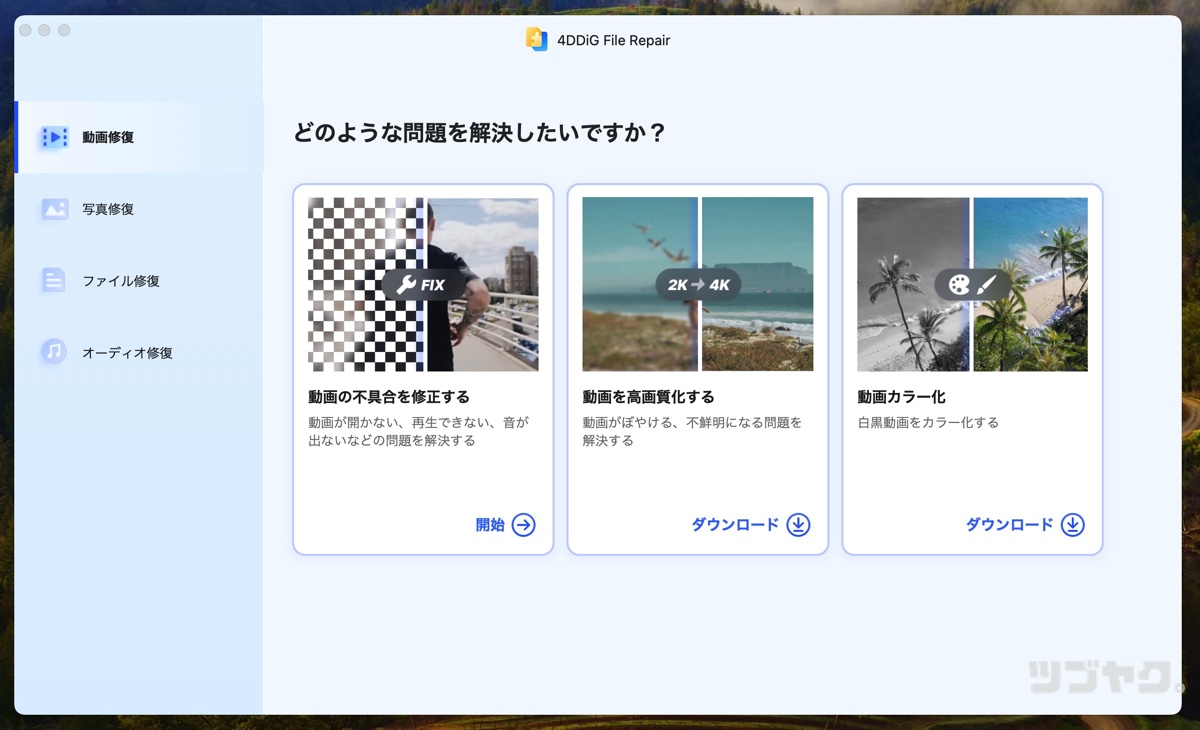
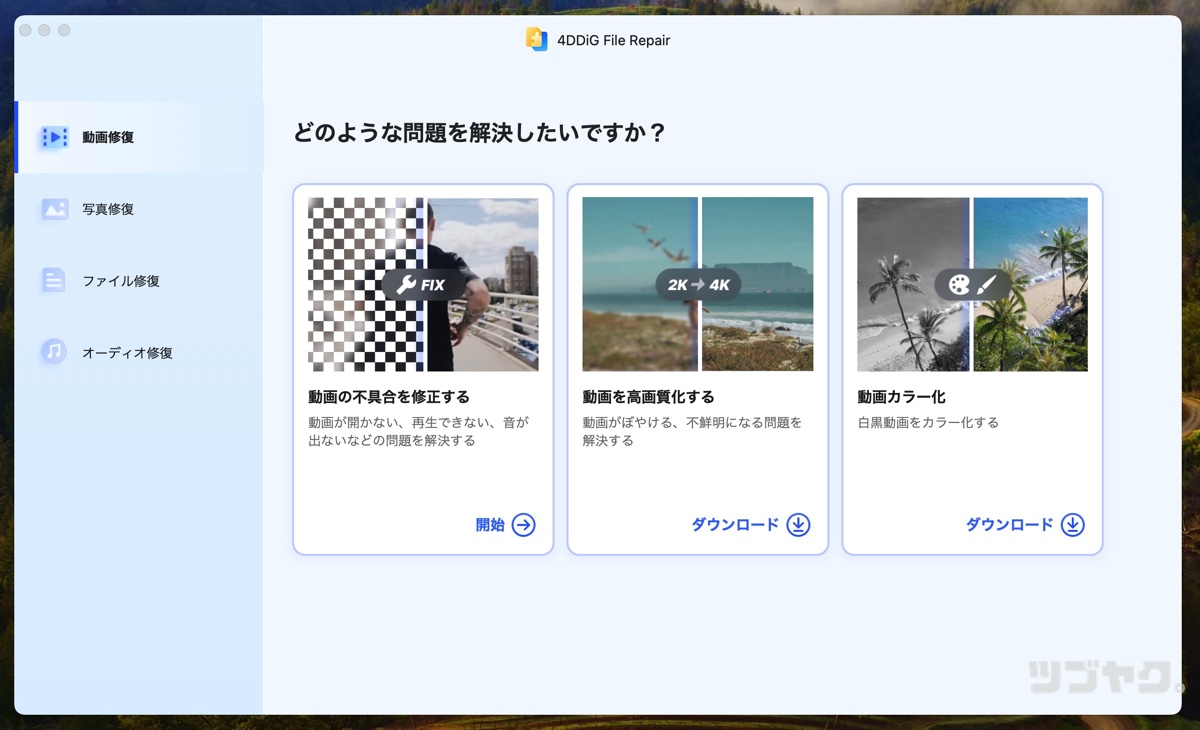
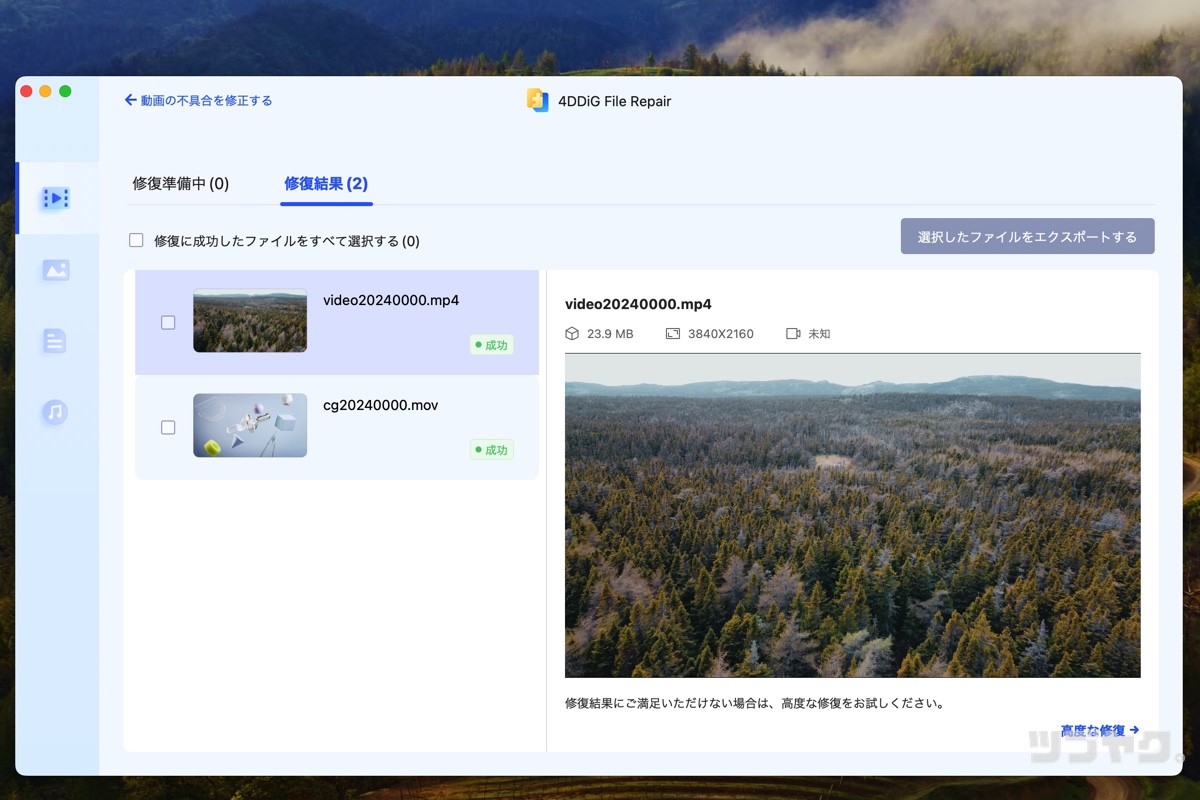
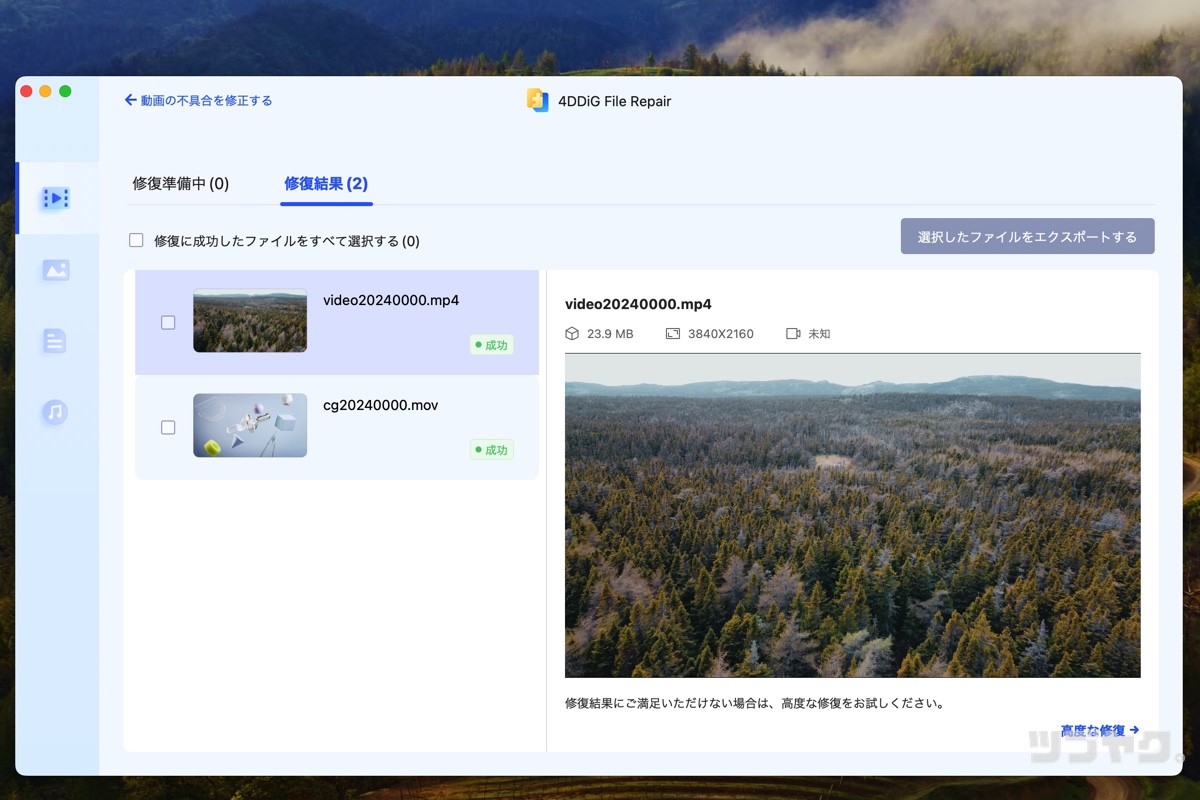
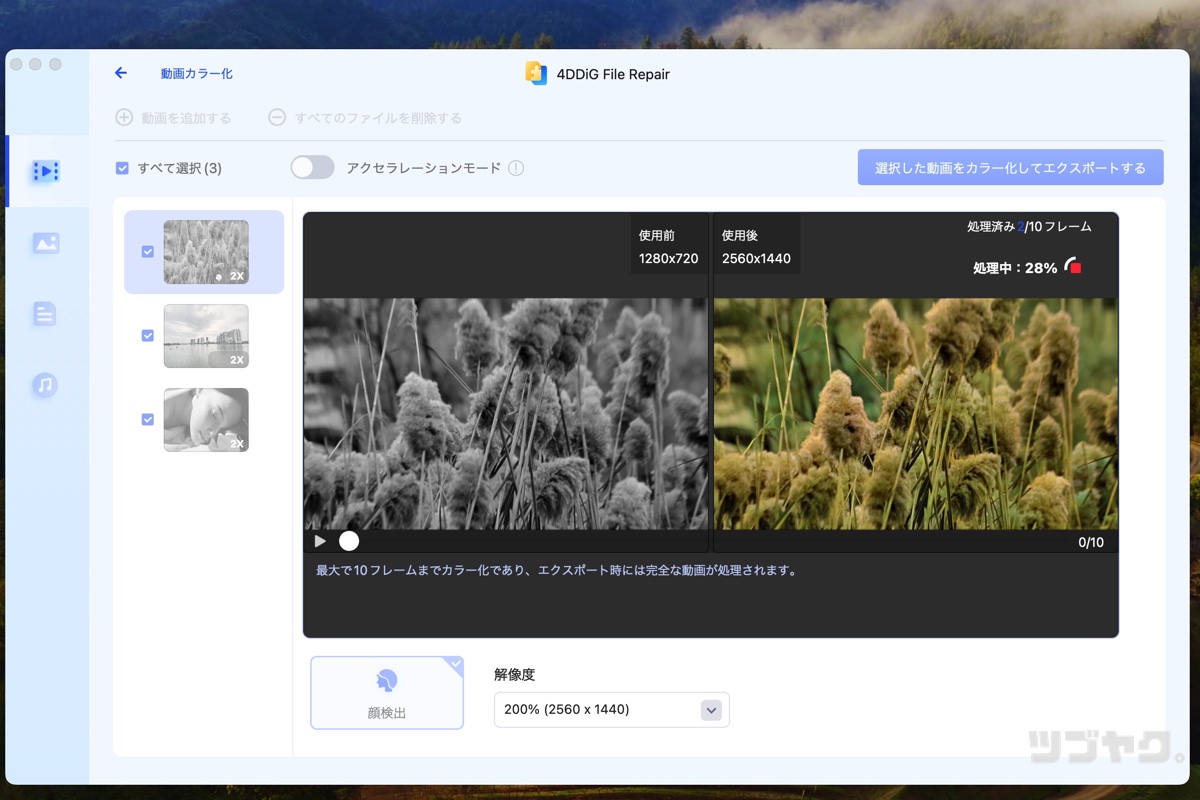
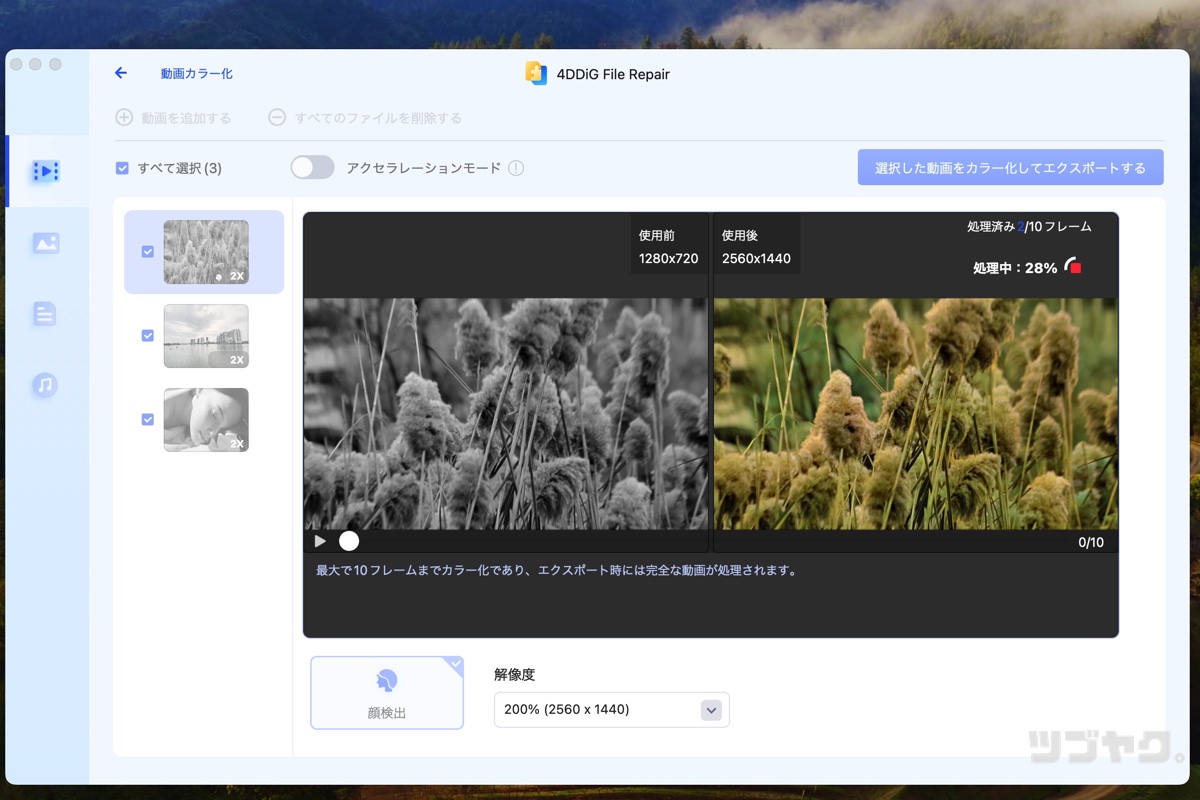
動画ファイル以外にも写真やオーディオ、各種ドキュメントなど様々な形式のファイルに対応しているのも本製品の強み。
ですが、なんと言っても「4DDiG File Repair」は動画にこそ!というのが率直な感想です。



思い出は取り戻すだけでなく、より美しくより鮮やかに♪
単なる修復ソフトではなく、AIを駆使することで手持ちの動画や写真の価値をさらに高めてくれる可能性。これこそが、「4DDiG File Repair」の最大のメリットです。
本記事では「4DDiG File Repair」の機能や特徴、そのメリットなどを多くの画像や動画を用いて、よりわかりやすく解説しています。


- 動画以外にも多彩なファイルに対応
- 直感的な簡単操作で迷わない
- 高い修復率(今のところ成功率100%)
- 高い高画質化のクオリティ
- カラー化はかなり自然な仕上がり
- 処理速度はマシンスペックの影響大
- 素材によってはややCGっぽさを感じることも(高画質化)
特徴|4DDiG File Repairについて


「4DDiG File Repair」はAI技術を搭載したファイル修復の専門家化。
そんな4DDiG File Repairの特徴、機能、仕様などを整理します。
- 4DDiG File Repairの概要と特徴
- 4DDiG File Repairの主な機能
- 対応するファイル形式とデバイス
- 4DDiG File Repairの関連記事
4DDiG File Repairとは?
「4DDiG File Repair」はAI技術を活用し、破損した動画、写真、ファイル、オーディオの修復や、動画&写真の高画質化やカラー化などを手軽に実行できるオールインワンなファイル修復ソフトです。
4DDiG File Repairの主な機能
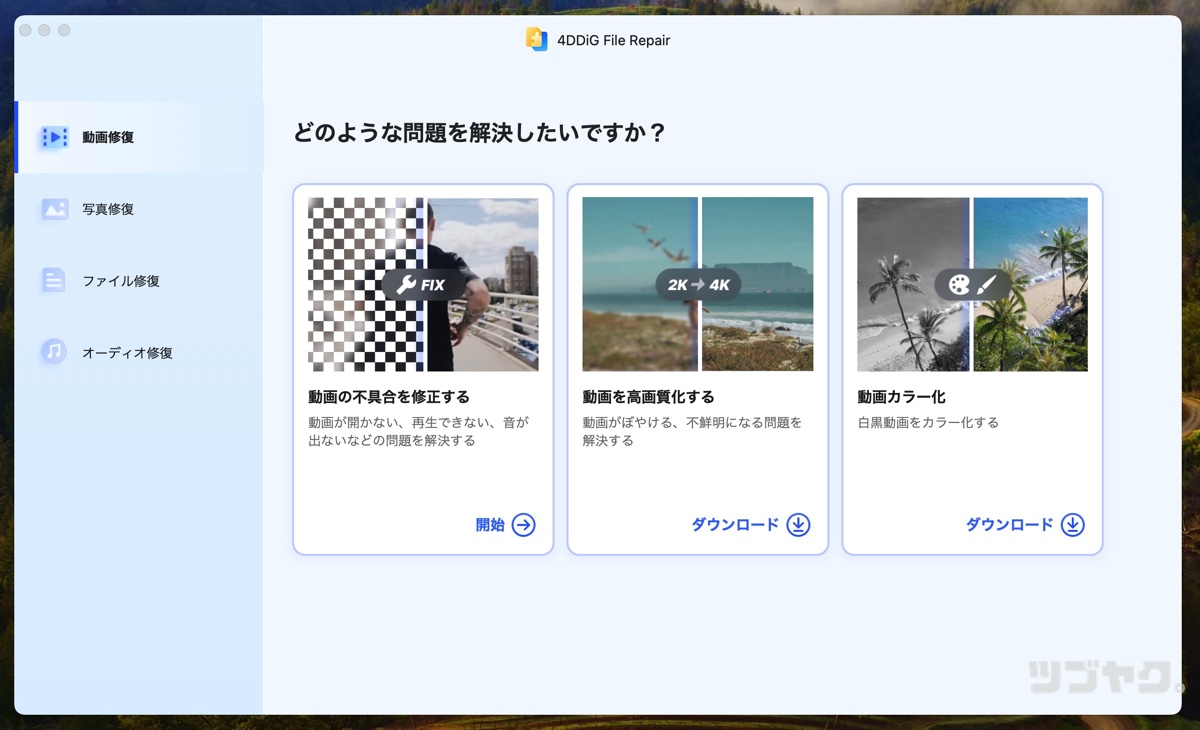
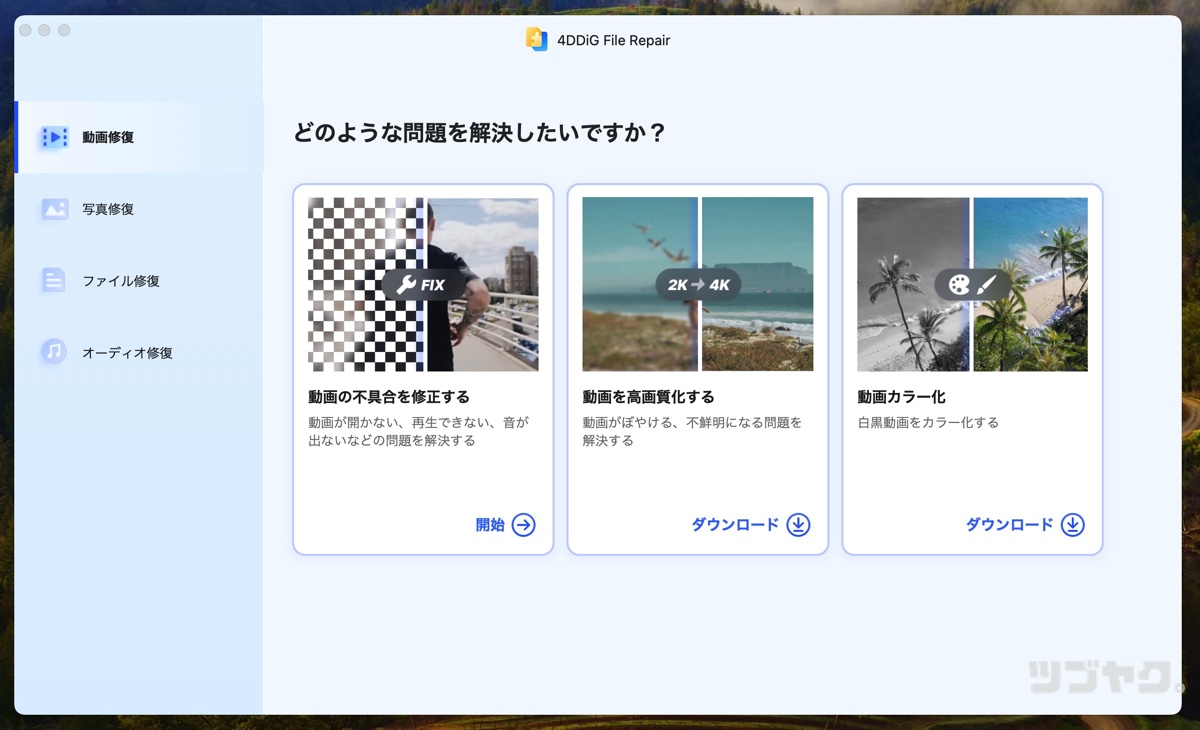
「4DDiG File Repair」は多彩なファイルの様々な問題を簡単操作でスピーディーに解消できる便利ツール。
- 写真修復:写真の問題を解決や高画質、カラー化
- 動画修復:動画の修復や高解像度化、カラー化
- ファイル修復:Excel、Wordなど多彩なファイルを修復
- オーディオ修復:MP3,AACなどのファイルの修復、品質向上
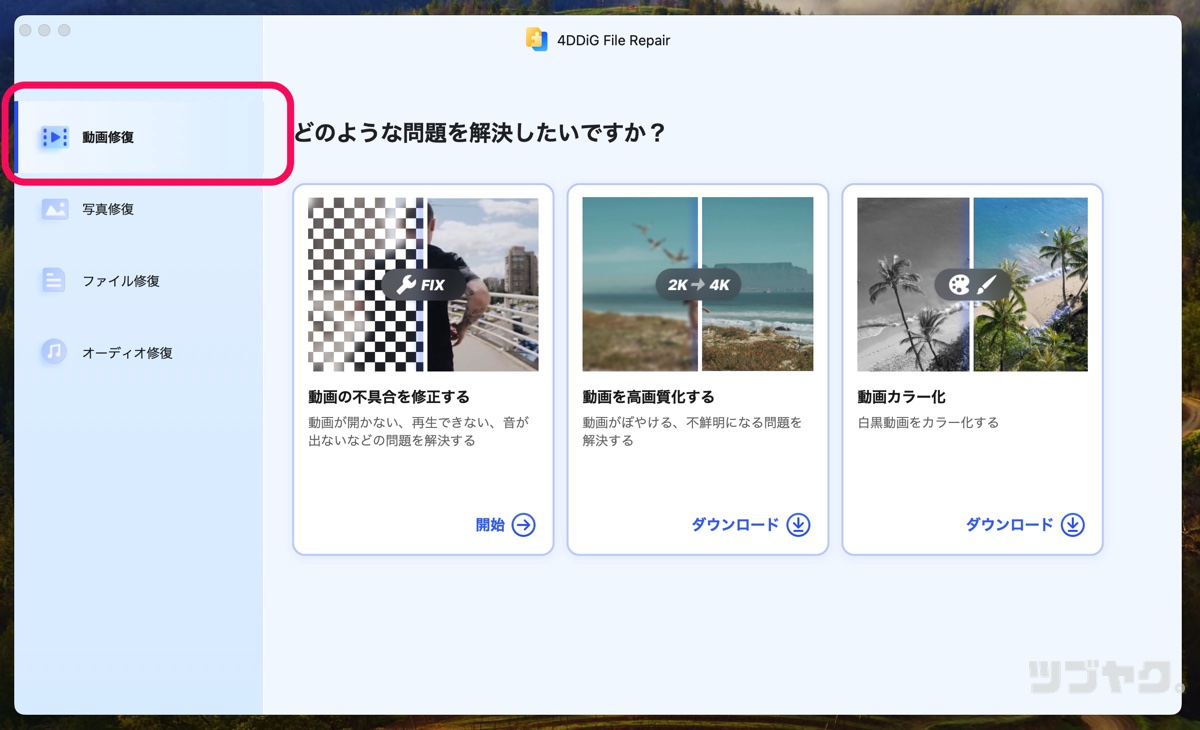
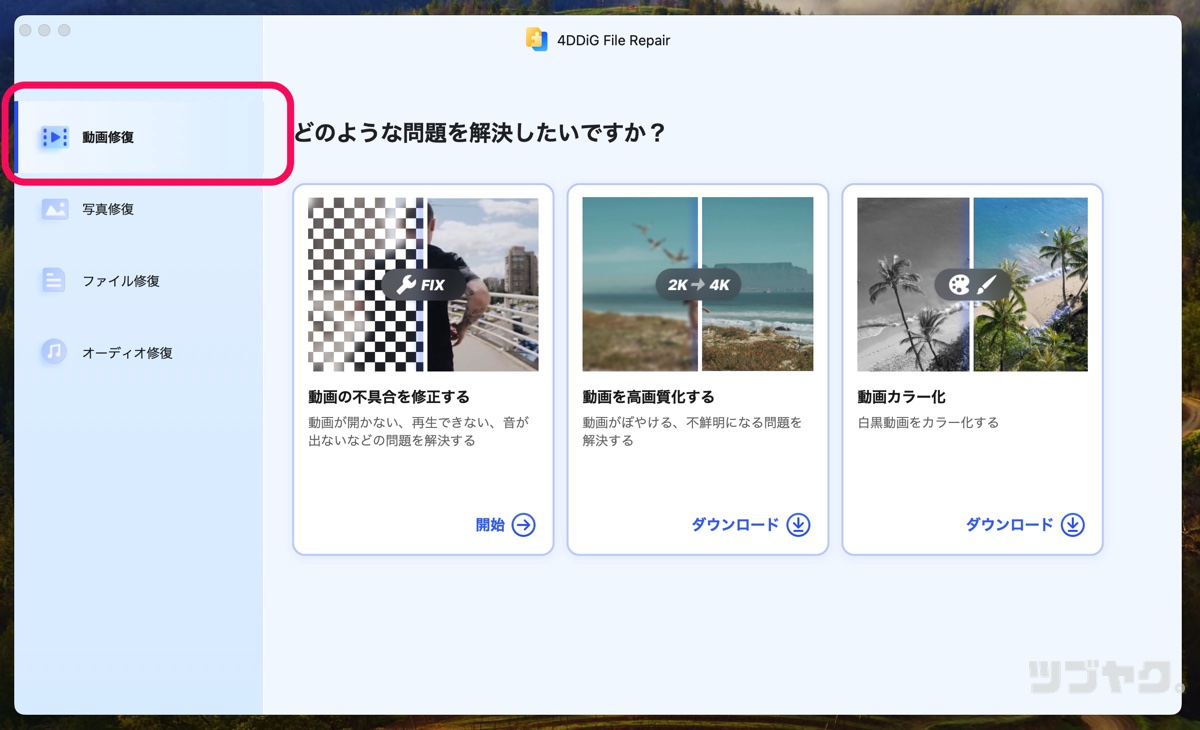
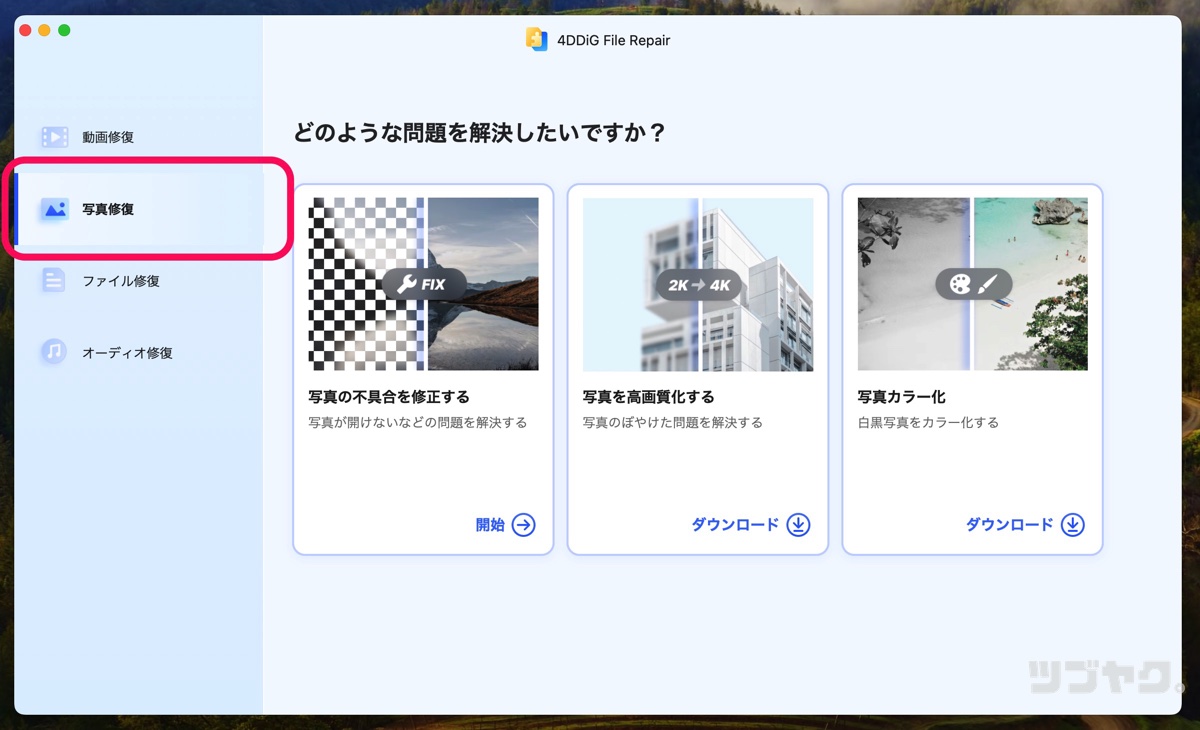
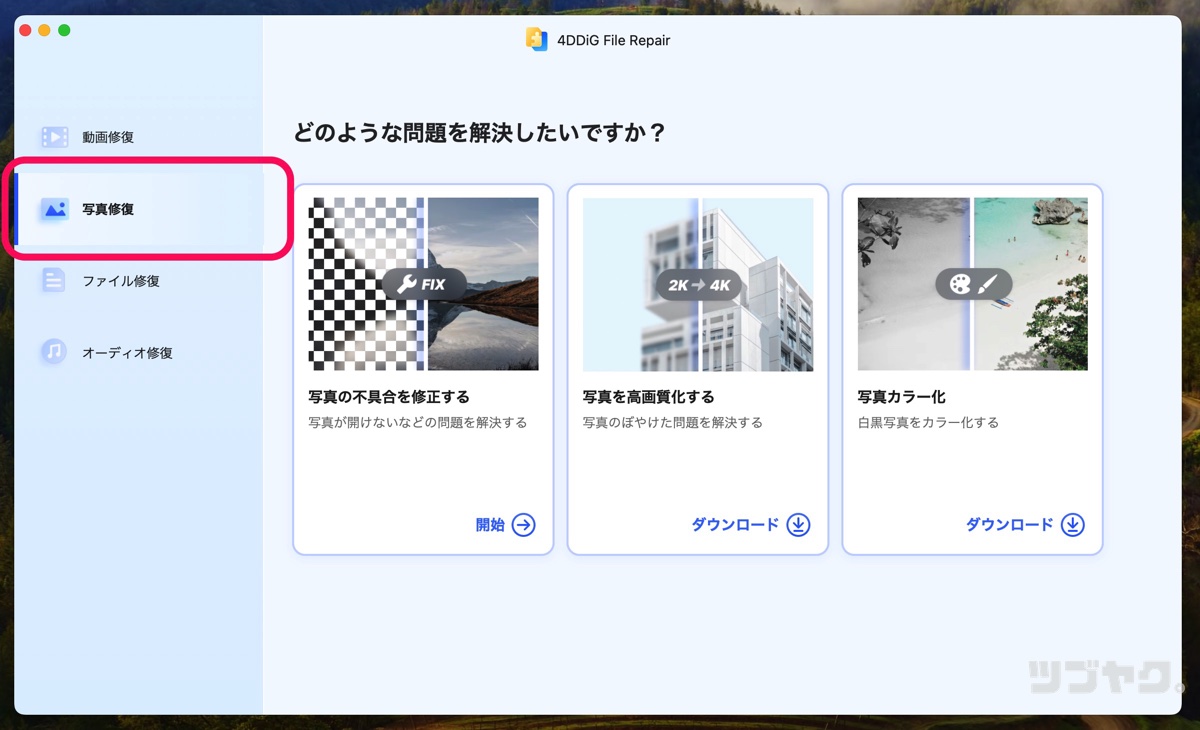
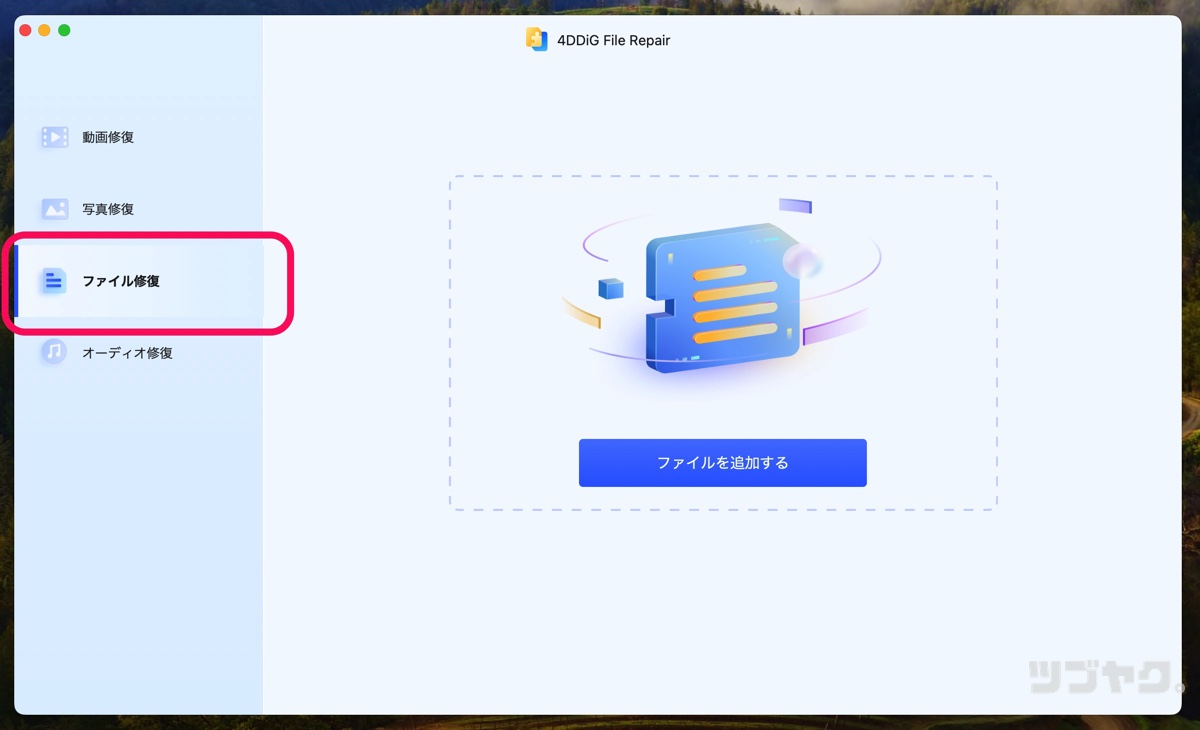
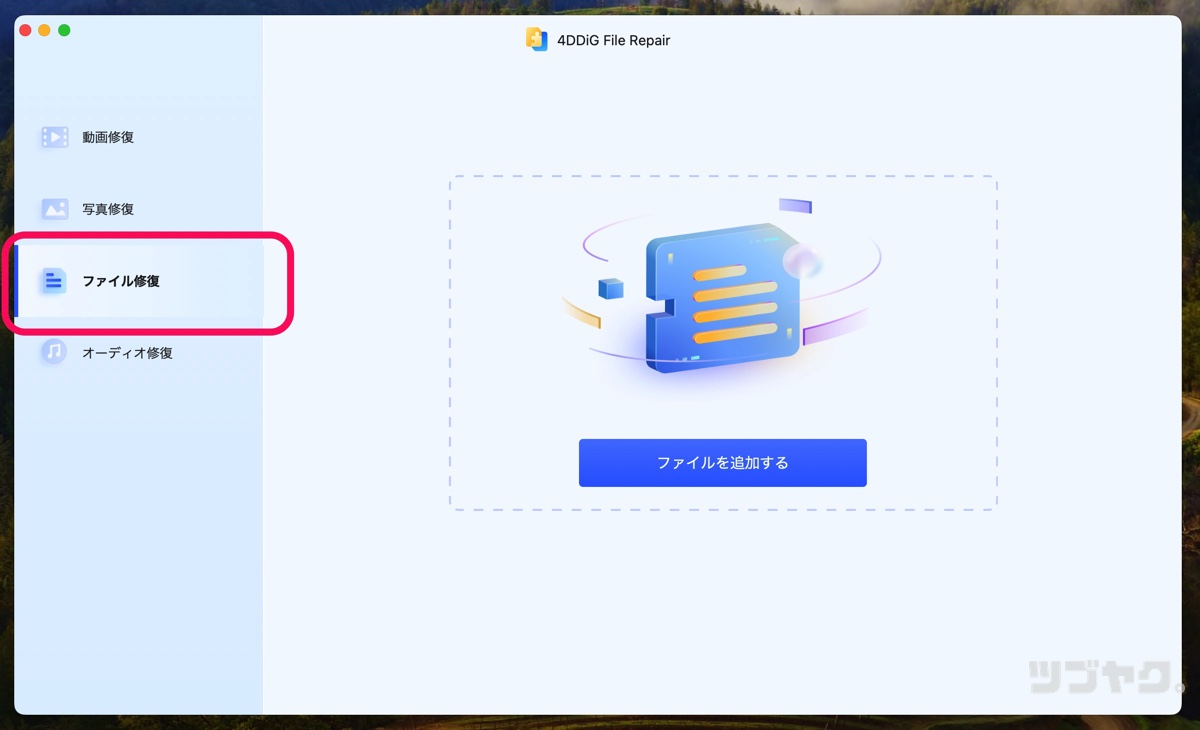
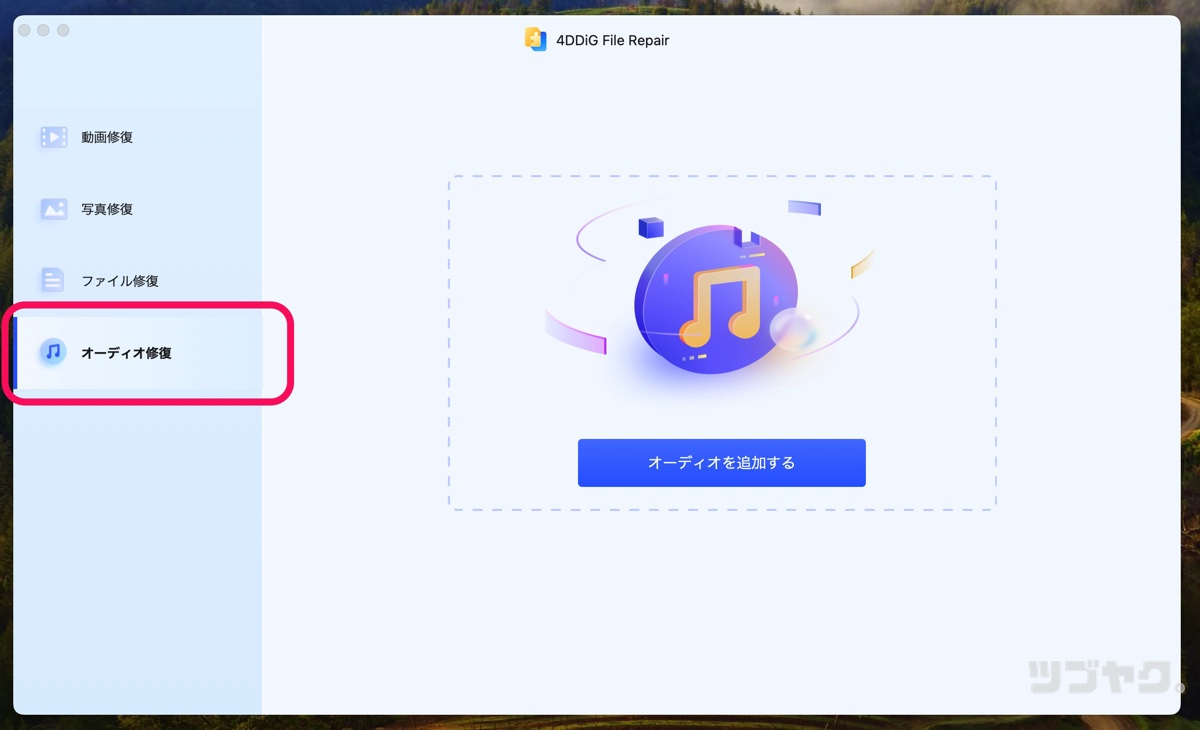
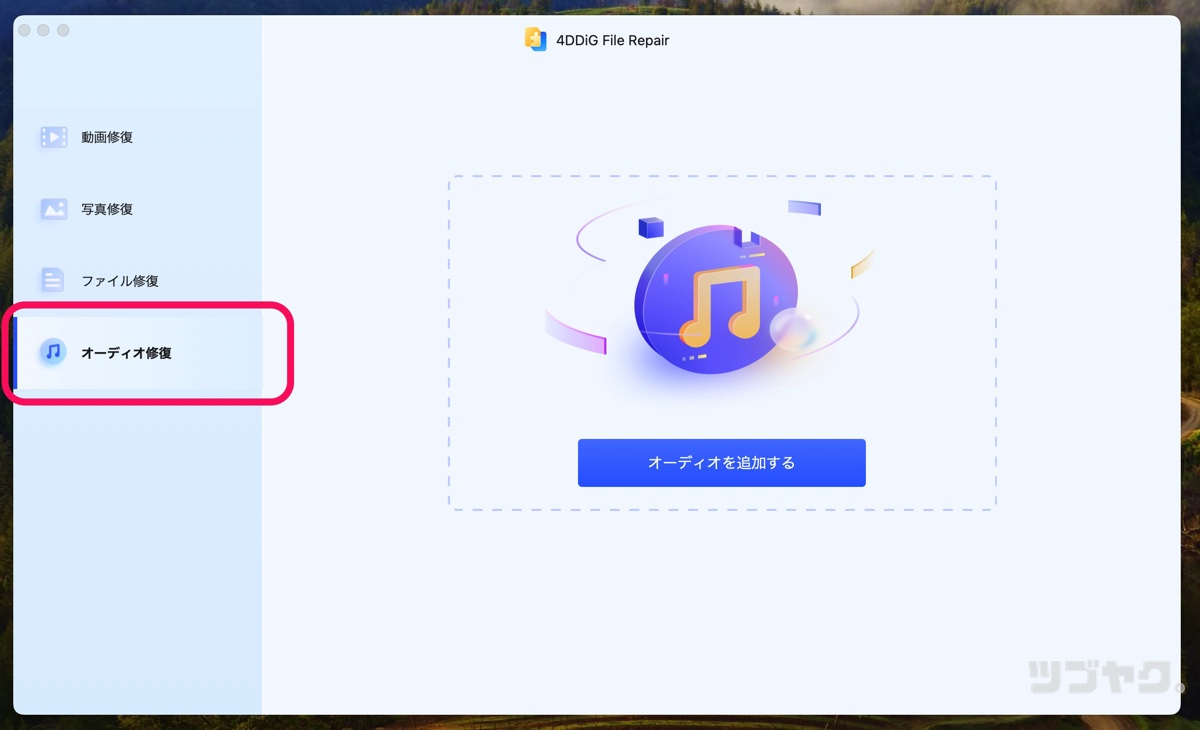



本記事では「動画修復」関連機能を中心にその実力を調査しています♪
修復可能なファイル形式
写真や動画、音声、文書など多彩なファイル形式に対応するのも4DDiG File Repairの特徴です。
| 写真 | JPG、JPEG、PNG、GIF、SVG、HEIC、TIFF、TIF、CR2、NEF、ARW、PEF、ORF、RAF、SRW、CR3、RSV、DNG、CRW、ERFなど |
| 動画 | MP4、MOV、AVI、M4V、MKV、3G2、3GP、MPEG、WMV、TS、MTS、M2TS、RM、RMVB、INSV、FLV、MXF、SWFなど |
| 音声 | MP3、AAC、M4A、WAV、FLAC、OGG、WMAなど |
| ファイル | DOCX、PPTX、XLSX、PDF、暗号化されたPDF、ZIP、AI、EPUB、PSD、PSB、DOCM、PPTM、XLSM、DOTM、POTM、XLTMなど |
| 備考 | Windows/Macドライブ、USBフラッシュドライブ、メモリスティック、SDカード、およびカメラ、ドローン、CCTVなどで使用されるその他のストレージメディアをサポート |
4DDiG File Repairの関連記事
レビュー|4DDiG File Repairの3つの動画関連機能を試してみる
写真や動画、音声、文書ファイルなど様々な仕様のファイルに対応する「4DDiG File Repair」。
今回の次の3つの動画関連機能を中心に本製品の実力を試してみます。
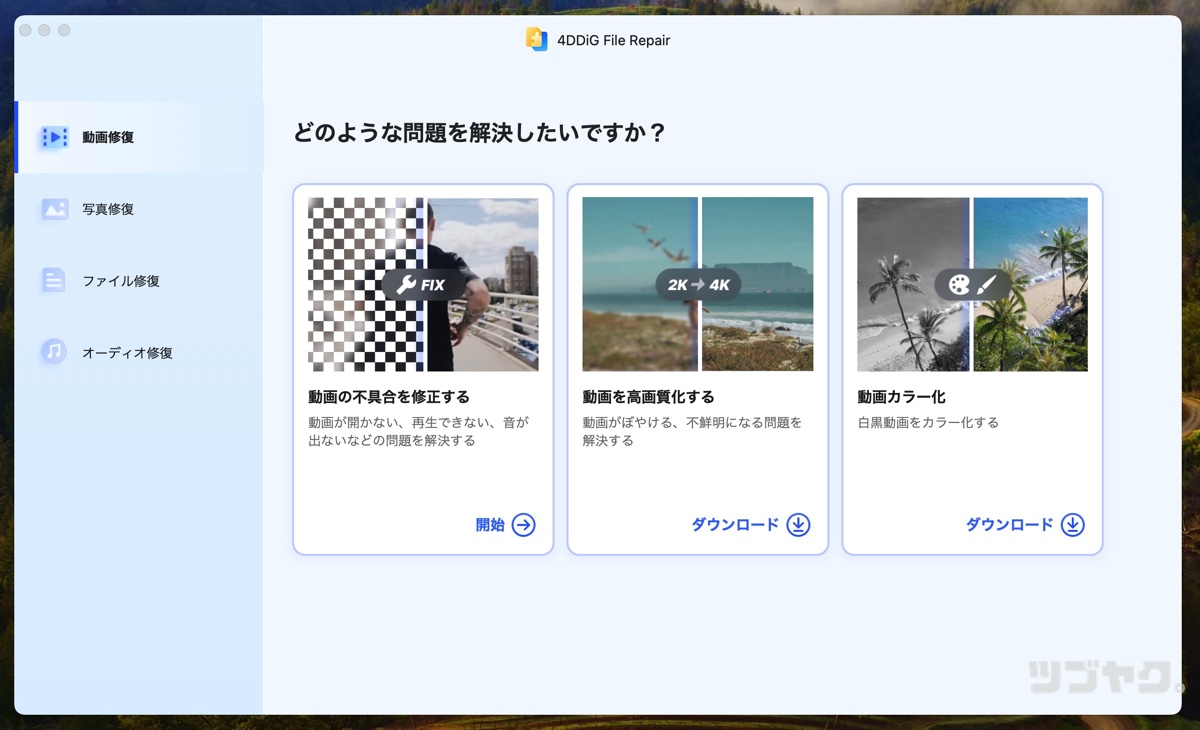
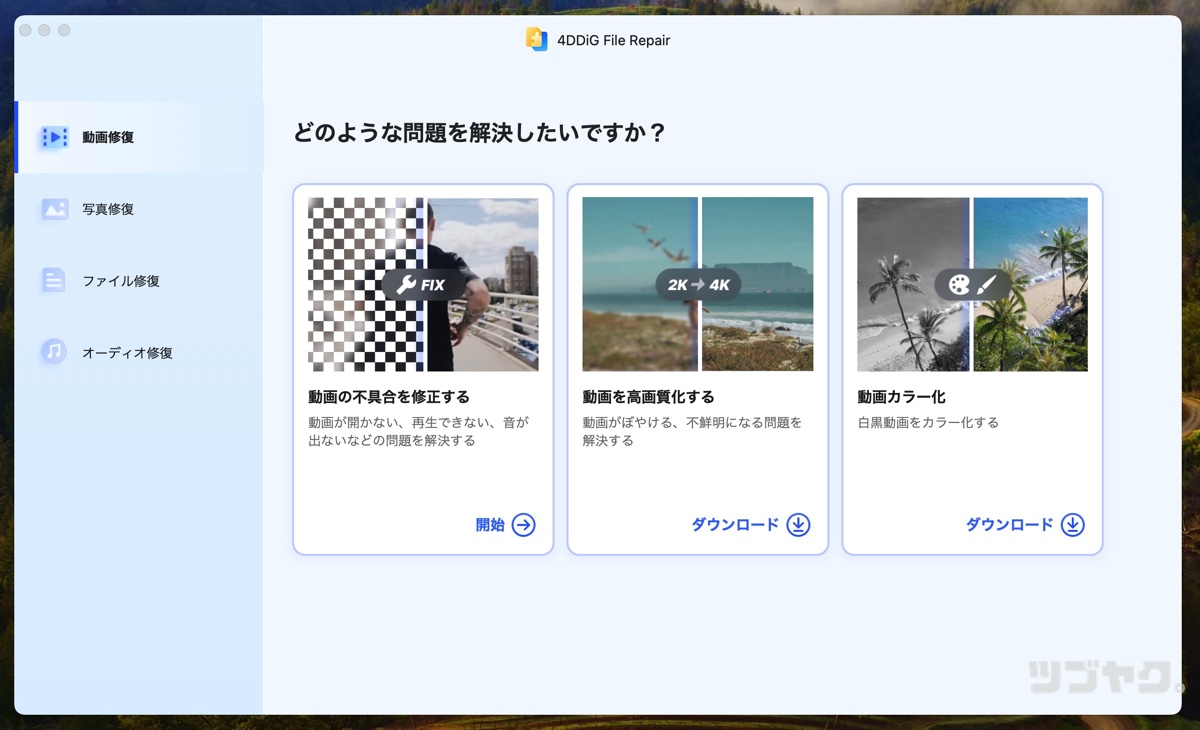
- 動画の不具合修復
- 動画の高画質化
- 動画のカラー化
使用したのはMac版の「4DDiG File Repair」。PCはM1Max搭載のMaxStudioです。
動画修復|不具合を修正する
「4DDiG File Repair」では、再生できない、音が出ない、動画のチラツキなど、動画ファイルの問題を簡単操作で修復できます。
具体的には以下のような症状に対応可能。
- 動画の途切れやチラツキ
- 再生できない動画(エラーコード)
- 動画の音ズレ
- 途中でフリーズする動画
- 音が出でない動画
- ぼやけた動画
- 読み込みの遅い動画 など
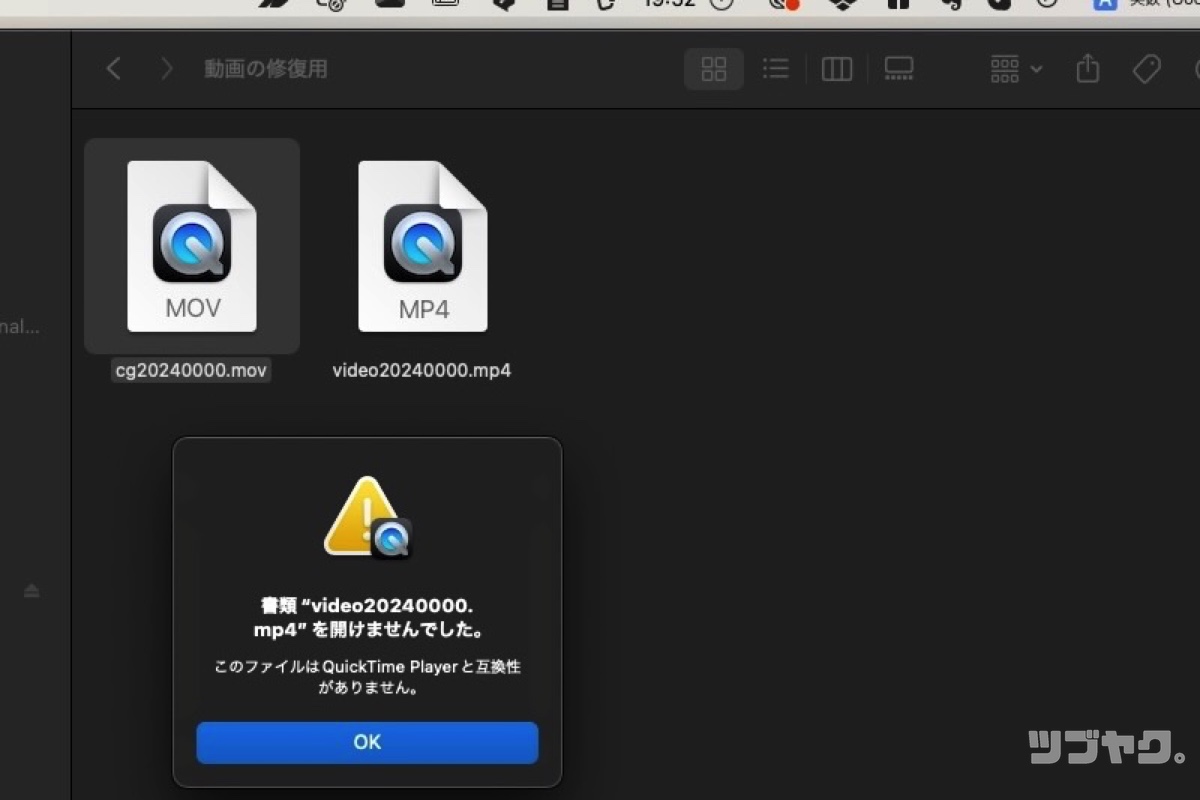
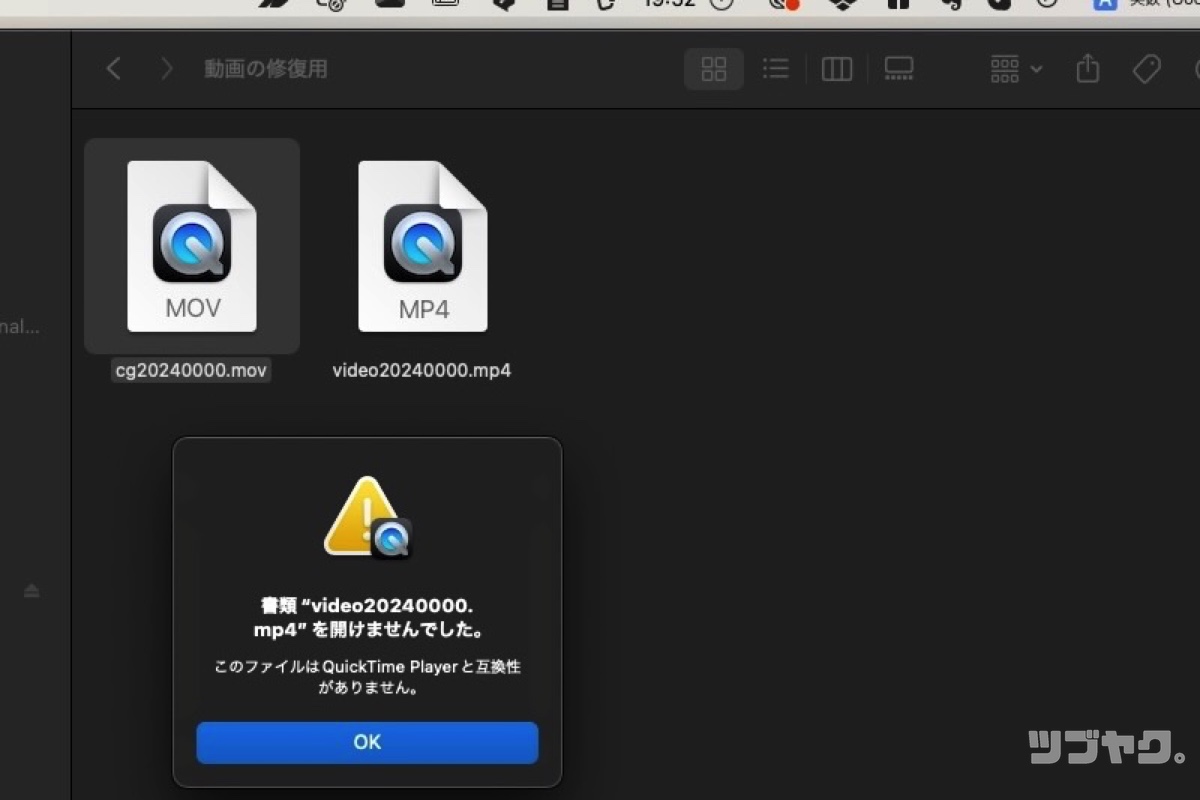



ここでは開くことができなかったmovファイルとmp4ファイルの修復を試します。
左メニュー「動画修復」>メイン画面「動画の不具合を修正する」の順にクリックします。
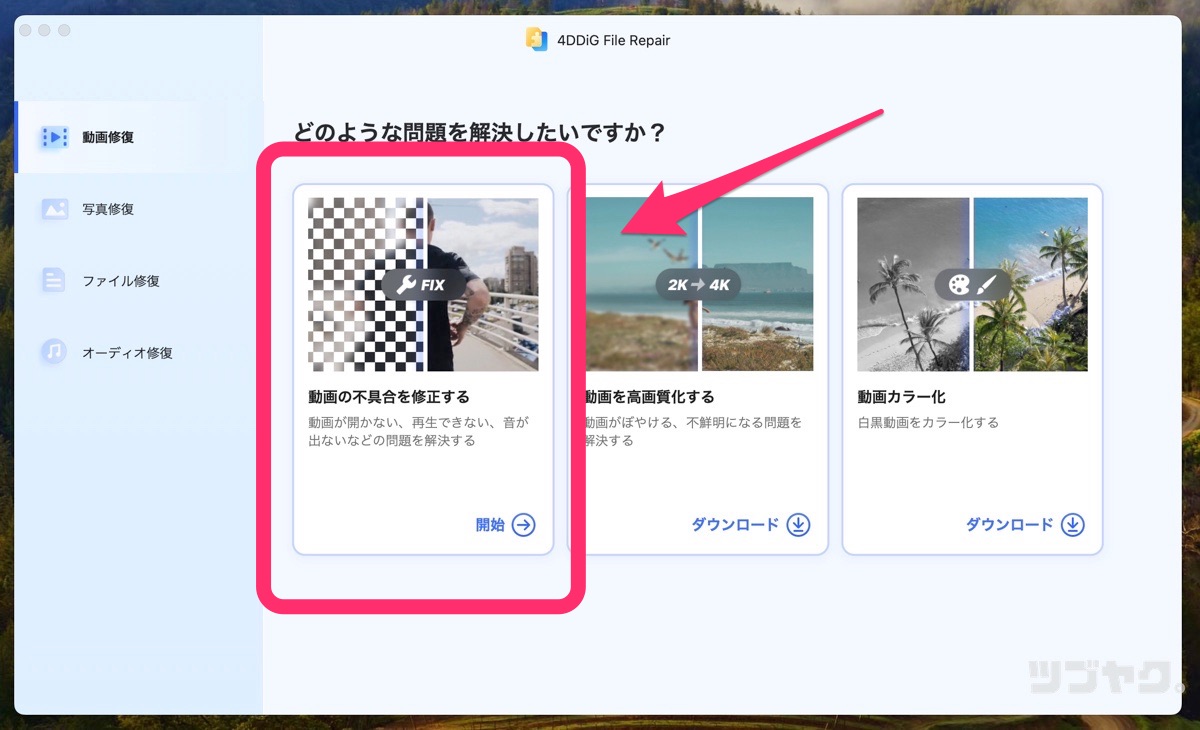
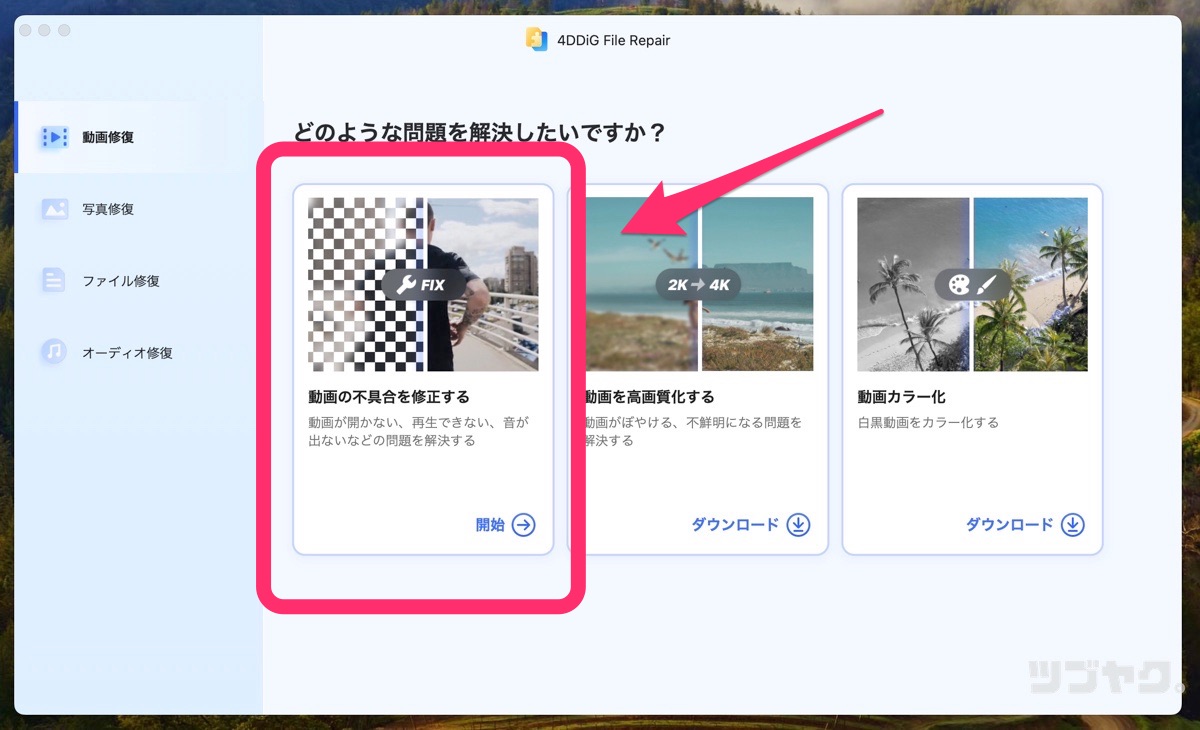
「動画を追加する」をクリックし、上記の2つの修復するファイルを選択します。
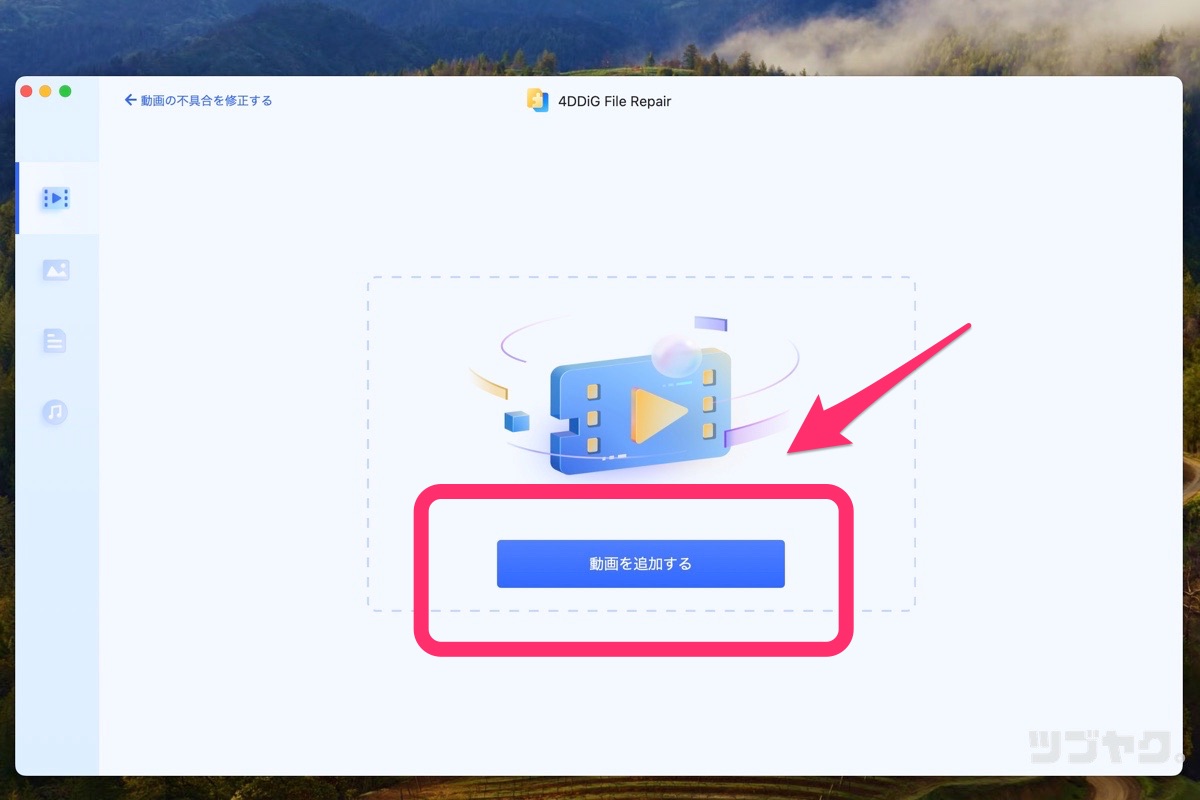
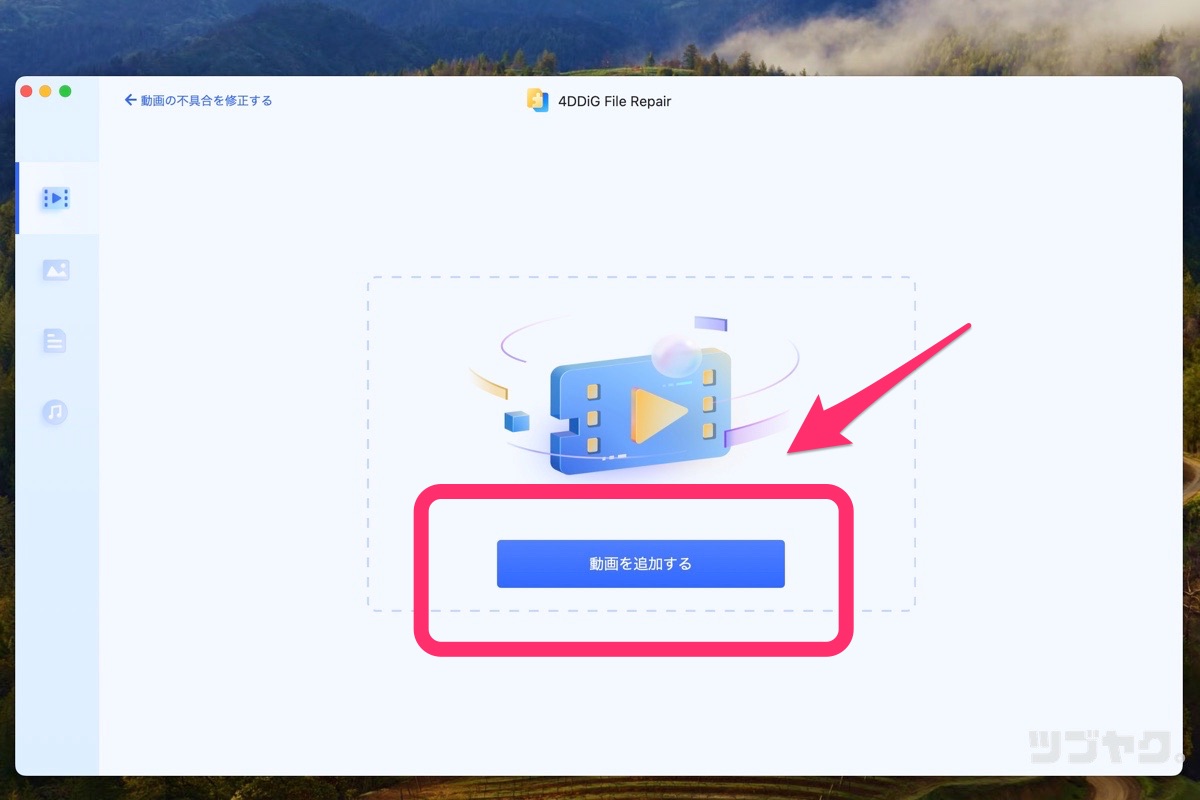



複数の動画ファイルの一括修復も!
「修復開始」をクリック。
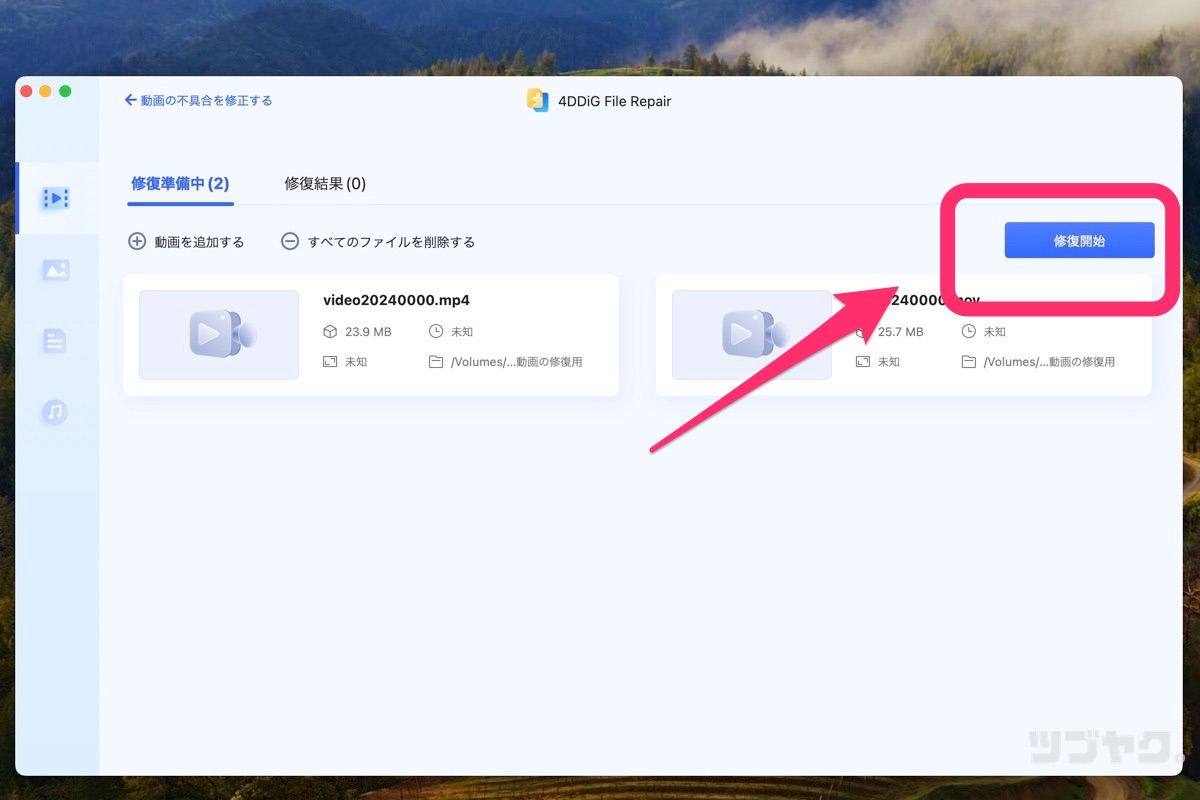
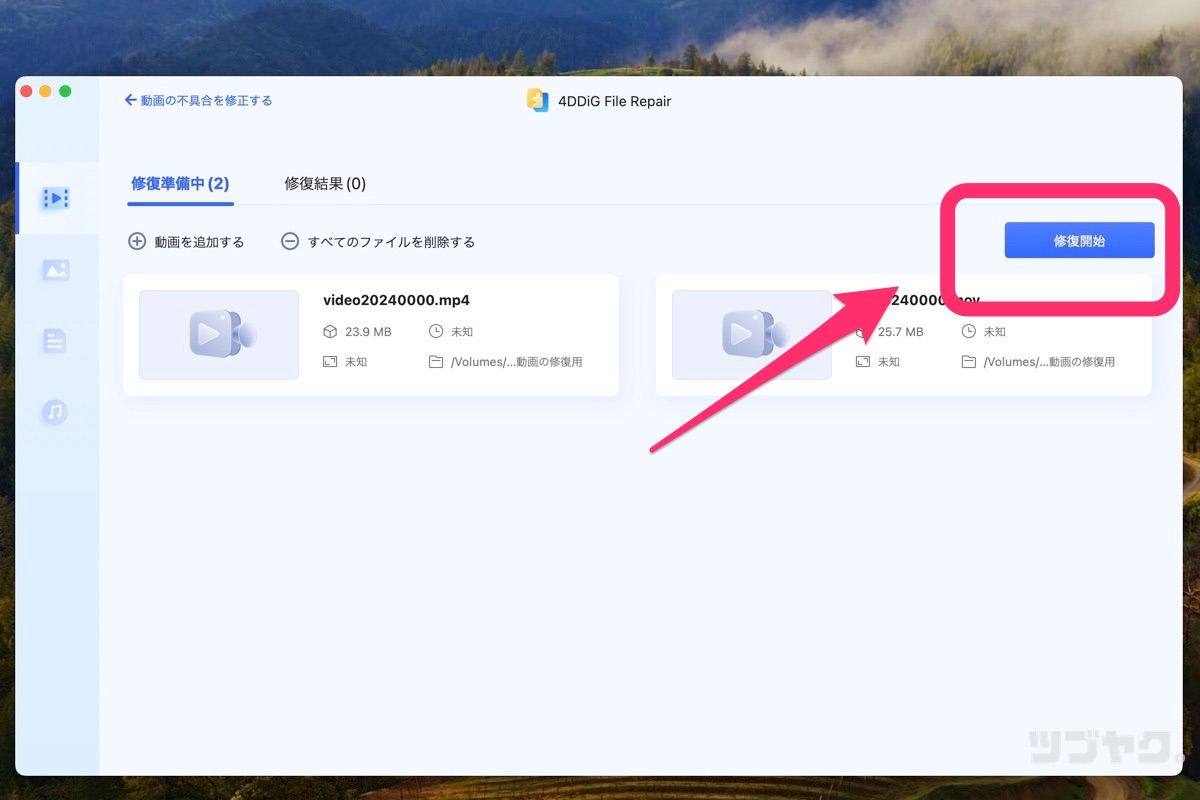
修復完了。「結果を表示する」をクリックします。
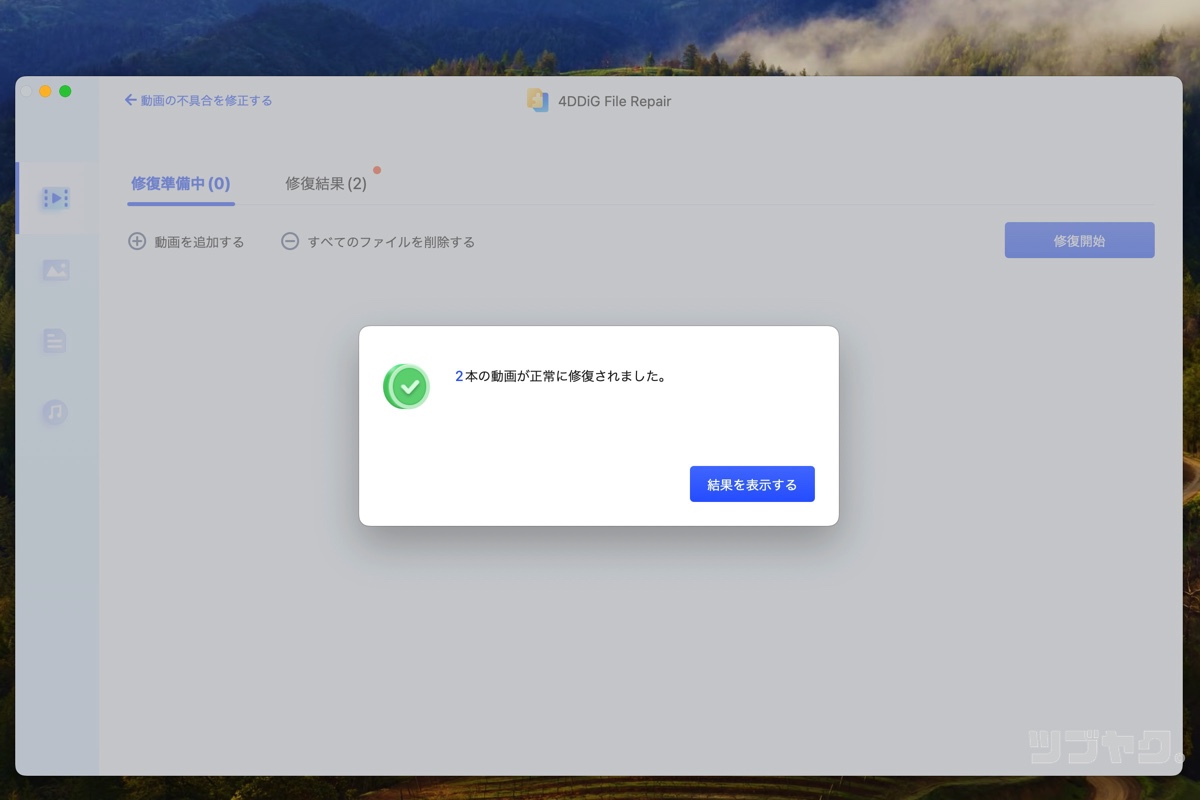
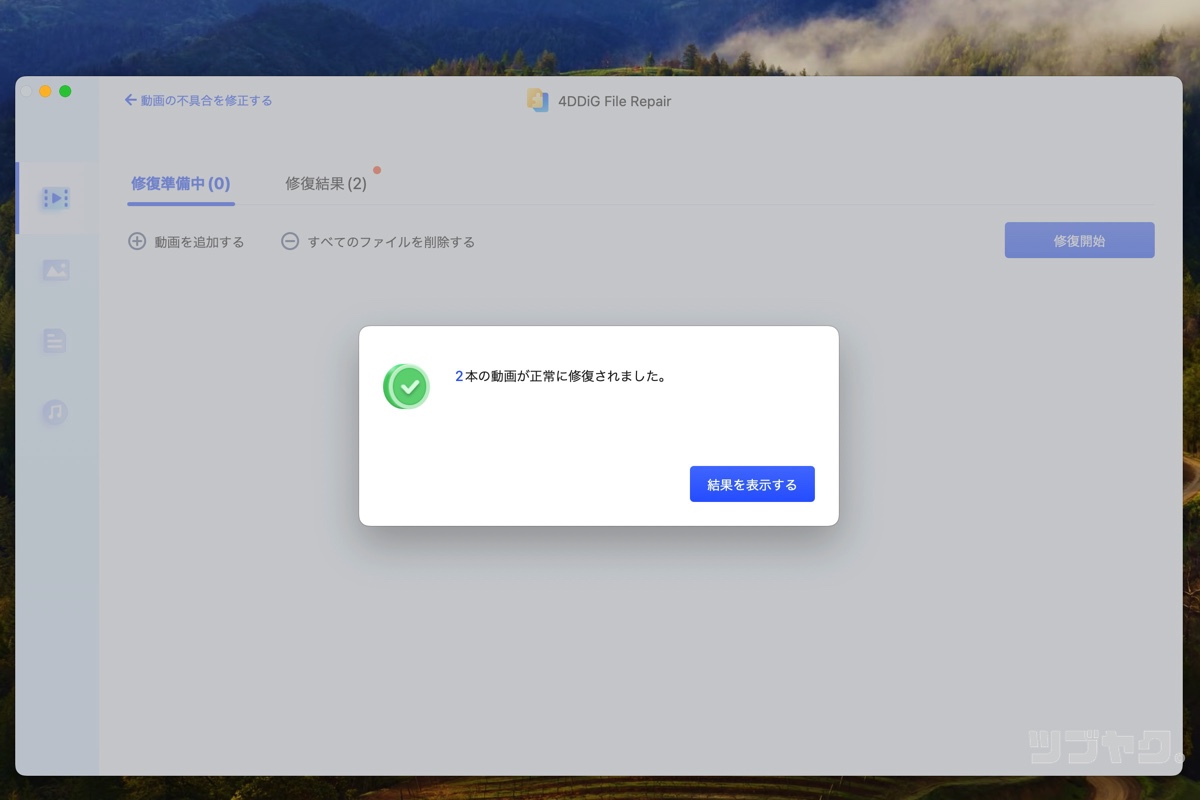



わずか数秒で修復完了。ちょっと驚きましたw
「修復結果」の画面では、修復に成功したファイルをプレビュー(確認)できます。
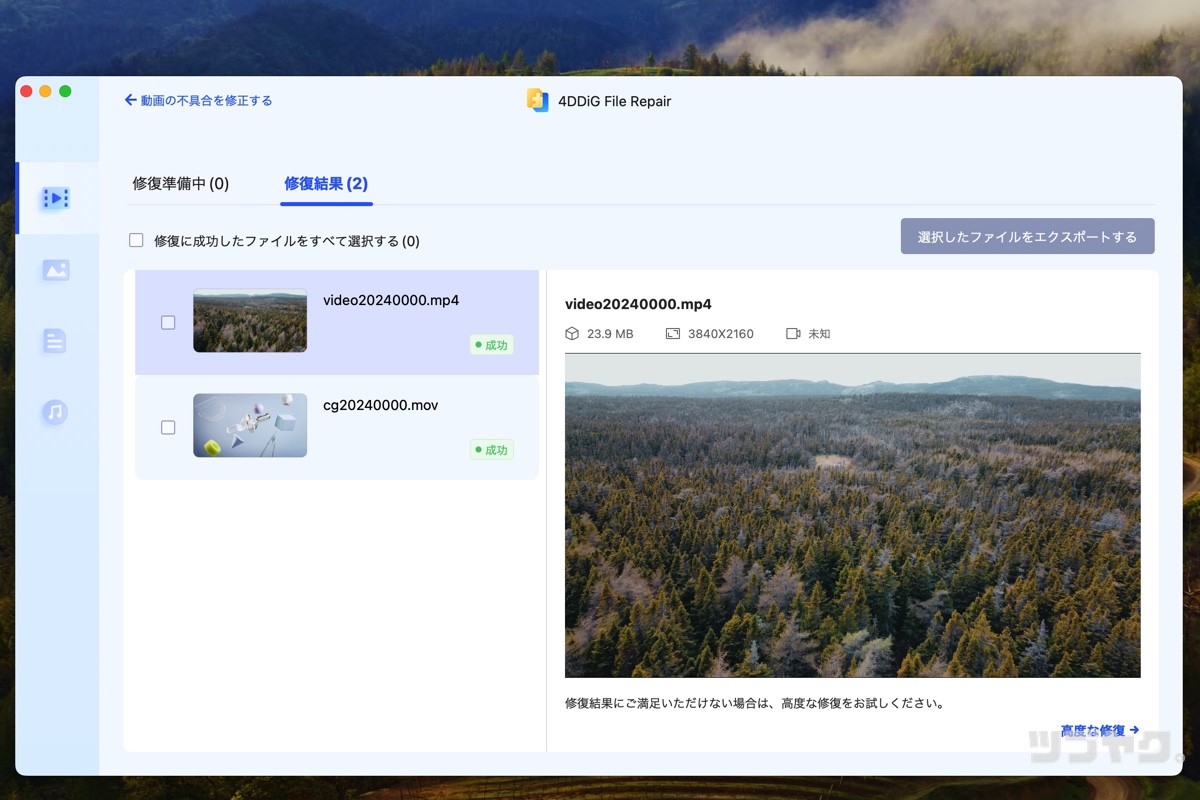
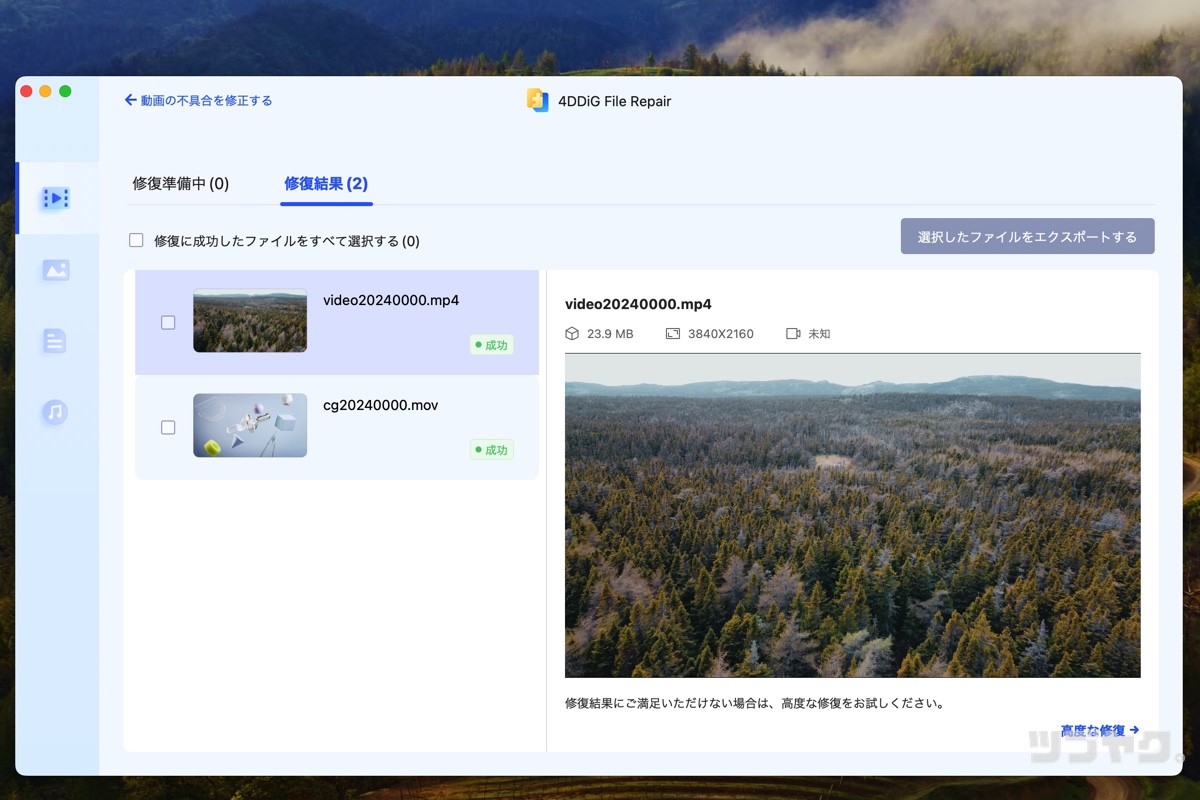
修復した動画ファイルに問題がなければ「選択したファイルをエクスポートする」をクリック。
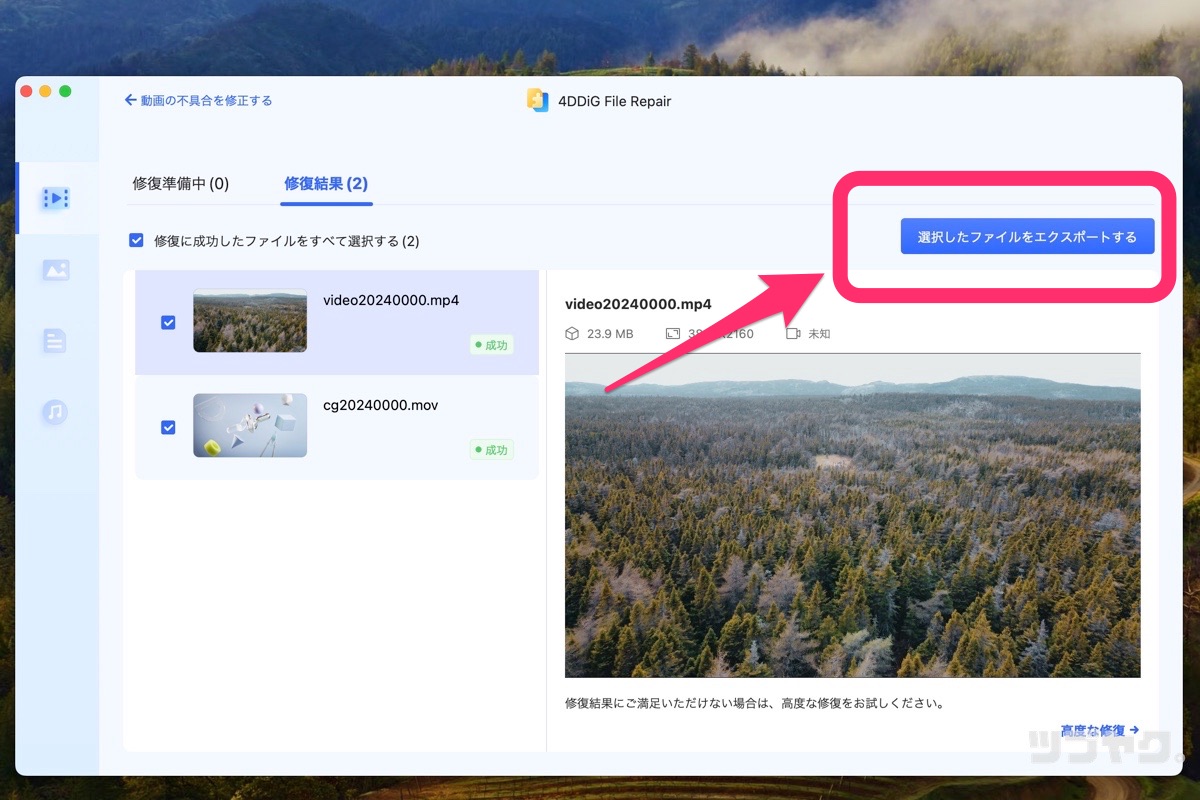
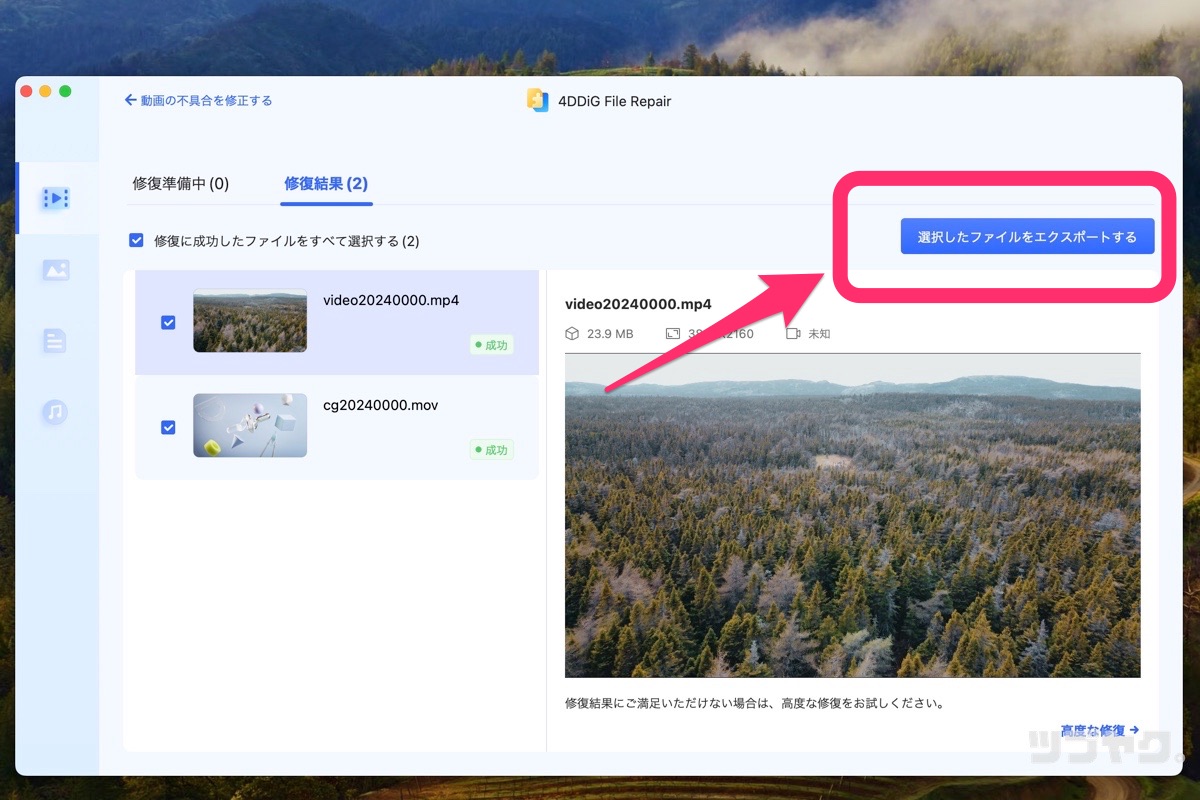
無事、再生可能な動画ファイルを保存できました。
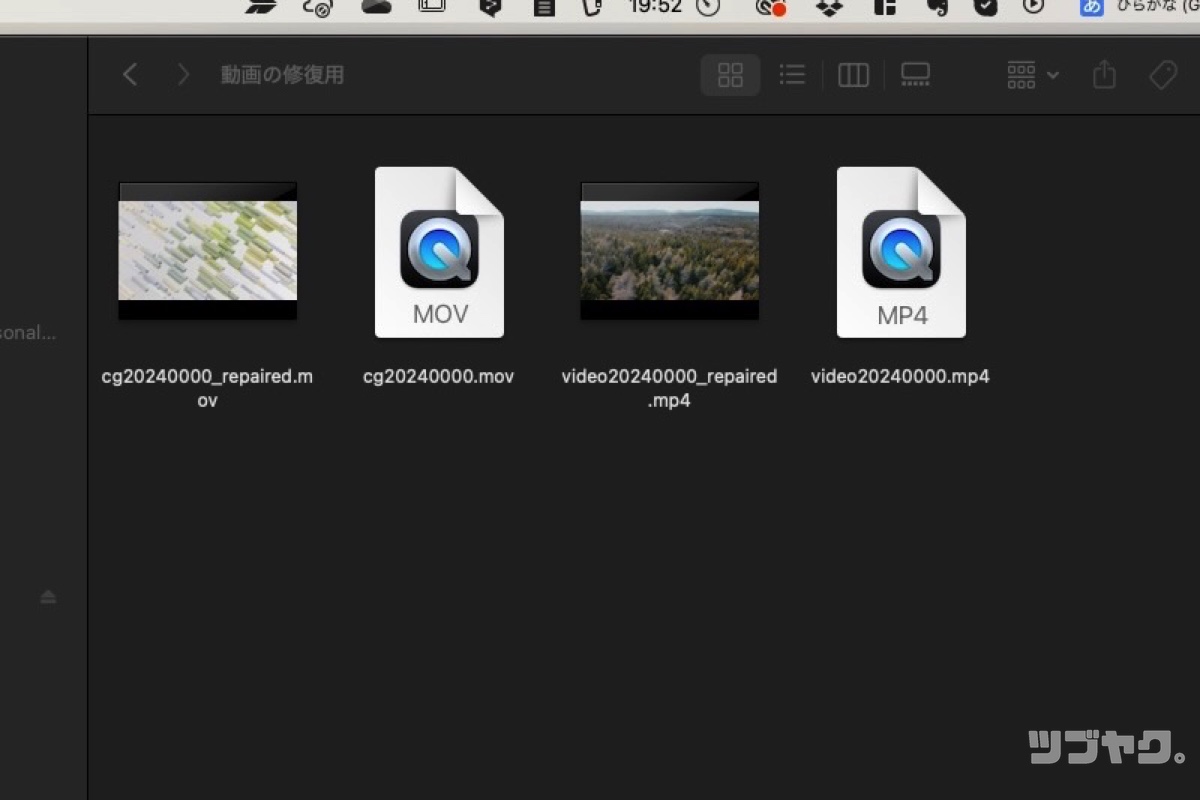
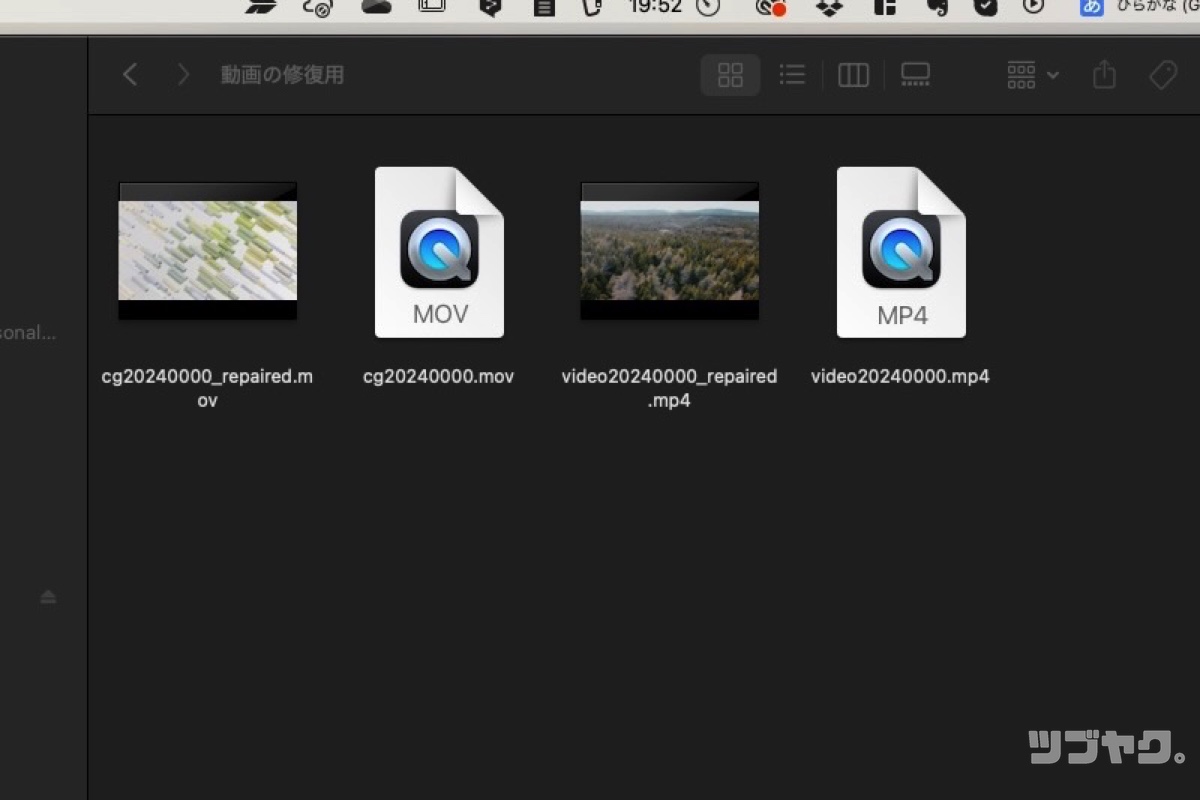
上記の様な簡単操作だけであっという間に動画の修復が完了します。
今回試したのは、ぞれぞれ約10秒、20秒という短い動画ファイル。ですが、3秒にも満たないスピードで修復完了できたのには驚きました。



実際の修復スピードはファイルのサイズや仕様、マシンスペックなどで変わってくるよ!
動画高画質化|最大8Kに
続いては動画の高画質化を。
「4DDiG File Repair」は様々な形式の動画の解像度を最大8Kまで上げることができます。
また、「一般モデル」「アニメモデル」「AIポートレート専用モデル」と効果の異なる3つのAIモデルを使用した画質補正モードの選択が可能です。
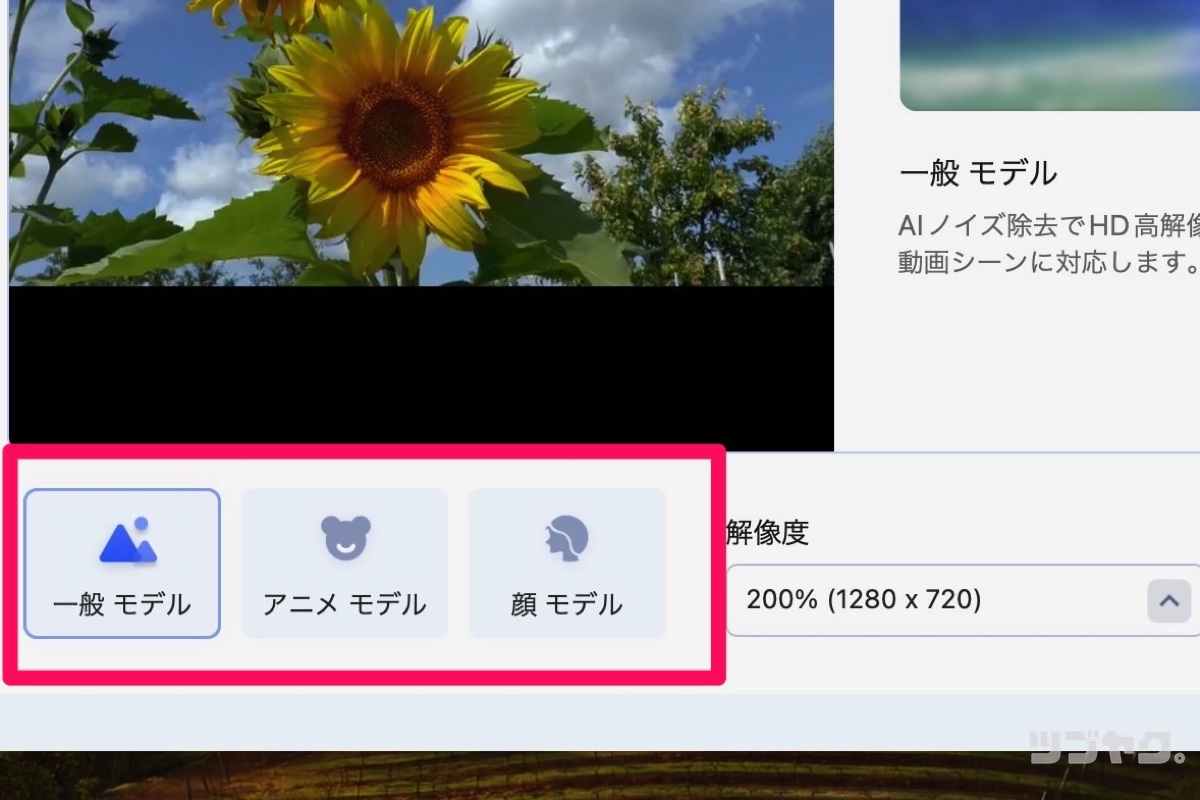
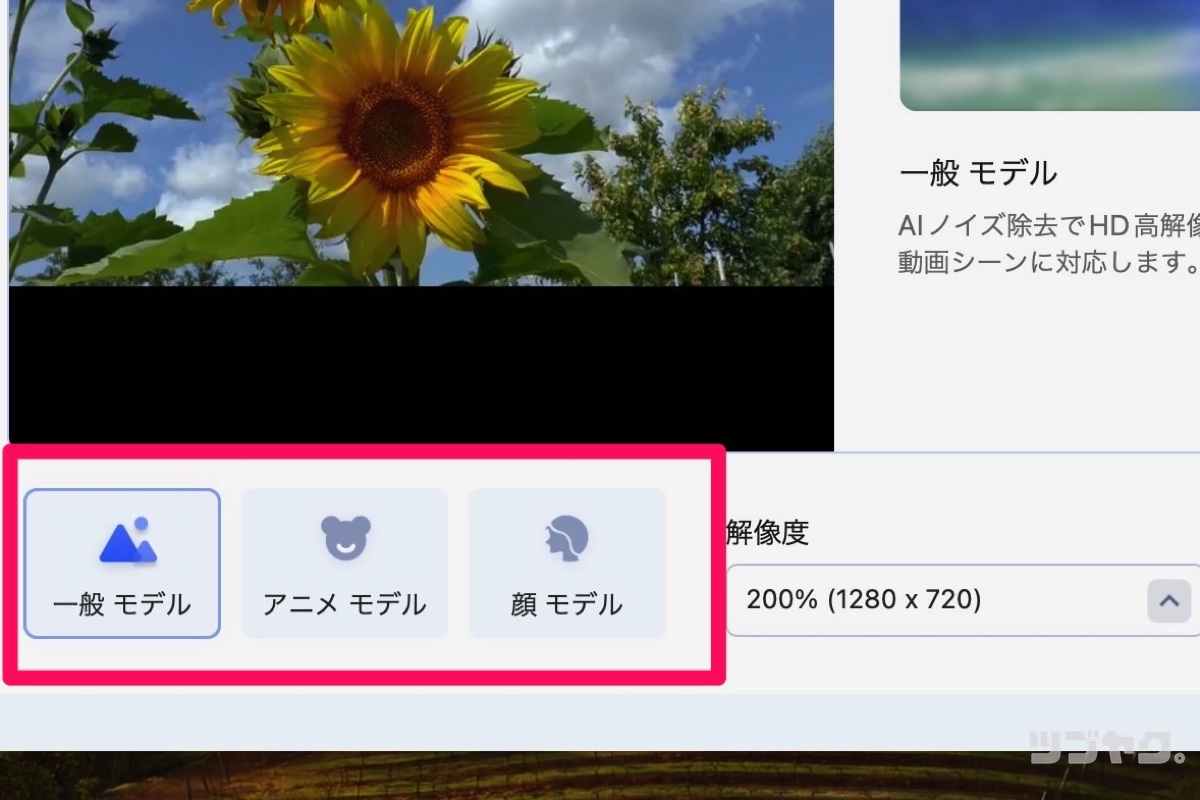
- 一般モデル:ほとんどの動画に適したバランス重視のモデル
- アニメモデル:アニメや漫画の動画様に設計されたモデル
- 顔モデル:Vlog、インタビュー動画など顔に焦点をあてたモデル
まずは「一般モデル」を用いた動画の高画質化を試します。
左メニュー「動画修復」>メイン画面「動画を高画質化する」の順にクリックします。
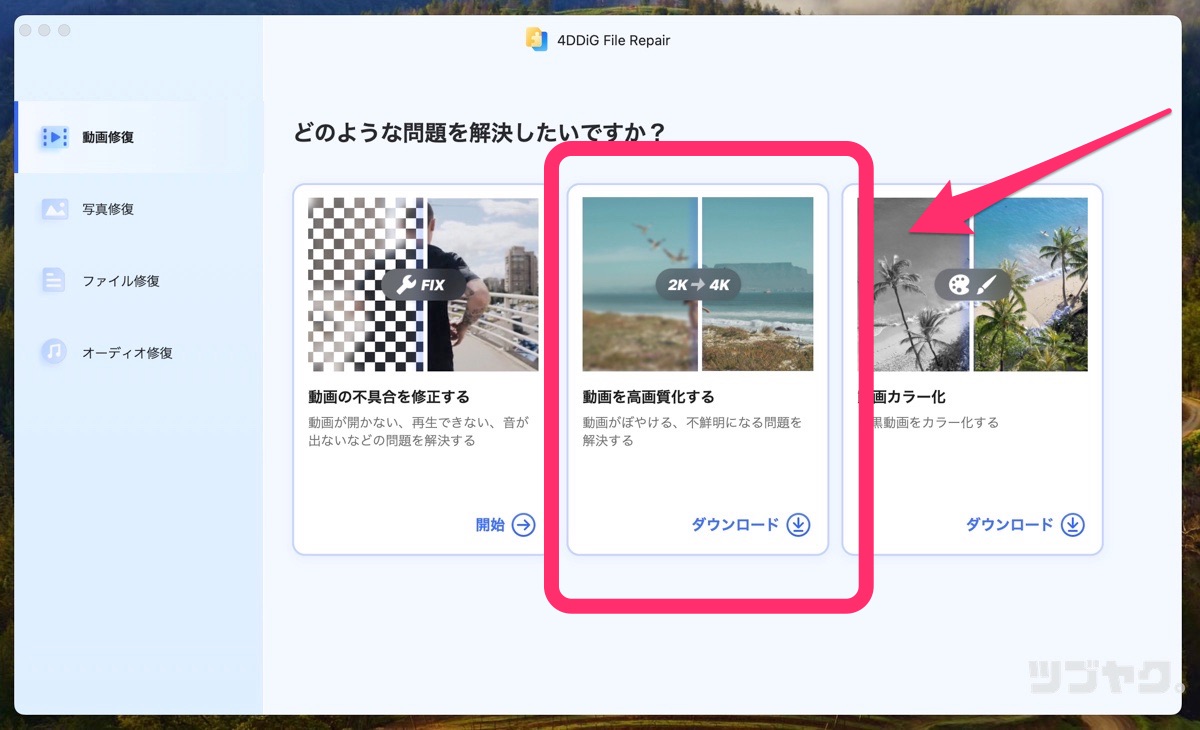
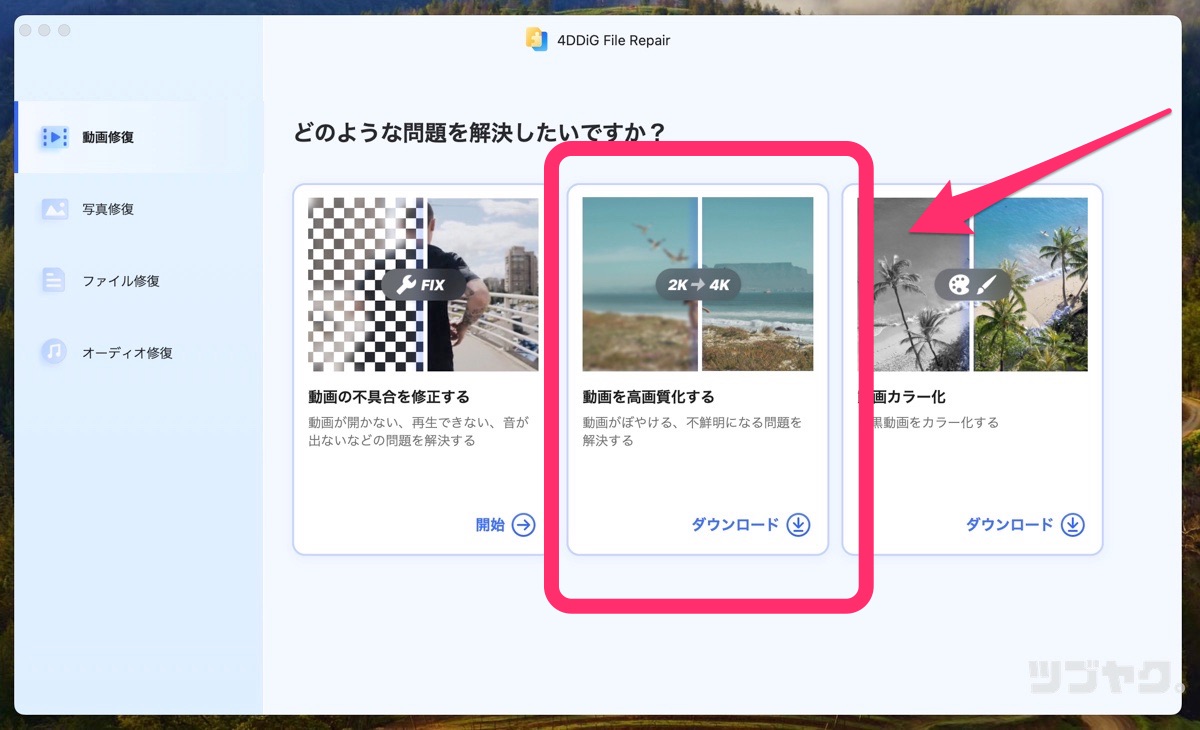
はじめて実行する際には事前に「ダウンロード」を行います。
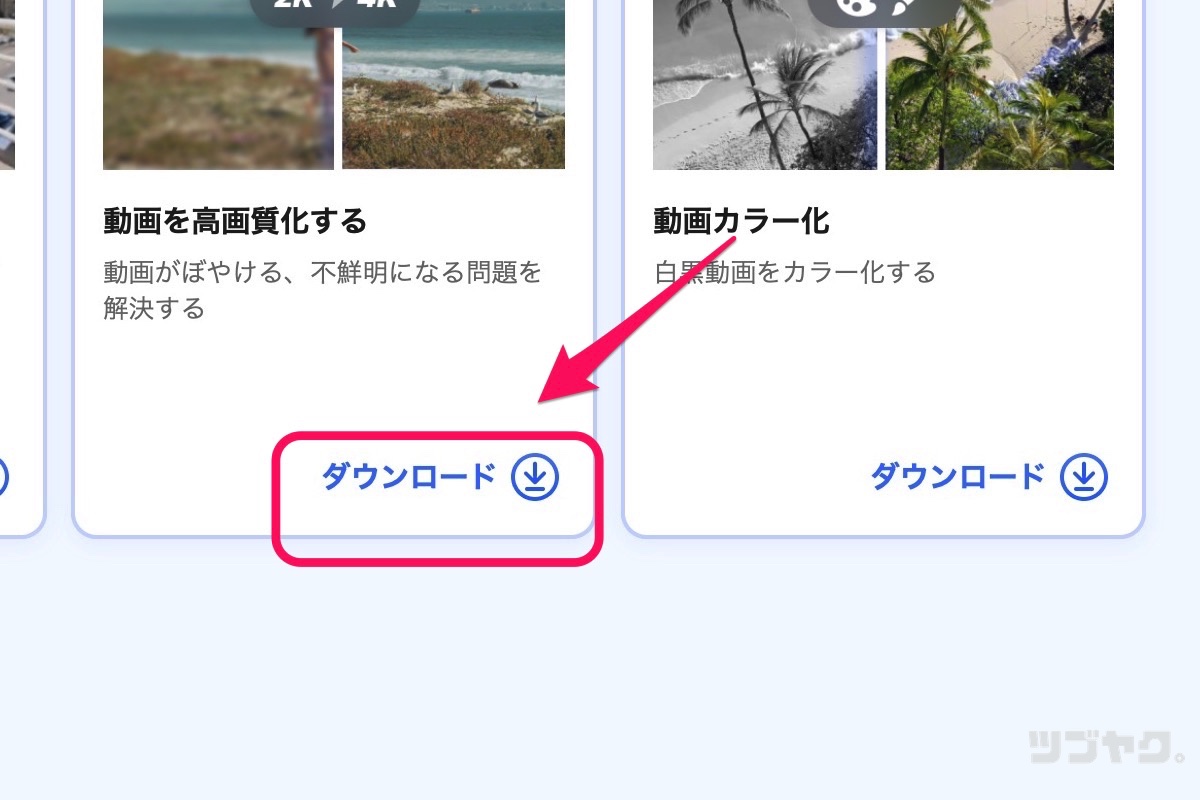
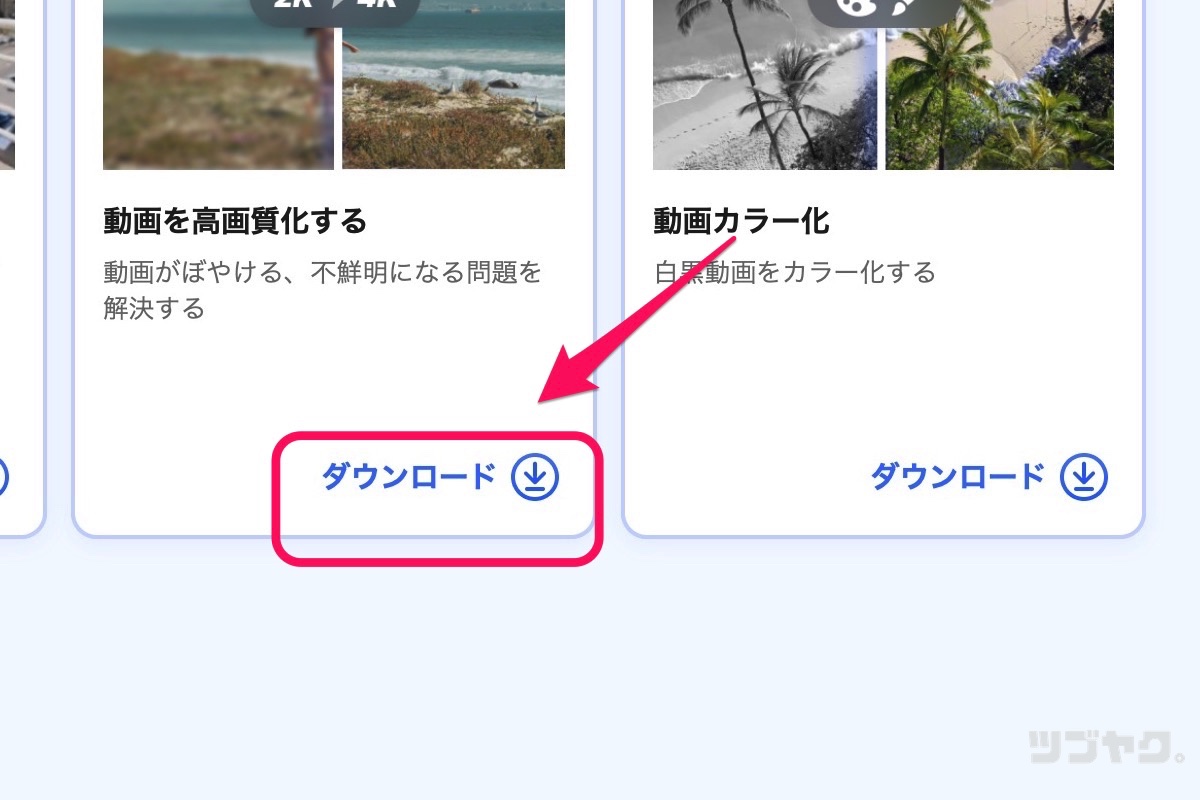
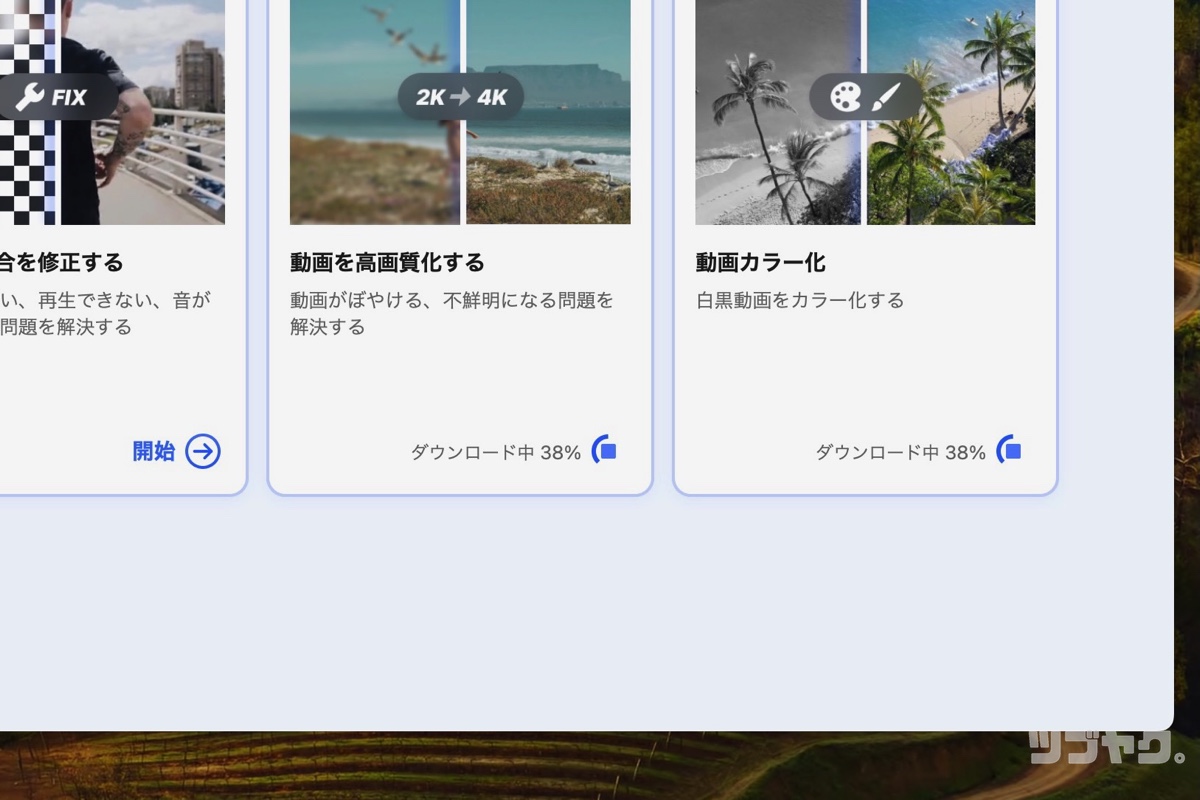
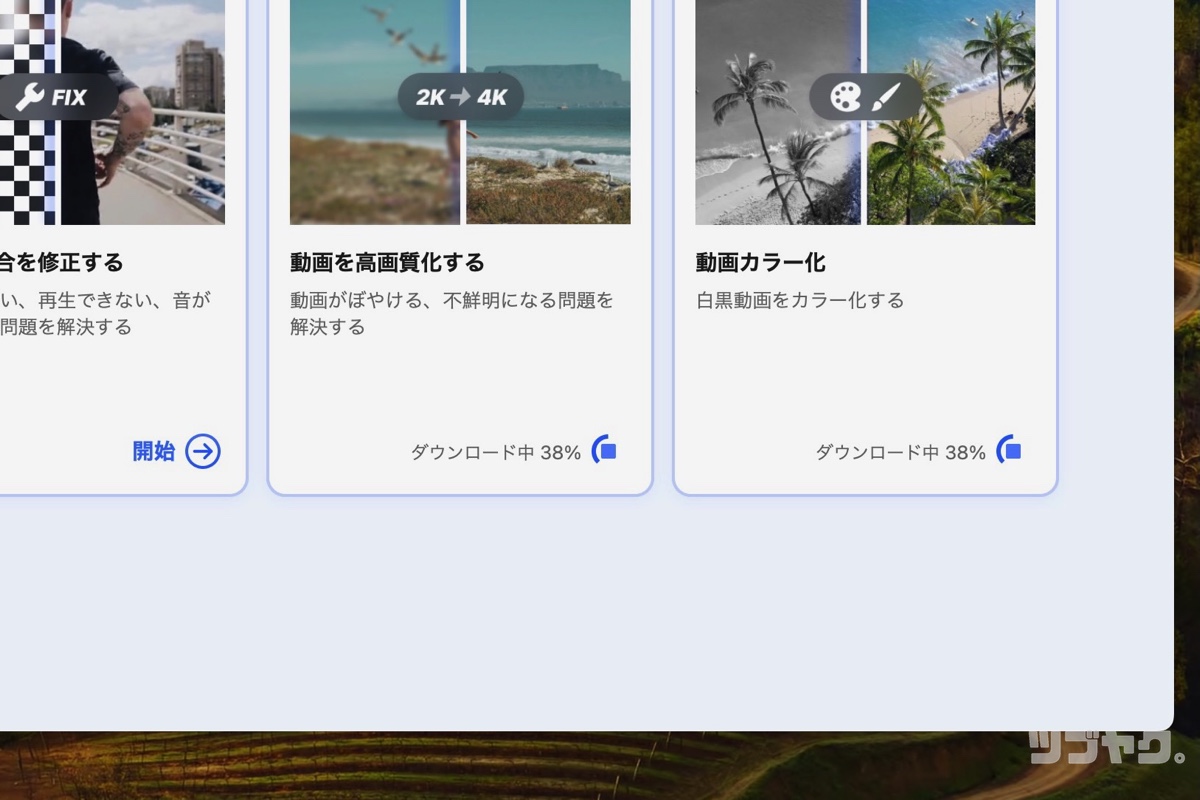
高画質化する動画を追加します。
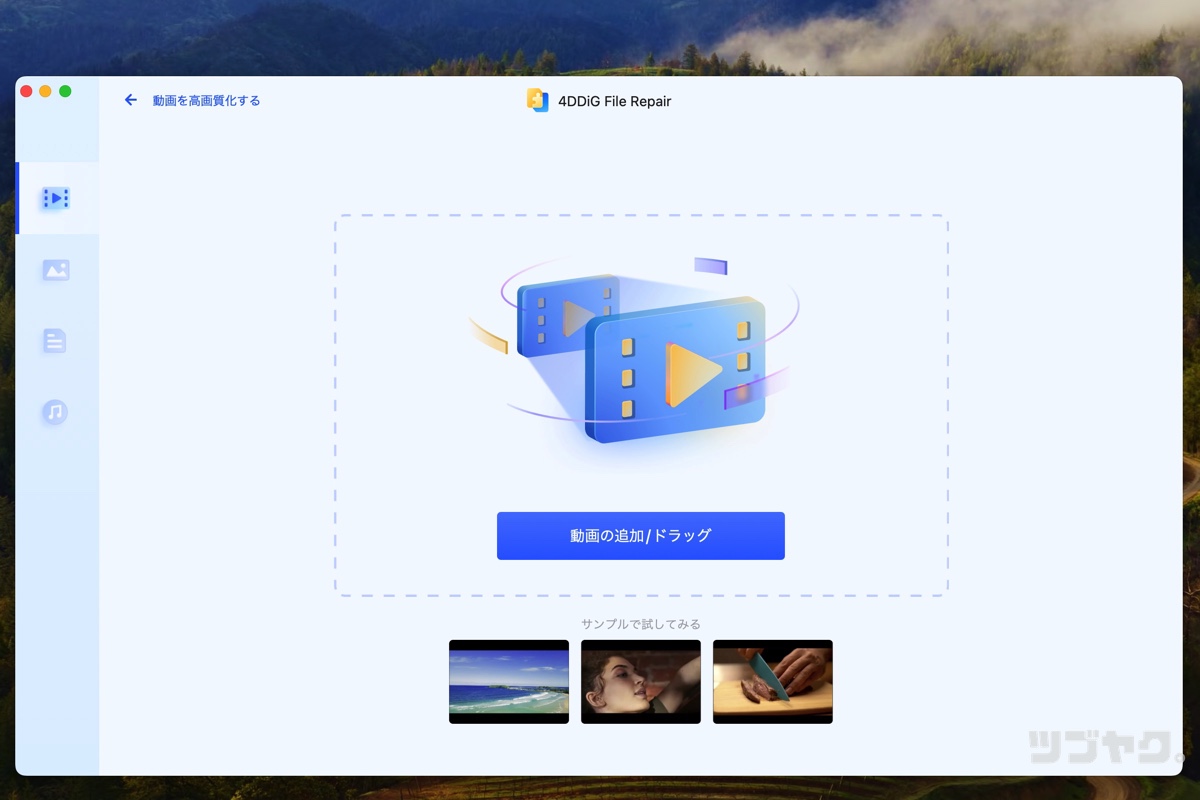
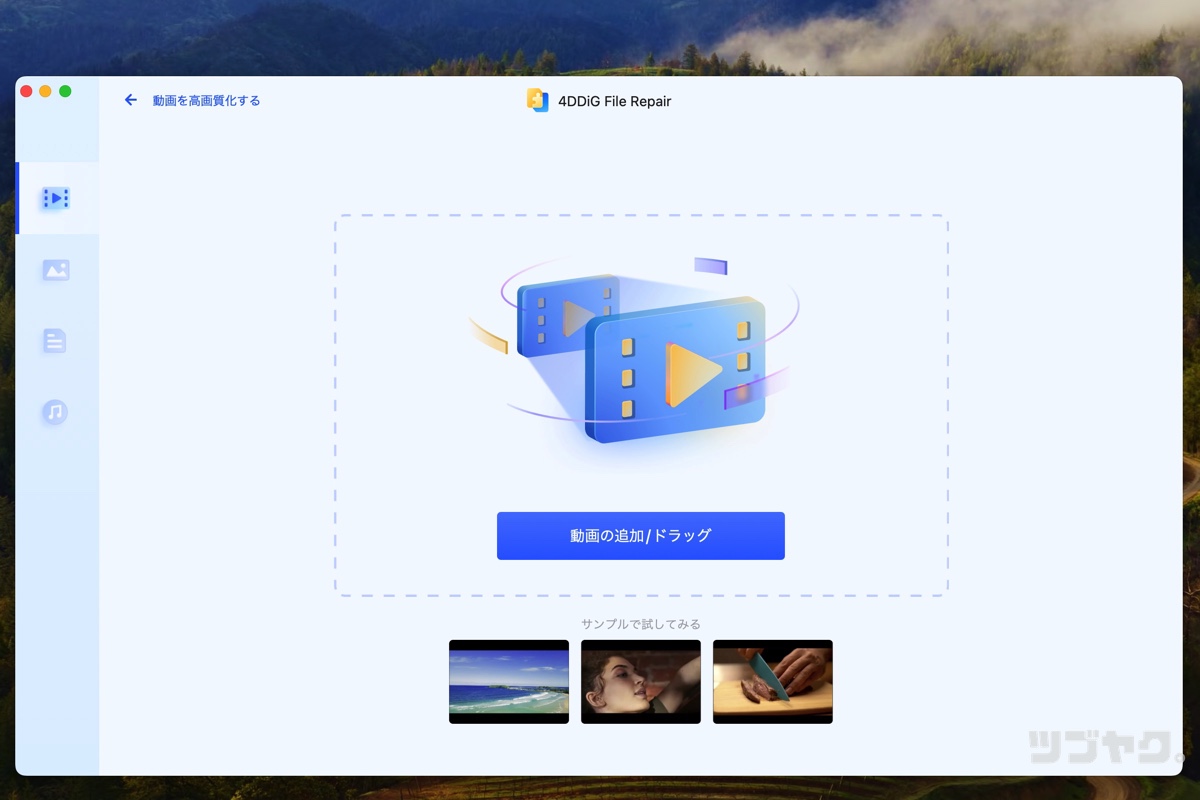
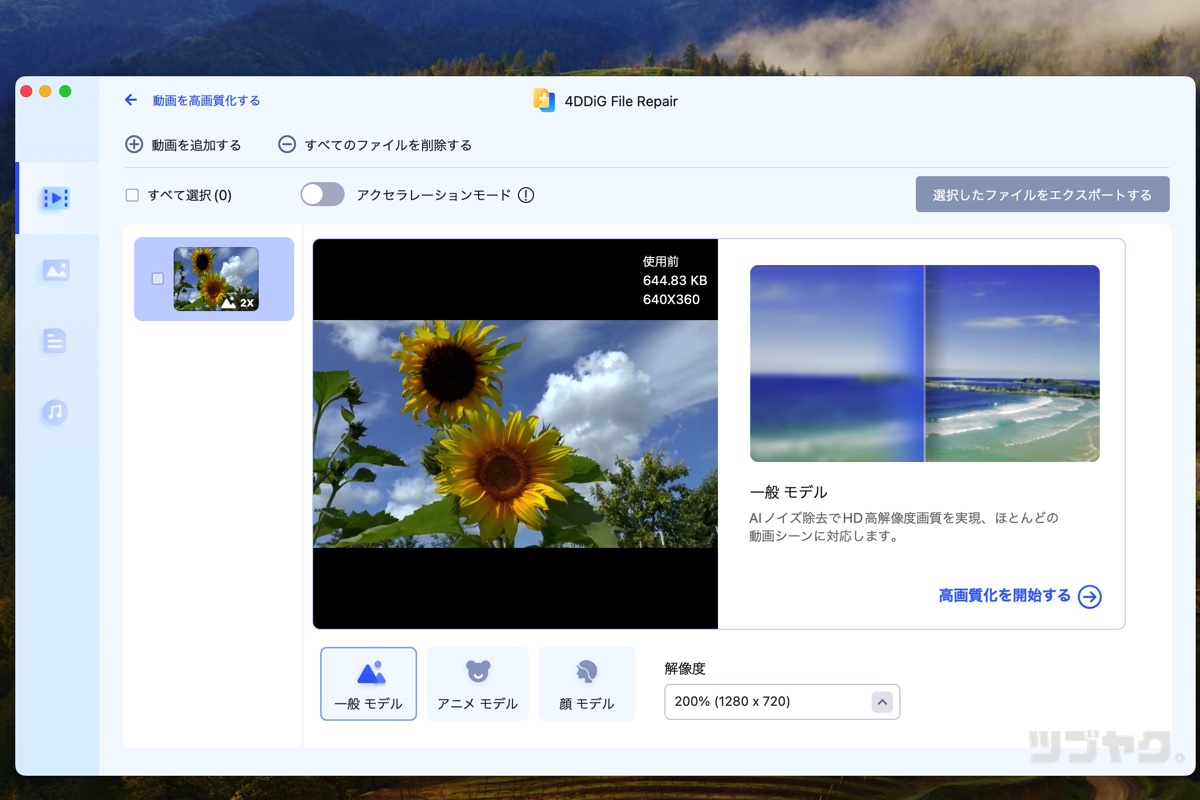
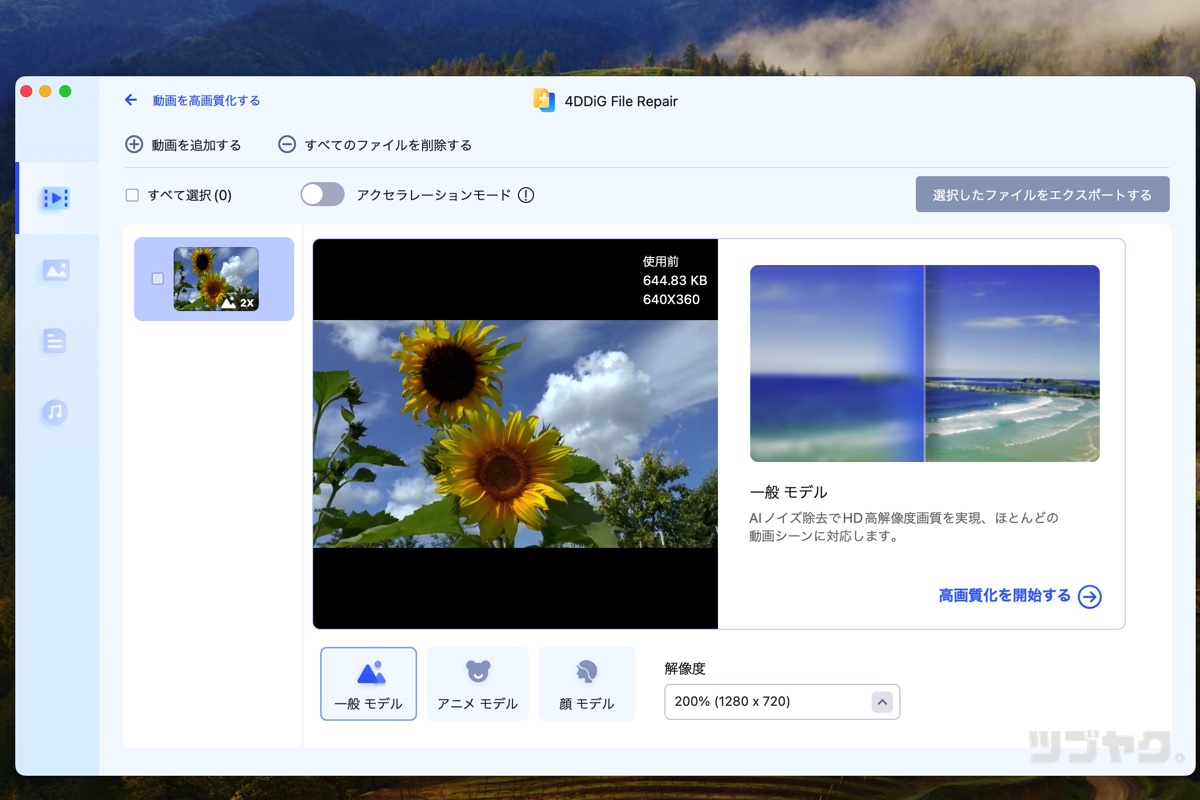
使用するAIモデルと解像度を選択。今回は「一般モデル」を使用。「高画質化を開始する」をクリック。
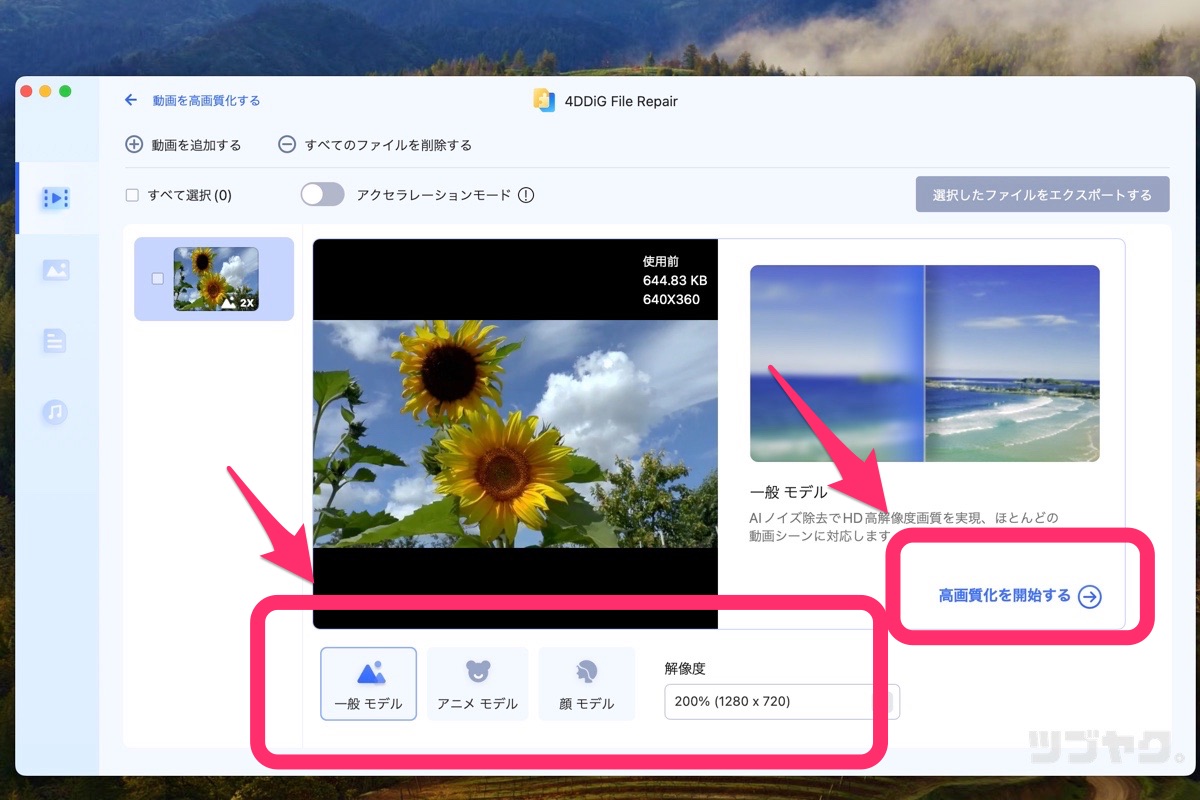
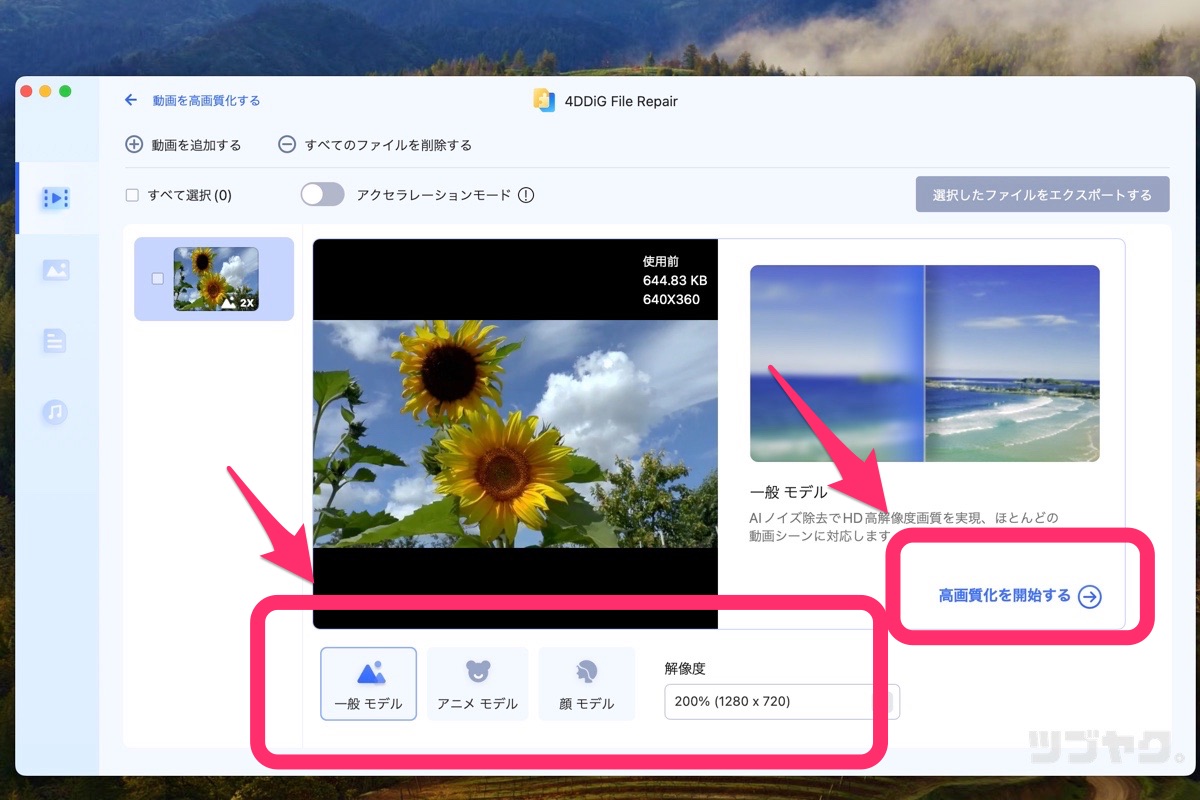
高画質化が完了したら動画のプレビュー(確認)を。
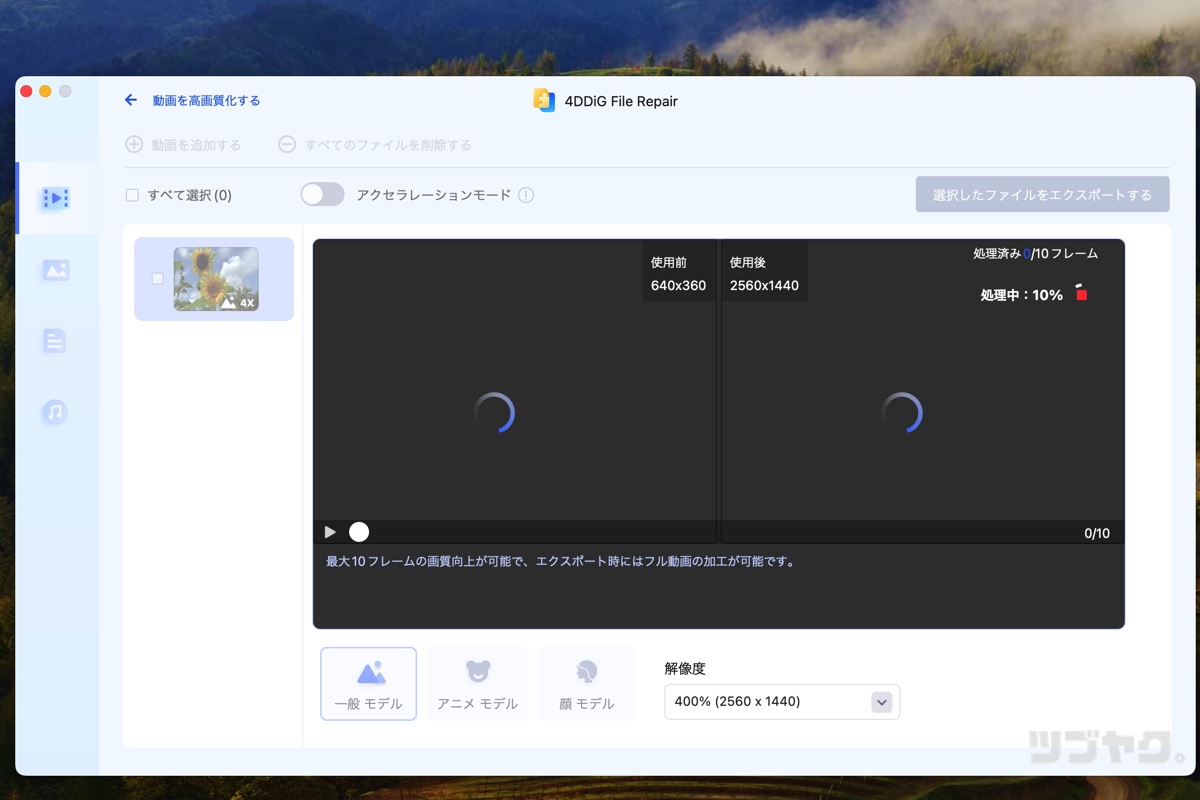
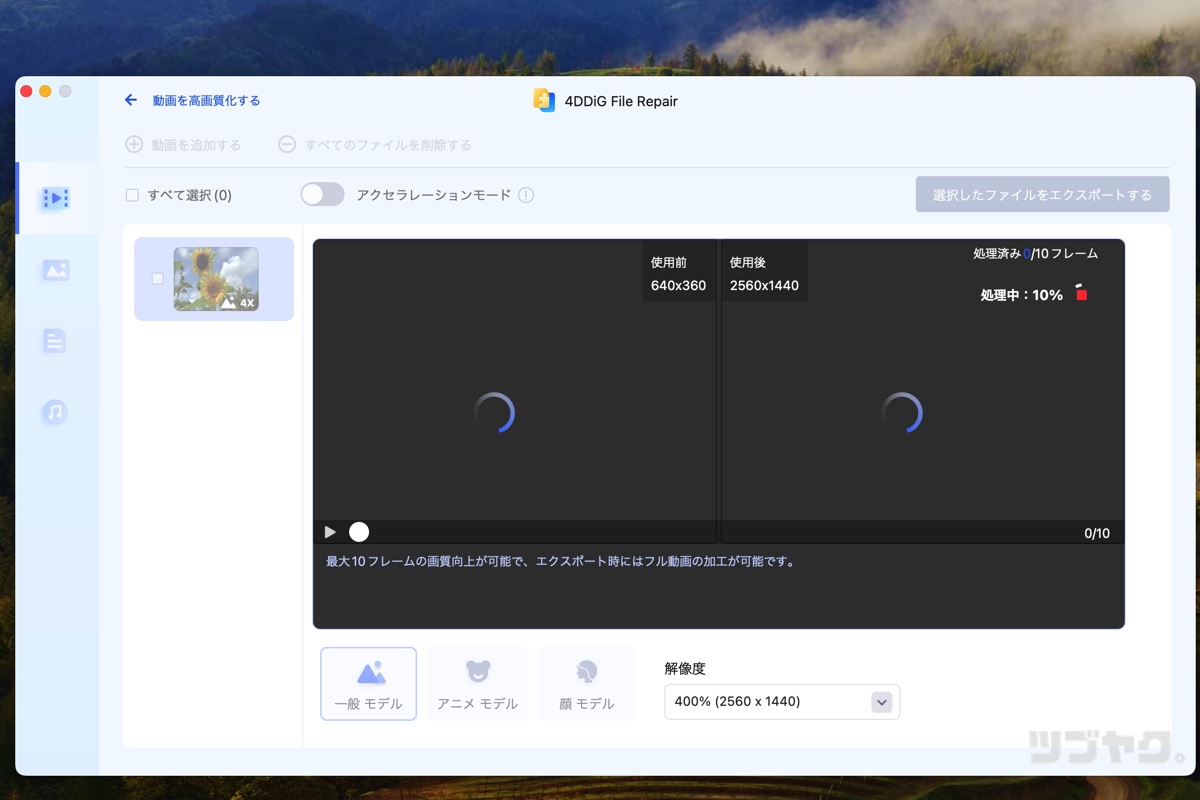
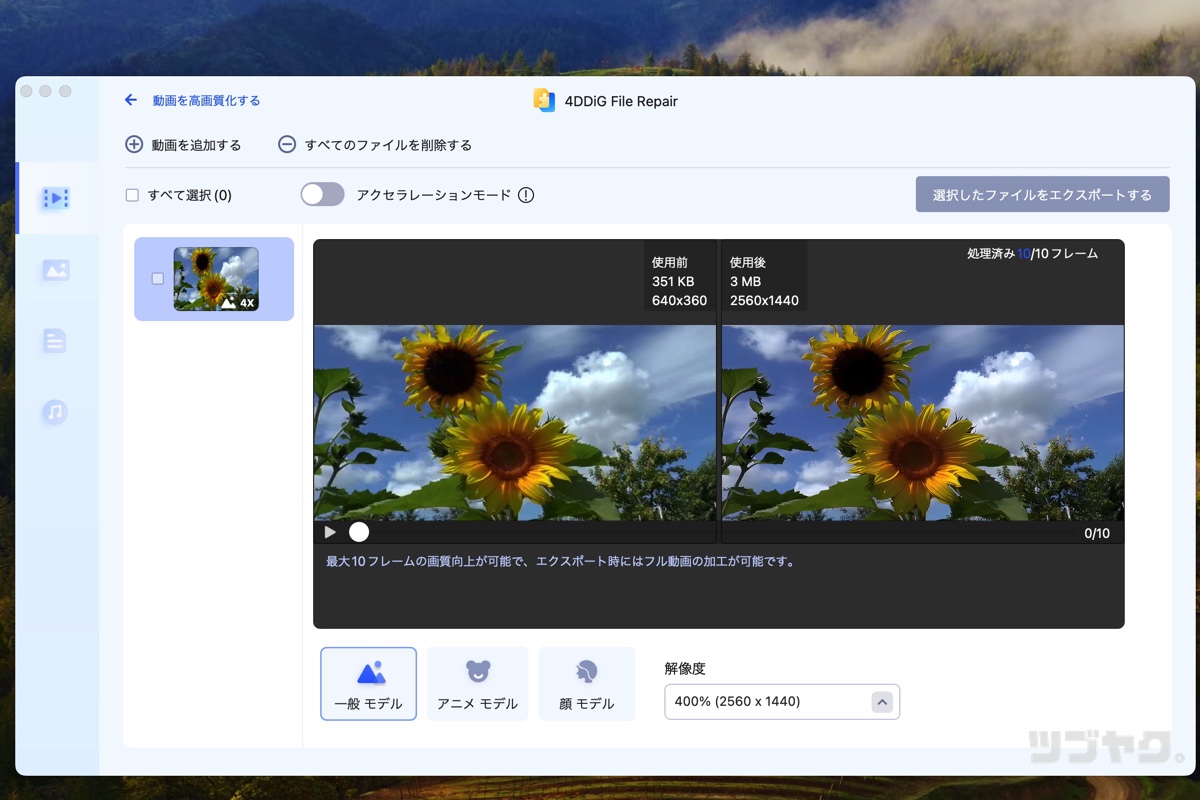
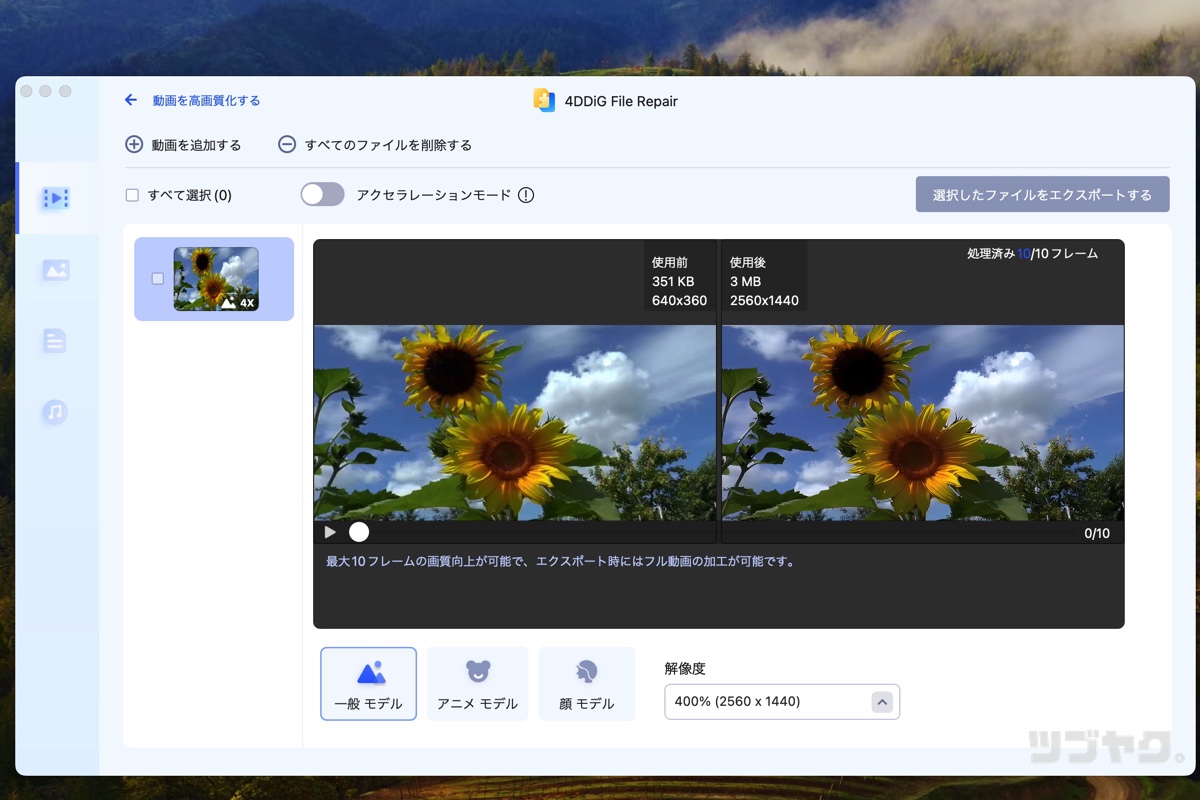
高画質化した動画ファイルに問題がなければ「選択したファイルをエクスポートする」をクリックし、動画を保存します。
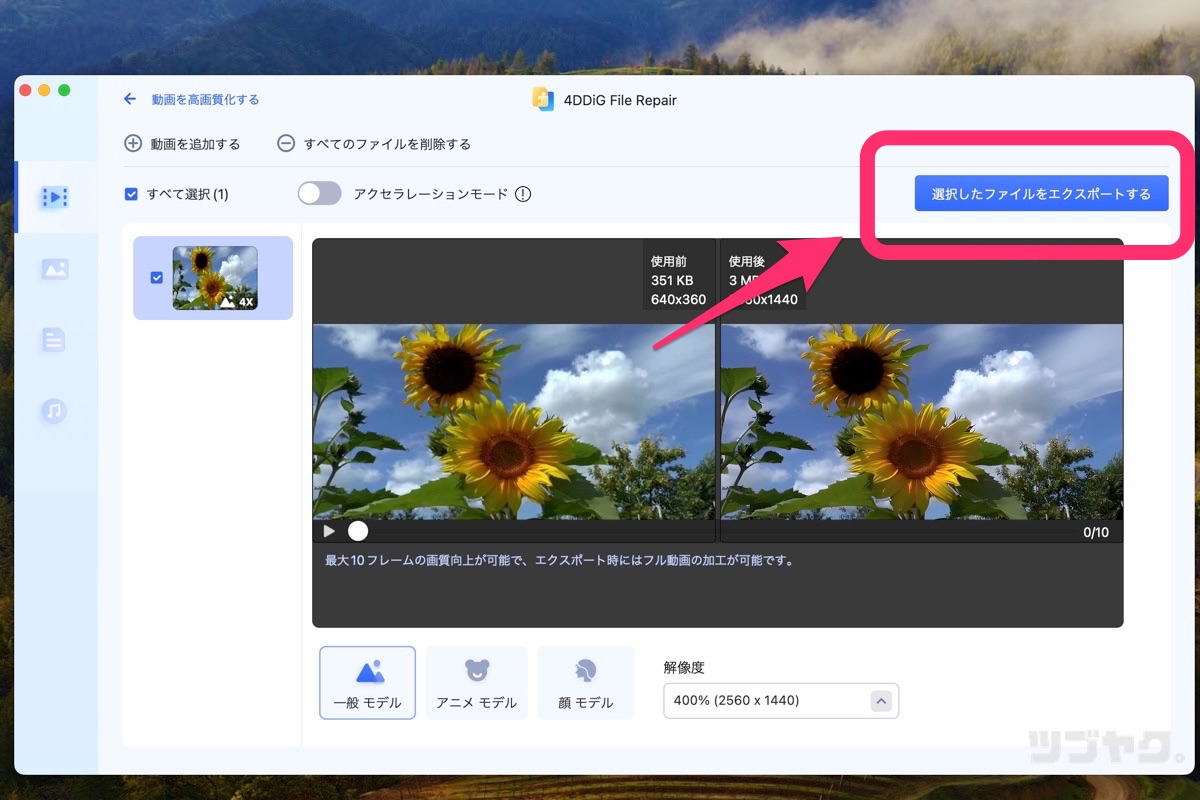
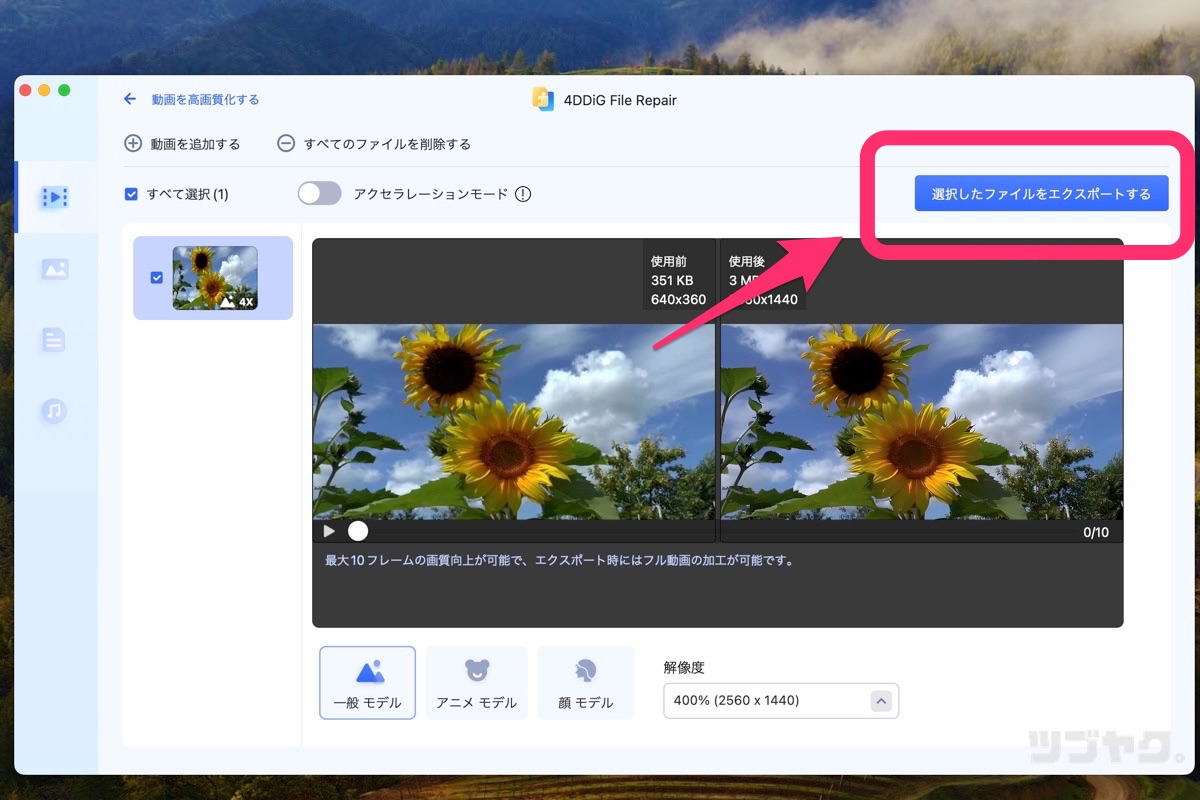
「アニメモデル」「顔モデル」も流れは同じ。こちらもスムーズで簡単な操作で安心です。
以下の動画では「一般モデル」「アニメモデル」「顔モデル」の比較&検証の様子を収めています。
動画のカラー化|白黒動画を鮮やかに
最後に白黒動画のカラー化を試します。
今回は3つのファイルのカラー化を一括で行います。
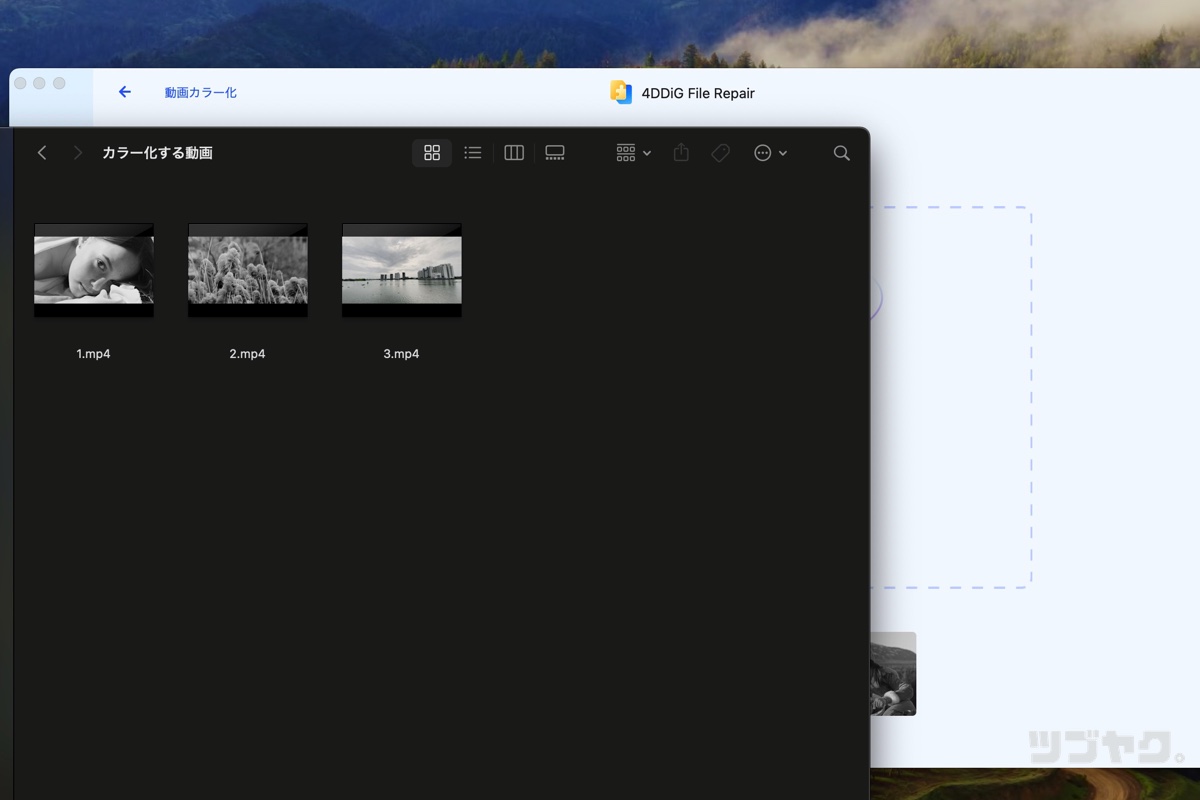
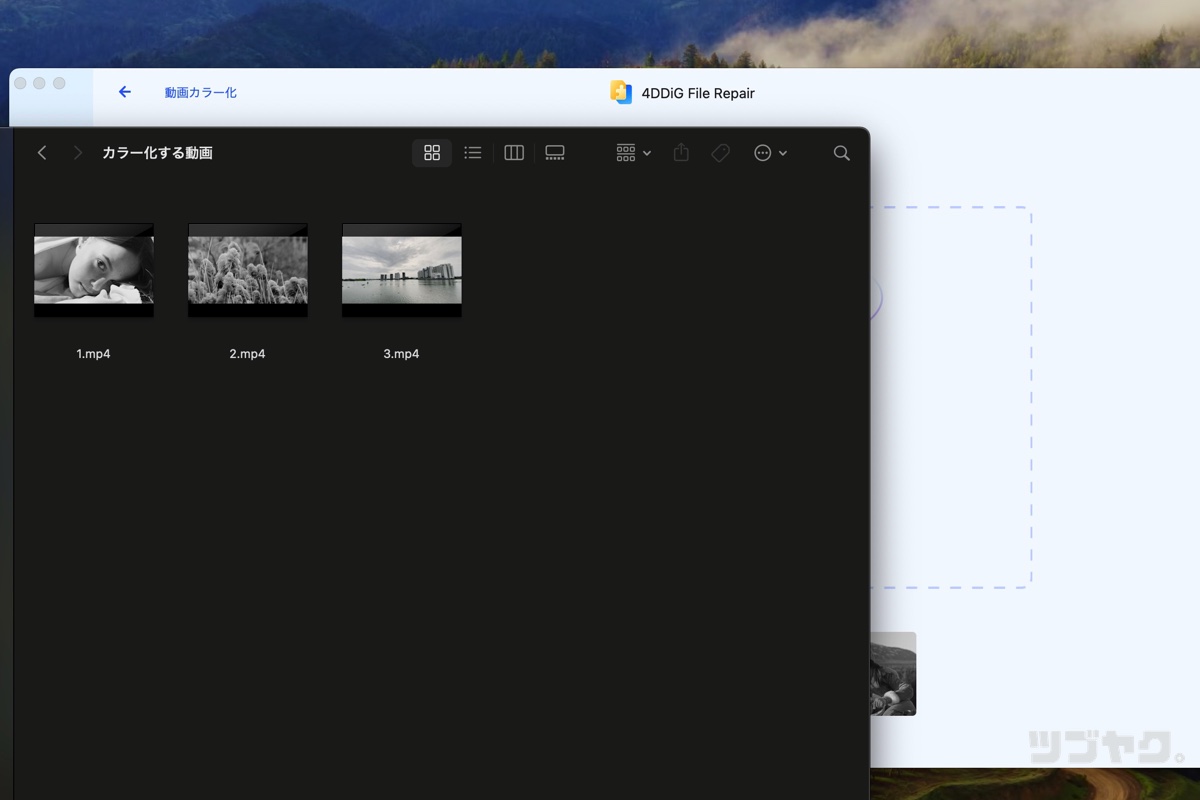
左メニュー「動画修復」>メイン画面「動画カラー化」の順にクリックします。
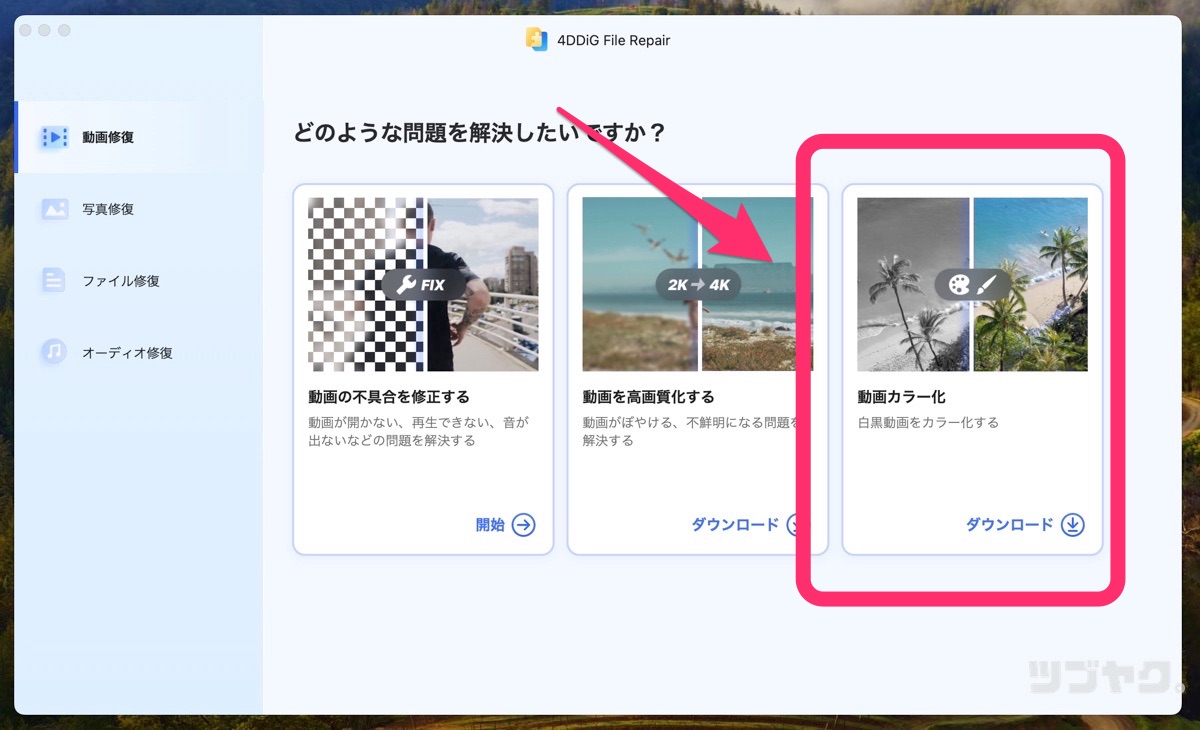
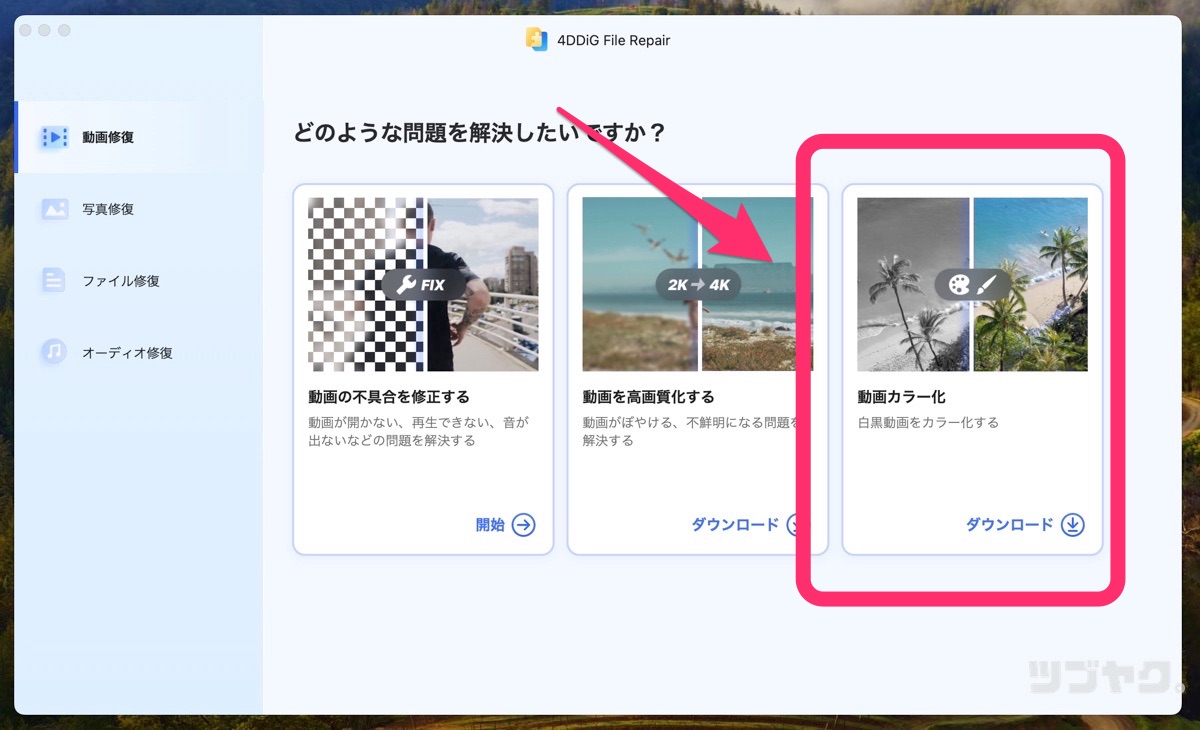
カラー化する白黒動画を追加します。
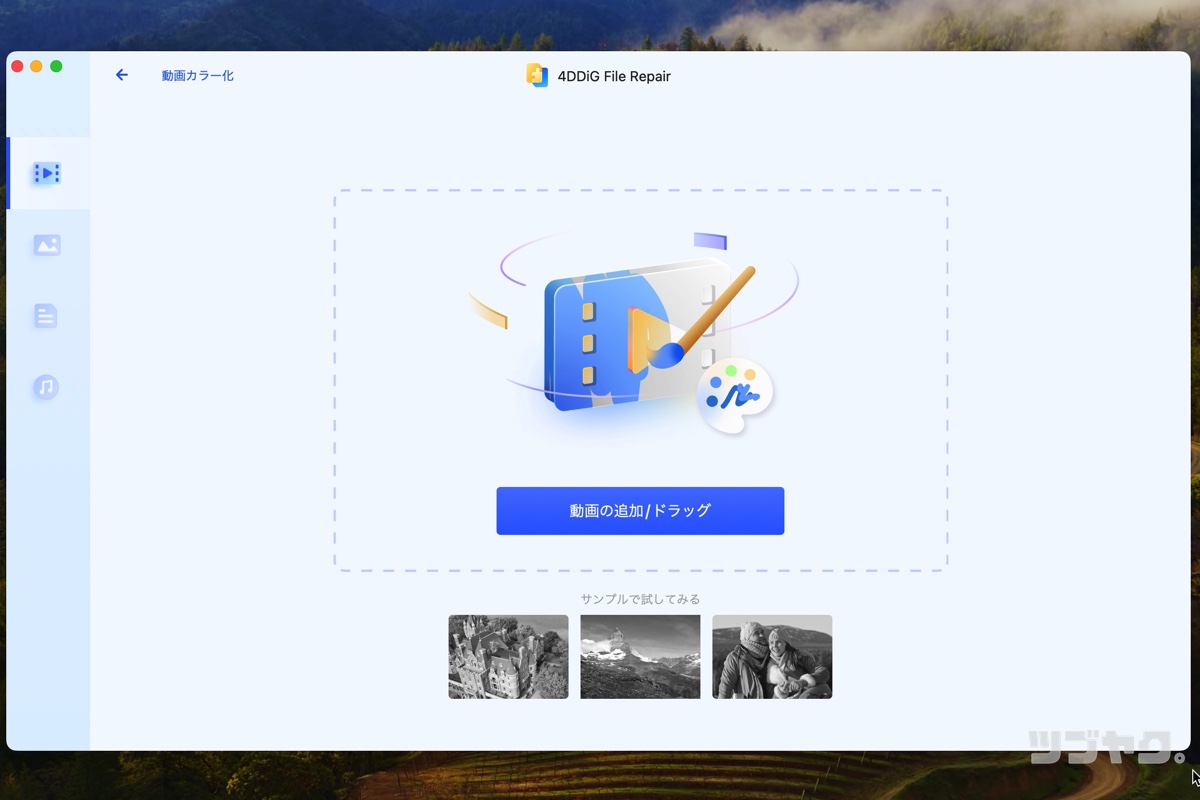
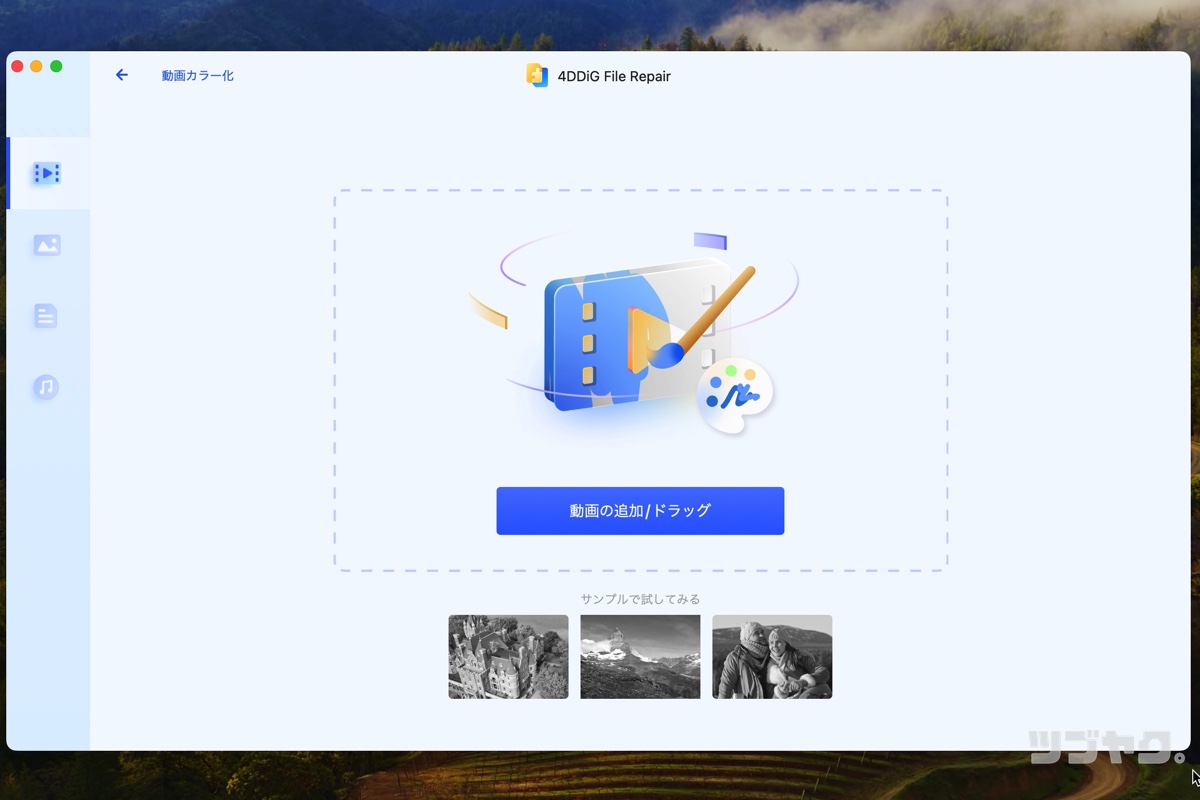
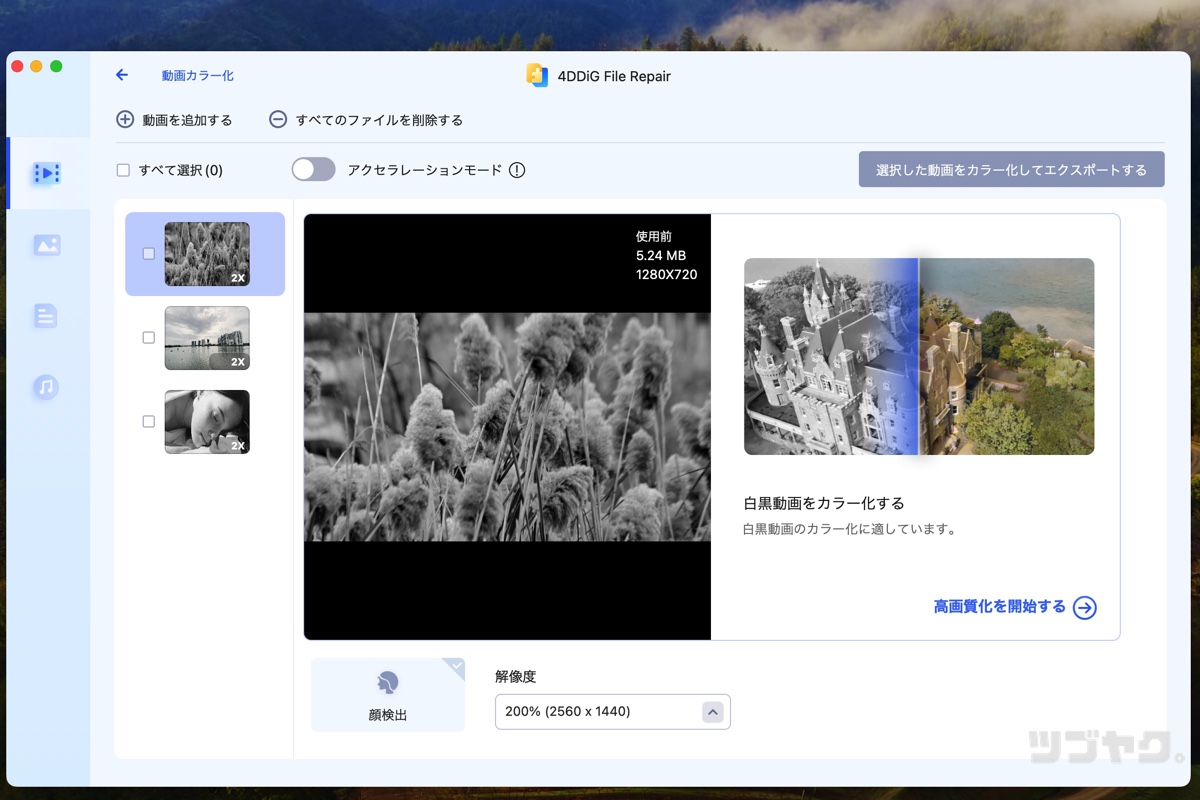
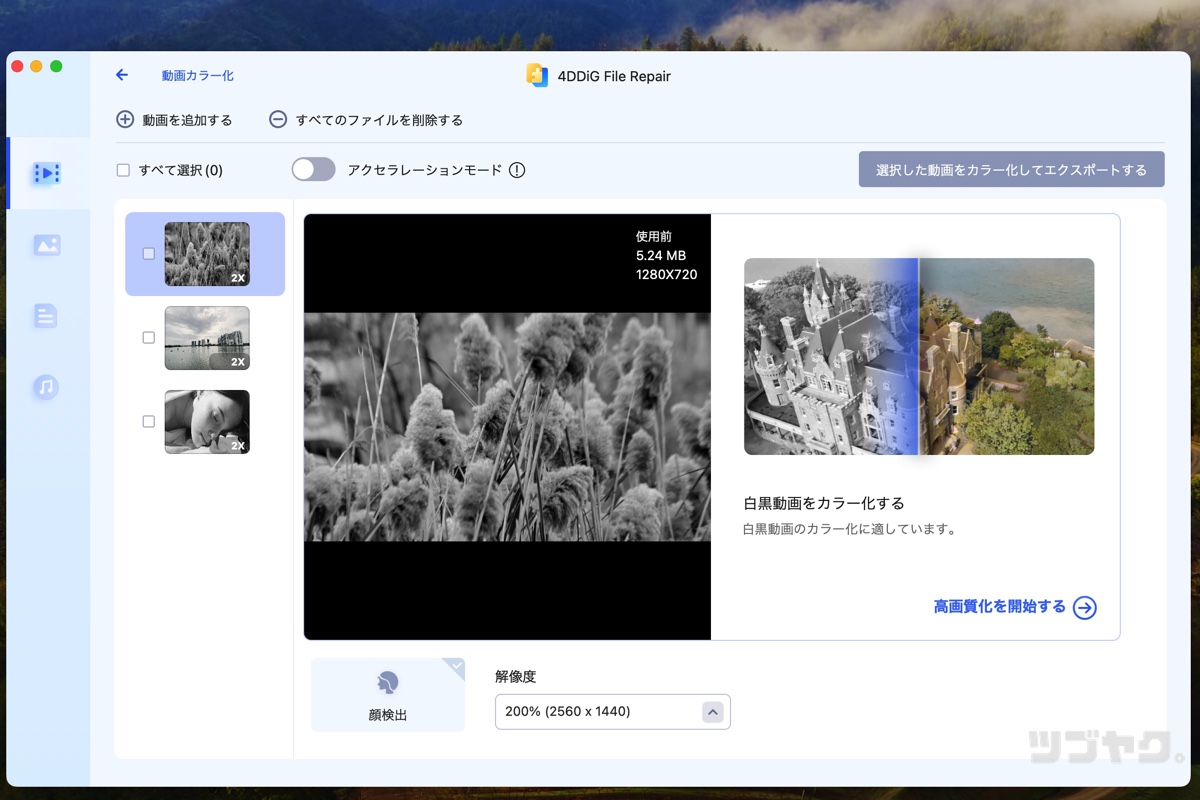
「顔検出」の有無と解像度を選択します。
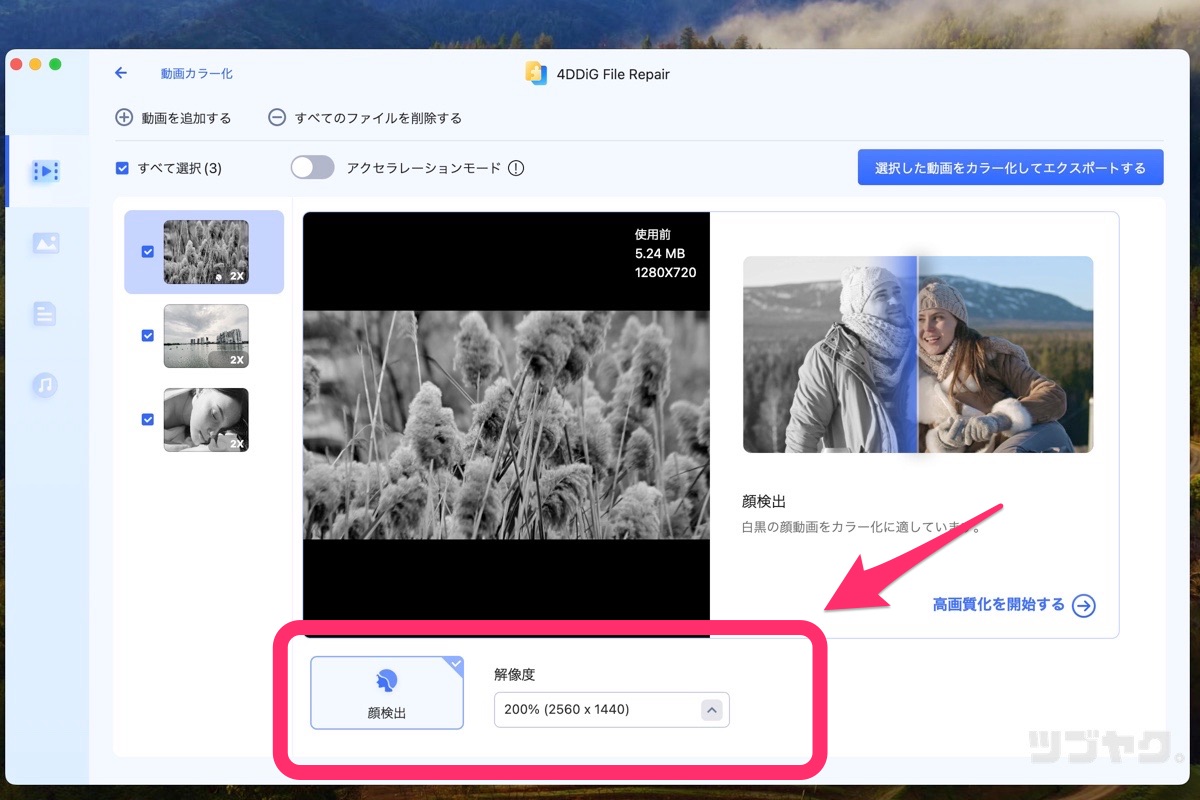
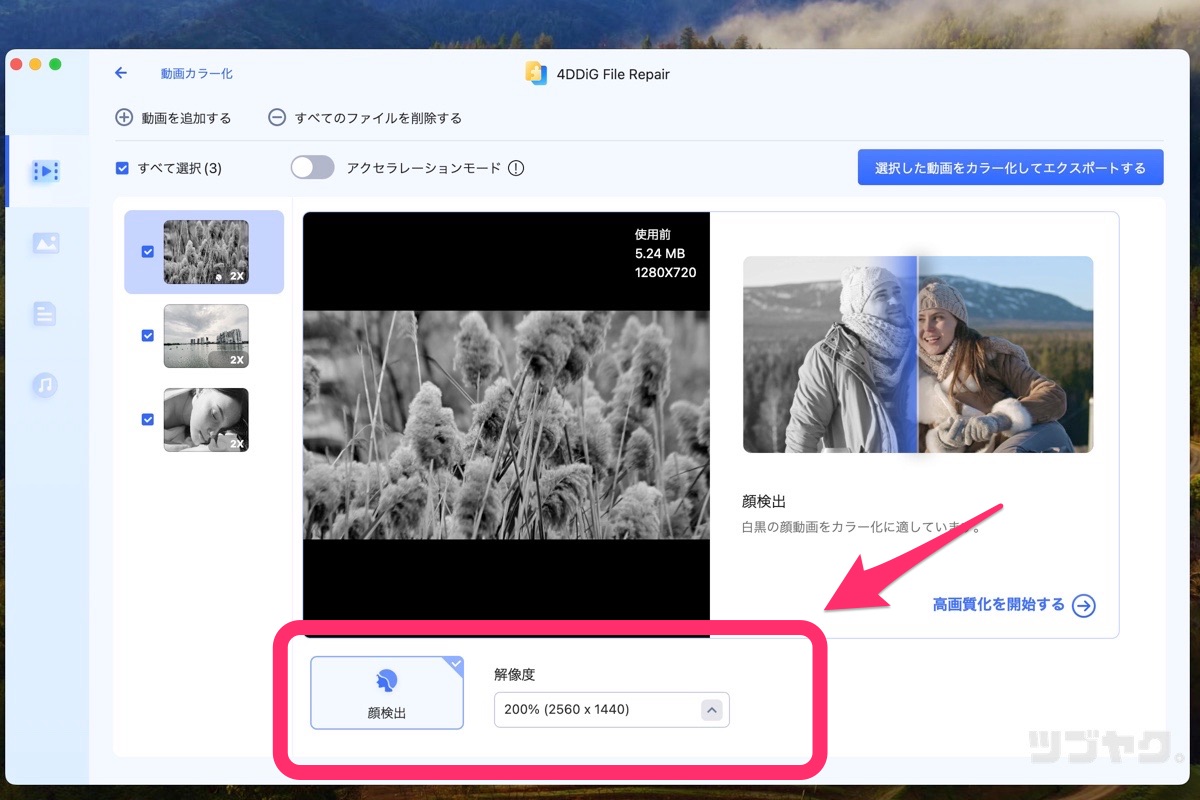



人の顔が写ってる時は「顔検出」を有効に。より自然な肌色に着色されるよ!
白黒動画のカラー化を実行。
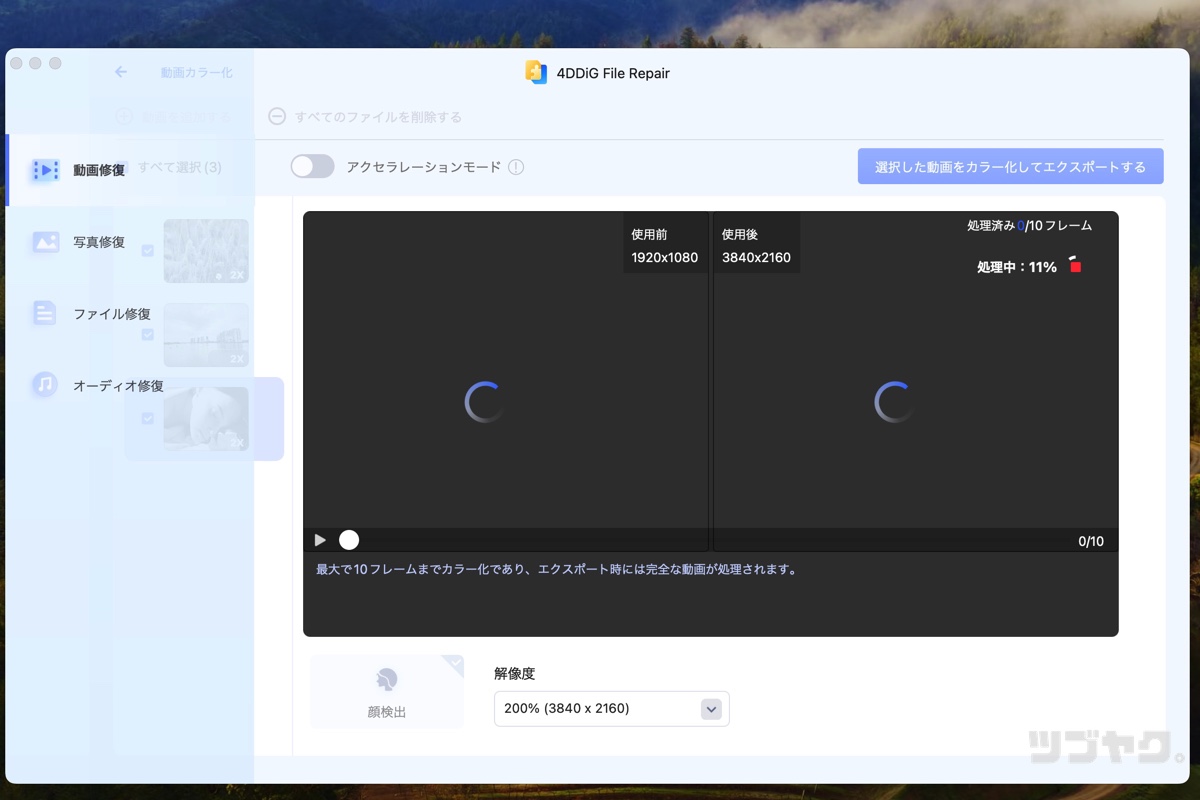
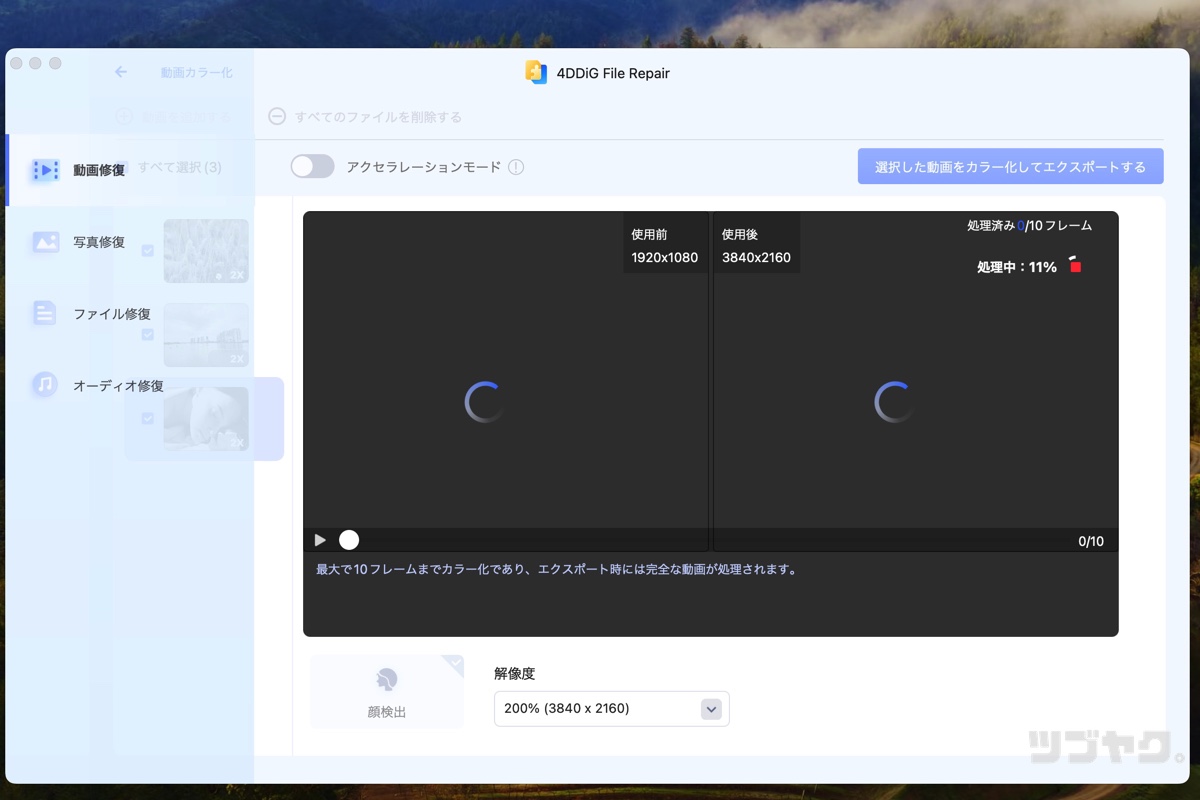
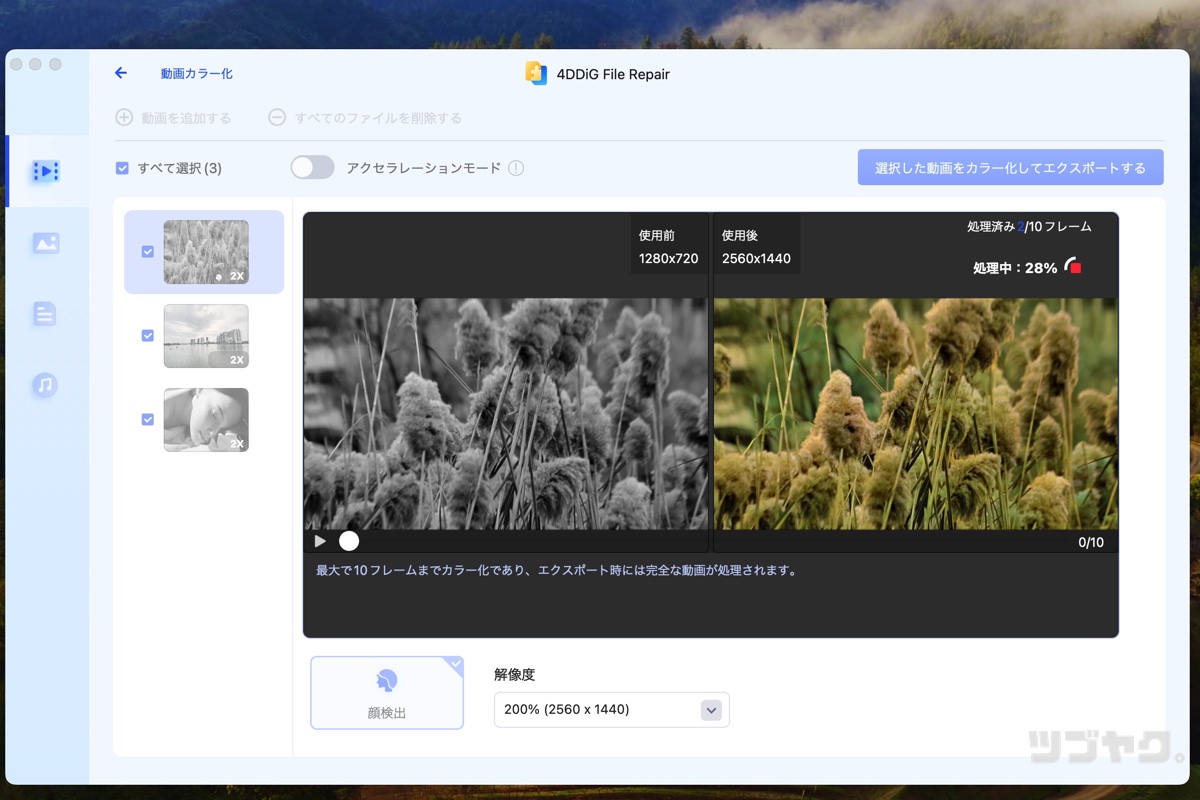
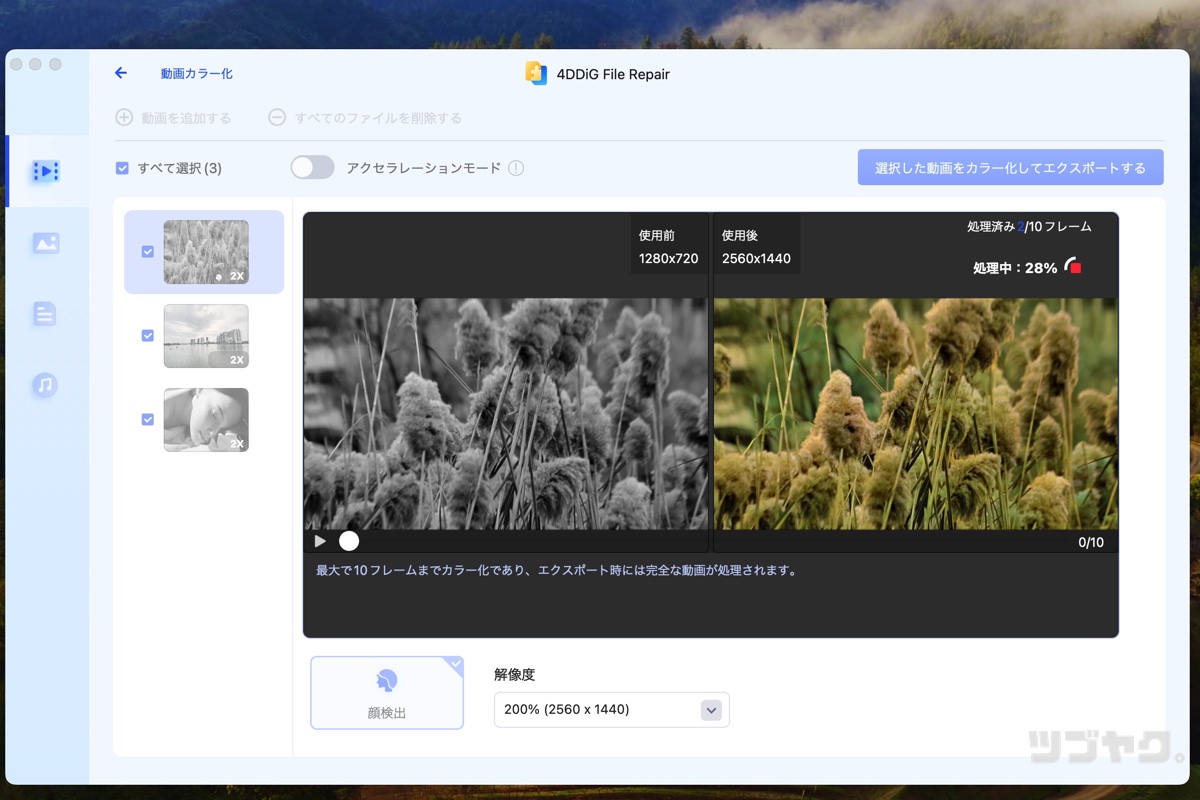
動画を確認し、問題なければPCに保存します。
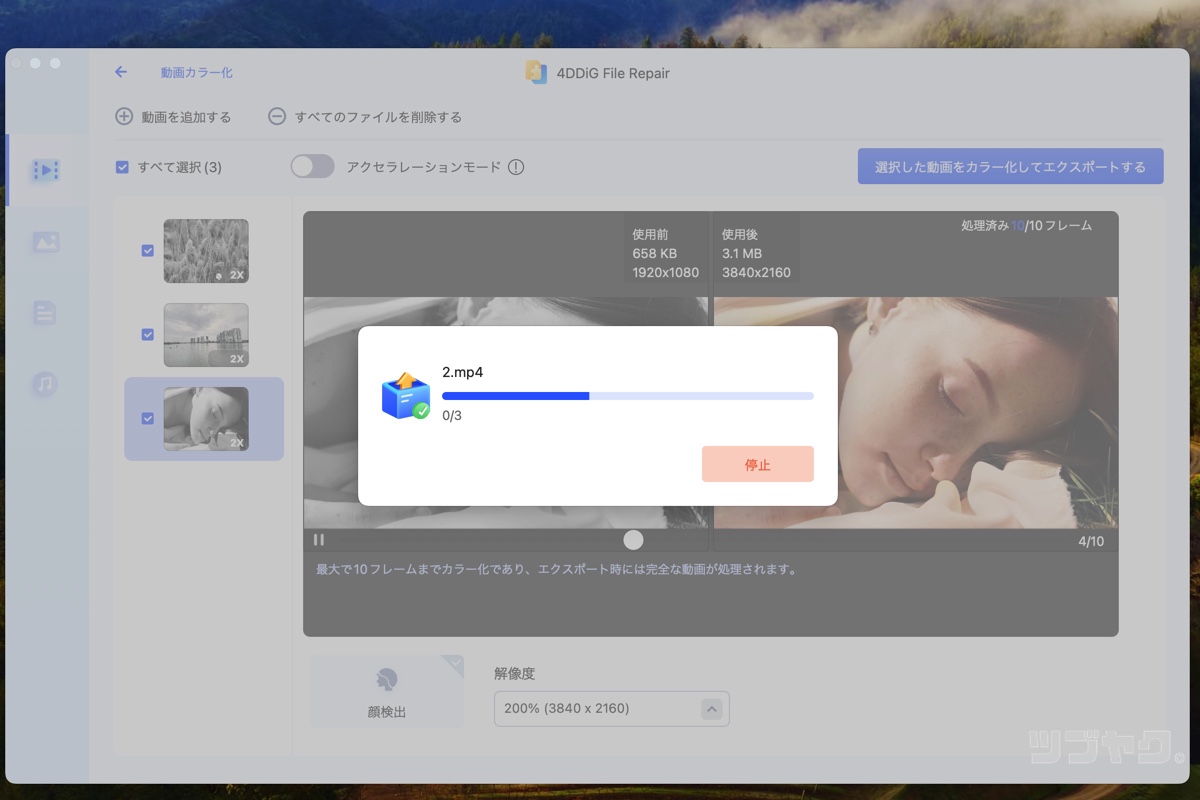
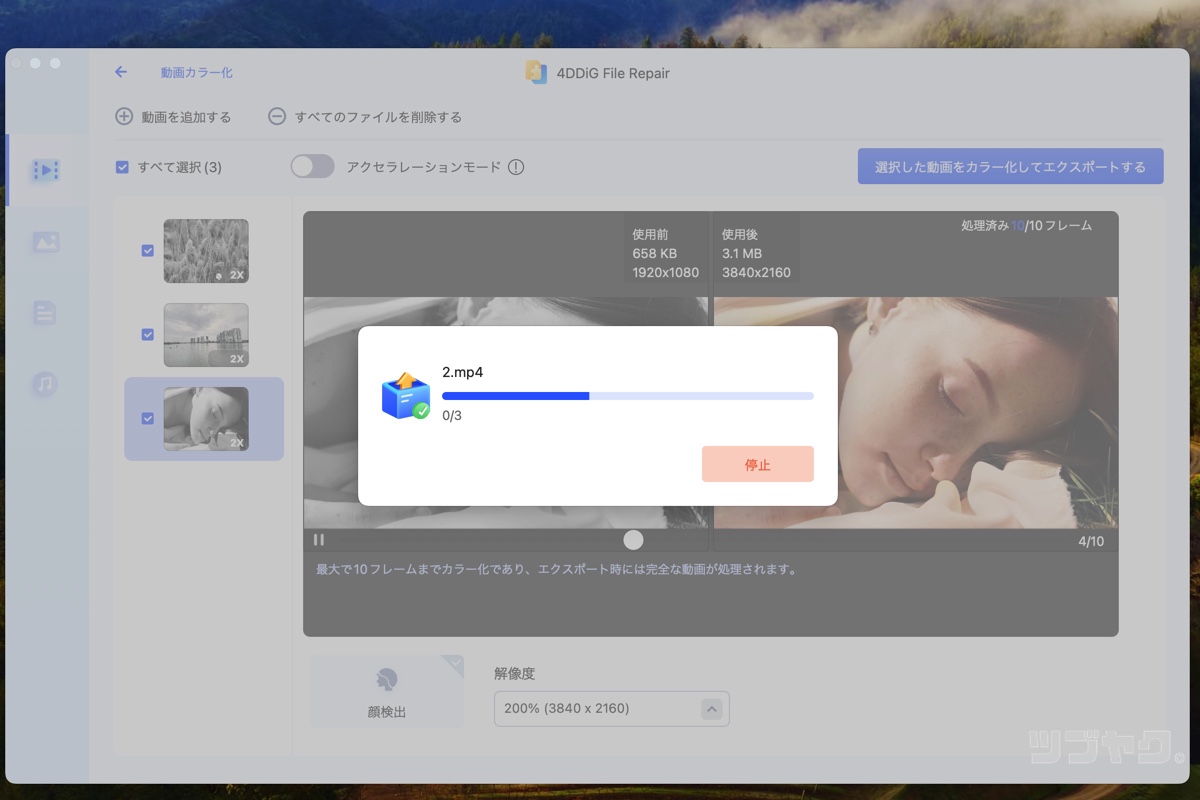
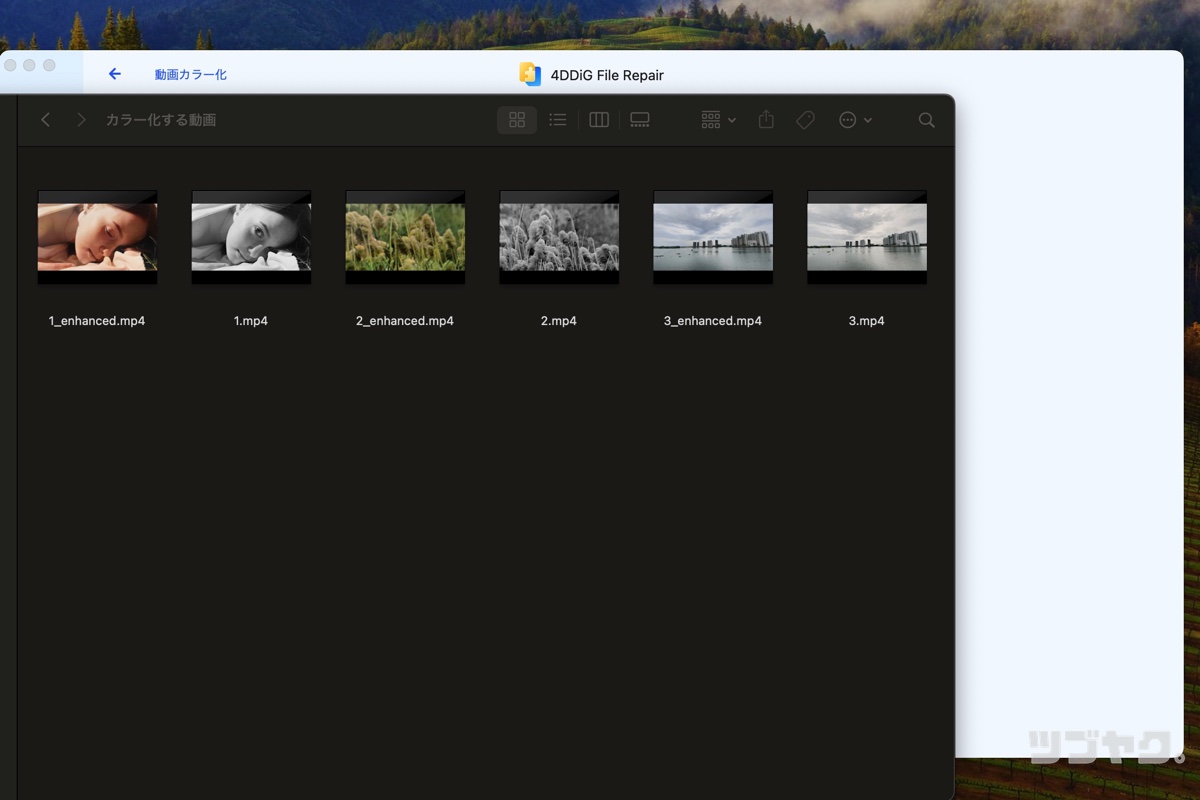
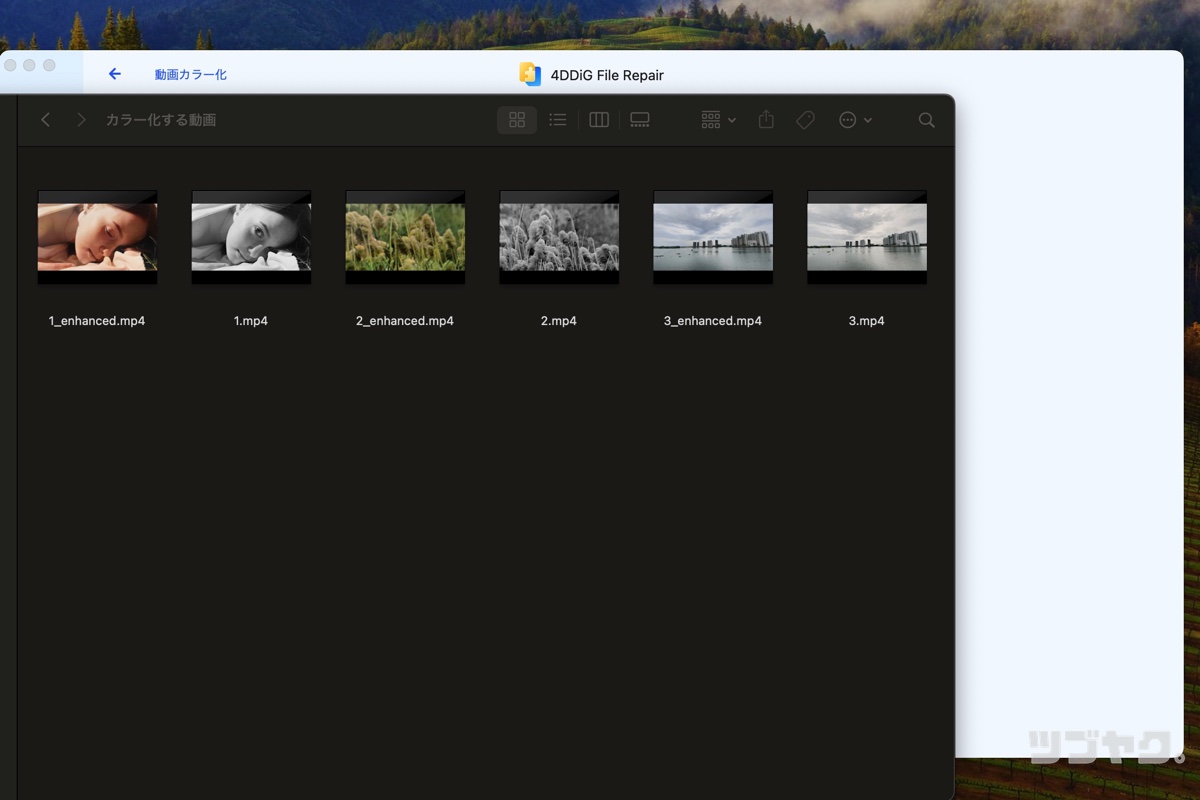



動画でもここまで自然な着色が可能なのかとちょっと感動♪
今回試した中ではこのカラー化が一番好みです。
カラー化のクオリティについては以下の動画で確認してください。
今回はMac版の「4DDiG File Repair」を使って、以下の3つの動画関連機能を試してみました。
- 動画の不具合修復
- 動画の高画質化
- 動画のカラー化
処理速度などは使用するPCや処理するファイルによって変わってきます。ですが、そのシンプルで簡単な手順はしっかりと伝わったんじゃないでしょうか。



もちろん、出来上がる動画のクオリティもご覧の通り♪
また、僕の実践においては、今のところ、動画以外のファイルも含め、修復の成功率は100%を維持しています。
「4DDiG File Repair」にはファイルの仕上がりを確認できる無料版も用意されています。
今度は、あなたご自身の手で「4DDiG File Repair」の実力を試してみてください。
購入|4DDiG File Repairのライセンスについて
「4DDiG File Repair」の無料版および有料ライセンスについて解説します。
また、お得な20%オフ割引のクーポンコードもご提供頂いています。ぜひ、ご活用ください。
- 無料版について
- 有料ライセンスについて(Windows・Mac)
- 読者限定20%割引クーポン
無料版について
「4DDiG File Repair」はWindows版・Mac版ともに有料ライセンスを購入する前に無料版で動作や機能を試すことができます。
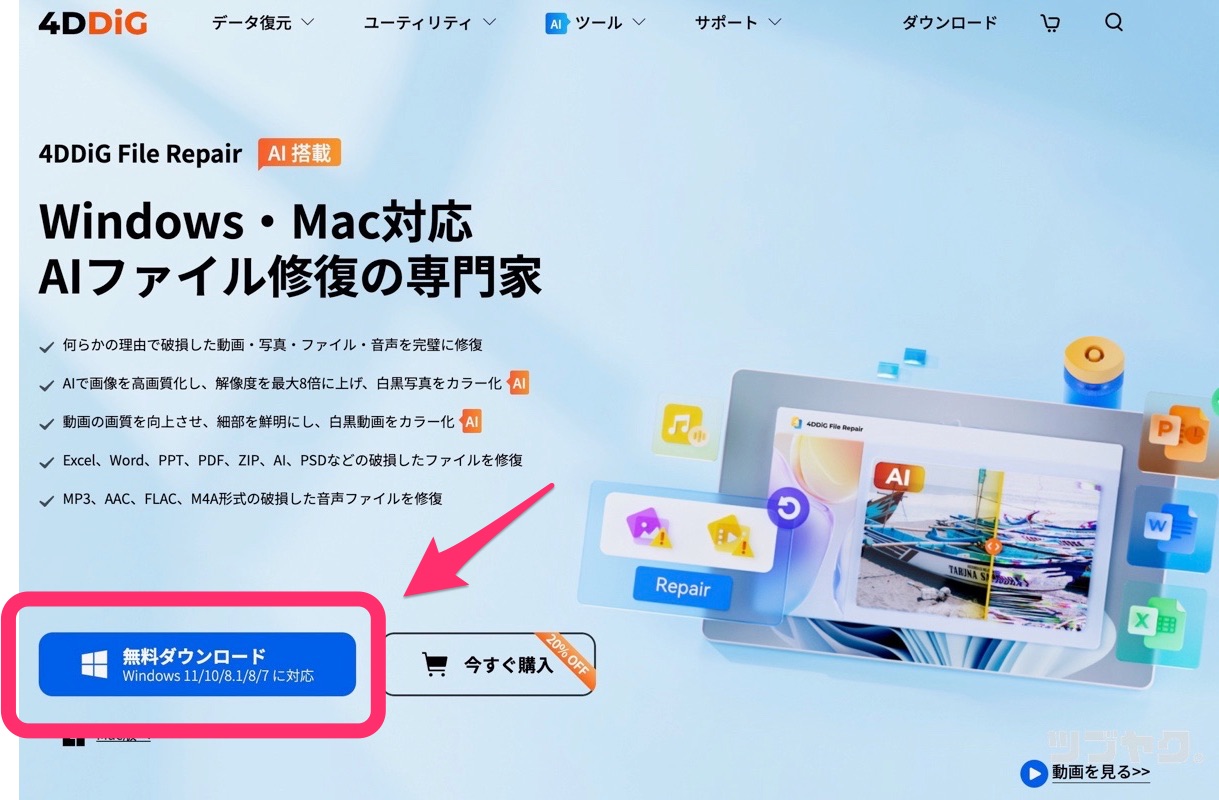
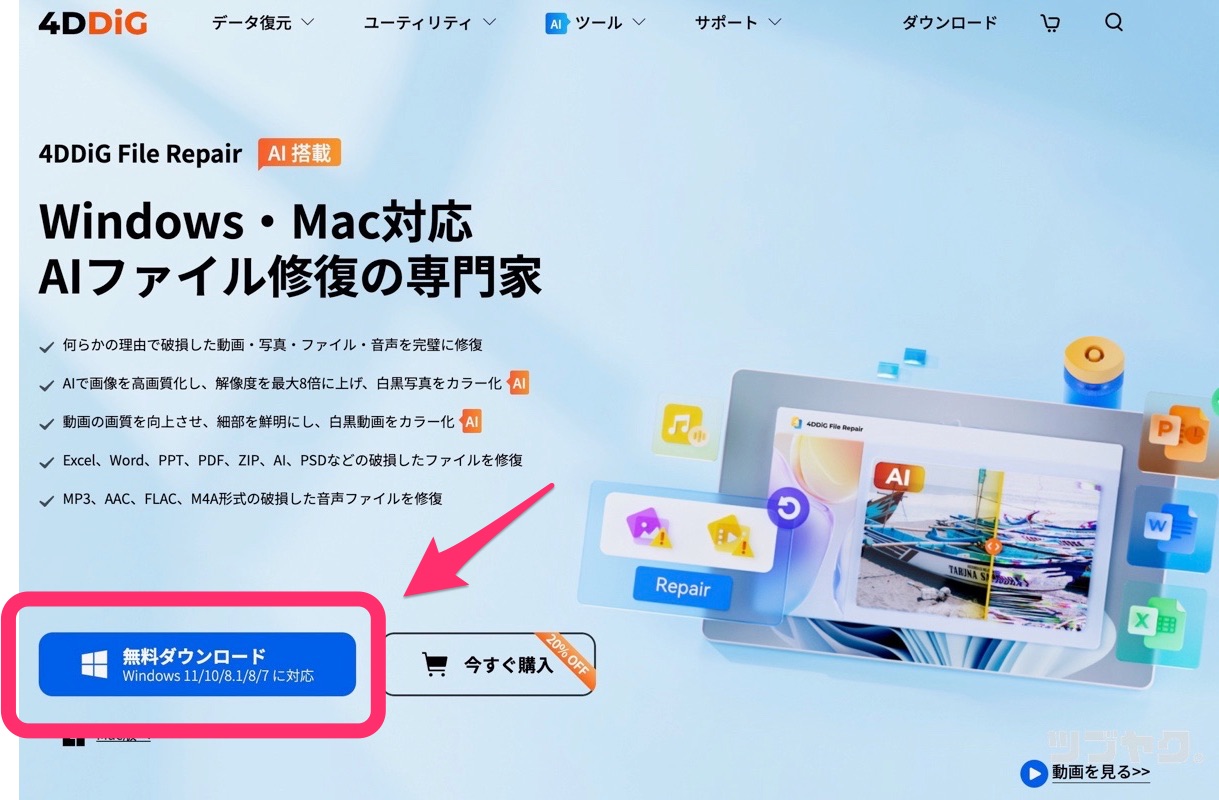
無料版ではファイルの書き出しは行えませんが、修復、高画質化したファイルのプレビューは可能です。



事前に無料版で動作や仕上がりを確認した上で、有料ライセンスの検討できるので安心です♪
有料ライセンスについて
Windows版、Mac版ともに3つのプランが用意されています。主な違いは無料アップデート期間。



Windows版とMac版では購入価格が異なるので注意してね!
以下、それぞれのOSごとに無料版と3つのプランを比較します。



ライセンス購入の際は「ツブヤク。読者向けの特別20%OFF割引クーポン」のご利用を♪
プラン|Windows版
| 無料版 | 月間ライセンス | 年間ライセンス | 永久ライセンス | |
|---|---|---|---|---|
| 価格(税込み) | 無料 | 5,980円 | 9,280円 | 12,980円 |
| 対応台数 | Windows | 1台のWindows | 1台のWindows | 1台のWindows |
| 破損ファイルの修復 | プレビューのみ | |||
| 動画・写真の高画質化 | プレビューのみ | |||
| 白黒動画・写真のカラー化 | プレビューのみ | |||
| 一括フィアル処理とプレビュー | ||||
| アップグレード期間 | 1ヶ月 | 1年 | 永久 |
プラン|Mac版
| 無料版 | 月間ライセンス | 年間ライセンス | 永久ライセンス | |
|---|---|---|---|---|
| 価格(税込み) | 無料 | 6,480円 | 9,980円 | 13,980円 |
| 対応台数 | Mac | 1台のMac | 1台のMac | 1台のMac |
| 破損ファイルの修復 | プレビューのみ | |||
| 動画・写真の高画質化 | プレビューのみ | |||
| 白黒動画・写真のカラー化 | プレビューのみ | |||
| 一括フィアル処理とプレビュー | ||||
| アップグレード期間 | 1ヶ月 | 1年 | 永久 |
特別20 %OFF|ツブヤク。読者限定割引クーポン配布中!
公式サイトで使えるツブヤク。読者様限定クーポンコードを頂きました♪ ぜひ、ご活用ください!
クーポンコード: AFL66M
有効期間:無期限
割引率:20%OFF
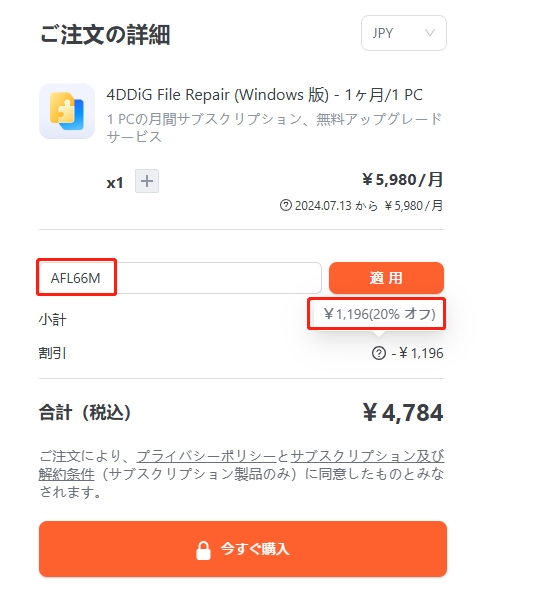
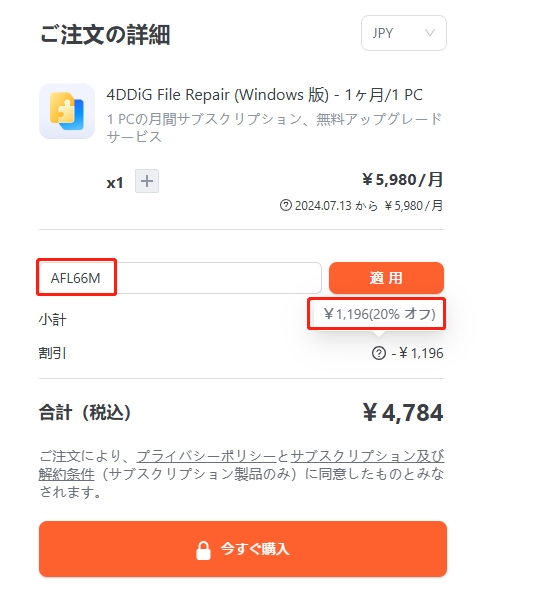
まとめ|4DDiG File Repairを使ってみた感想


本記事では直感的に扱える簡単操作で高い効果を期待できるAIファイル修復ソフト「4DDiG File Repair」をレビューしました。
今回は動画ファイルの修復や高画質化&カラー化を中心に解説しましたが、その他、写真や音声ファイルについても、高品質な処理を可能にしています。



難しい設定や作業などは一切不要なのも嬉しいね!
あなたの大切な記憶が詰まったあのファイル。諦める前にぜひ、「4DDiG File Repair」のことを思い出してくださいね。



まずは無料版でその実力を試してみてください♪


- 動画以外にも多彩なファイルに対応
- 直感的な簡単操作で迷わない
- 高い修復率(今のところ成功率100%)
- 高い高画質化のクオリティ
- カラー化はかなり自然な仕上がり
- 処理速度はマシンスペックの影響大
- 素材によってはややCGっぽさを感じることも(高画質化)



